Microsoft Visual C# 2015 Krok po kroku
|
|
|
- Natalia Marek
- 7 lat temu
- Przeglądów:
Transkrypt
1 John Sharp Microsoft Visual C# 2015 Krok po kroku Wydanie ósme Przekład: Natalia Chounlamany, Janusz Machowski, Krzysztof Szkudlarek, Marek Włodarz APN Promise, Warszawa 2016
2 Microsoft Visual C# 2015 Krok po kroku Authorized Polish translation of the English language edition entitled: Microsoft Visual C# Step by Step, 8th Edition, ISBN , by John Sharp, published by Pearson Education, Inc, publishing as Microsoft Press, A Division Of Microsoft Corporation. Copyright 2015 by CM Group, Ltd. All rights reserved. No part of this book may be reproduced or transmitted in any form or by any means, electronic or mechanical, including photocopying, recording or by any information storage retrieval system, without permission from Pearson Education, Inc. Polish language edition published by APN PROMISE SA Copyright 2016 Autoryzowany przekład z wydania w języku angielskim, zatytułowanego: Microsoft Visual C# Step by Step, 8th Edition, ISBN , by John Sharp, opublikowanego przez Pearson Education, Inc, publikującego jako Microsoft Press, oddział Microsoft Corporation. APN PROMISE SA, biuro: ul. Domaniewska 44a, Warszawa, tel , fax mspress@promise.pl Książka ta przedstawia poglądy i opinie autorów. Przykłady firm, produktów, osób i wydarzeń opisane w niniejszej książce są fikcyjne i nie odnoszą się do żadnych konkretnych firm, produktów, osób i wydarzeń, chyba że zostanie jednoznacznie stwierdzone, że jest inaczej. Ewentualne podobieństwo do jakiejkolwiek rzeczywistej firmy, organizacji, produktu, nazwy domeny, adresu poczty elektronicznej, logo, osoby, miejsca lub zdarzenia jest przypadkowe i niezamierzone. Nazwa Microsoft oraz znaki towarowe wymienione na stronie about/legal/en/us/intellectualproperty/trademarks/en-us.aspx są zastrzeżonymi znakami towarowymi grupy Microsoft. Wszystkie inne znaki towarowe są własnością ich odnośnych właścicieli. APN PROMISE SA dołożyła wszelkich starań, aby zapewnić najwyższą jakość tej publikacji. Jednakże nikomu nie udziela się rękojmi ani gwarancji. APN PROMISE SA nie jest w żadnym wypadku odpowiedzialna za jakiekolwiek szkody będące następstwem korzystania z informacji zawartych w niniejszej publikacji, nawet jeśli APN PROMISE została powiadomiona o możliwości wystąpienia szkód. ISBN: Przekład: Natalia Chounlamany, Janusz Machowski, Krzysztof Szkudlarek, Marek Włodarz Korekta: Ewa Swędrowska Skład i łamanie: MAWart Marek Włodarz
3 Spis treści Wstęp.... xiii Część I: Wprowadzenie do języka Microsoft Visual C# oraz programu Microsoft Visual Studio Wprowadzenie do języka C#....3 Rozpoczynamy programowanie przy użyciu środowiska Visual Studio Piszemy pierwszy program...9 Przestrzenie nazw...16 Tworzenie aplikacji graficznej Analiza aplikacji Sklepu Windows Dodawanie kodu do aplikacji graficznej...36 Podsumowanie Krótki przegląd rozdziału Zmienne, operatory i wyrażenia Instrukcje Identyfikatory Słowa kluczowe...43 Zmienne...44 Nazywanie zmiennych Deklarowanie zmiennych Podstawowe typy danych Zmienne lokalne bez przypisanej wartości...46 Wyświetlanie wartości podstawowych typów danych Posługiwanie się operatorami arytmetycznymi Operatory i typy danych Poznajemy operatory arytmetyczne Kontrolowanie pierwszeństwa Stosowanie zasad łączności przy wyznaczaniu wartości wyrażeń Zasady łączności a operator przypisania Inkrementacja i dekrementacja wartości zmiennych Formy przyrostkowe i przedrostkowe Deklarowanie zmiennych lokalnych o niejawnie określonym typie danych Podsumowanie Krótki przegląd rozdziału iii
4 iv Spis treści 3 Tworzenie metod i stosowanie zasięgów zmiennych Tworzenie metod Deklarowanie metody Zwracanie danych przez metodę Stosowanie metod wcielających wyrażenie Wywoływanie metod Stosowanie zasięgu Definiowanie zasięgu lokalnego Definiowanie zasięgu klasy Przeciążanie metod Tworzenie metod Stosowanie parametrów opcjonalnych oraz nazwanych argumentów Definiowanie parametrów opcjonalnych Przekazywanie nazwanych argumentów Rozwiązywanie niejednoznaczności związanych z parametrami opcjonalnymi i argumentami nazwanymi Podsumowanie Krótki przegląd rozdziału Instrukcje wyboru Deklarowanie zmiennych logicznych Stosowanie operatorów logicznych Operatory równościowe oraz operatory relacji Warunkowe operatory logiczne Skracanie działania Podsumowanie informacji o pierwszeństwie oraz łączności operatorów Podejmowanie decyzji przy użyciu instrukcji if Składnia instrukcji if Grupowanie instrukcji w bloki Kaskadowe łączenie instrukcji if Stosowanie instrukcji switch Składnia instrukcji switch Reguły stosowania instrukcji switch Podsumowanie Krótki przegląd rozdziału Złożone instrukcje przypisania oraz instrukcje iteracji Złożone operatory przypisania Instrukcja while Instrukcja for Zasięg instrukcji for Instrukcja do Podsumowanie
5 Spis treści v Krótki przegląd rozdziału Obsługa błędów i wyjątków Zmaganie się z błędami Wypróbowywanie kodu i przechwytywanie wyjątków Nieobsłużone wyjątki Stosowanie kilku bloków obsługi pułapki Przechwytywanie wielu wyjątków Propagowanie wyjątków Wykonywanie operacji arytmetycznych z kontrolą lub bez kontroli przepełnienia Pisanie instrukcji objętych kontrolą przepełniania Pisanie wyrażeń objętych kontrolą przepełniania Zgłaszanie wyjątków Stosowanie bloku finally Podsumowanie Krótki przegląd rozdziału Część II: Omówienie modelu obiektowego języka C# 7 Tworzenie i zarządzanie klasami oraz obiektami Omówienie klasyfikacji Cele hermetyzacji Definiowanie i używanie klas Kontrolowanie dostępności Konstruktory Przeciążanie konstruktorów Metody i dane statyczne Tworzenie pól współdzielonych Tworzenie pól statycznych przy użyciu słowa kluczowego const Klasy statyczne Statyczne instrukcje using Klasy anonimowe Podsumowanie Krótki przegląd rozdziału Wartości i referencje Kopiowanie klas oraz zmiennych typu wartościowego Wartości null oraz typy danych dopuszczające stosowanie wartości null Typy danych dopuszczające stosowanie wartości null Właściwości typów danych dopuszczających stosowanie wartości null Używanie parametrów typu ref i out Tworzenie parametrów typu ref
6 vi Spis treści Tworzenie parametrów typu out Sposób organizacji pamięci komputera Korzystanie ze stosu oraz ze sterty Klasa System.Object Opakowywanie typów danych wewnątrz obiektów Rozpakowywanie typów danych, opakowanych wewnątrz obiektów Bezpieczne rzutowanie danych Operator is Operator as Podsumowanie Krótki przegląd rozdziału Tworzenie typów wartości przy użyciu wyliczeń oraz struktur Wyliczeniowe typy danych Deklarowanie wyliczeniowego typu danych Stosowanie wyliczeniowych typów danych Wybór wartości literałów wyliczeniowych Wybór typu danych używanego do wewnętrznego reprezentowania wartości wyliczeniowych Struktury Deklarowanie struktury Omówienie różnic pomiędzy strukturami i klasami Deklarowanie zmiennych strukturalnych Omówienie inicjalizacji struktur Kopiowanie zmiennych strukturalnych Podsumowanie Krótki przegląd rozdziału Tablice Deklarowanie i tworzenie tablicy Deklarowanie zmiennych tablicowych Tworzenie instancji tablicy Wypełnianie tablic danymi i ich używanie Tworzenie tablic o niejawnie określonym typie elementów Korzystanie z indywidualnych elementów tablicy Wykonywanie iteracji poprzez elementy tablicy Przekazywanie tablic jako parametrów i zwracanie ich jako wartości metod. 272 Kopiowanie tablic Tablice wielowymiarowe Tworzenie tablic nieregularnych Podsumowanie Krótki przegląd rozdziału
7 Spis treści vii 11 Tablice parametrów Przeciążanie: krótkie przypomnienie faktów Używanie argumentów będących tablicami Deklarowanie tablicy parametrów typu params Używanie parametru typu params object[ ] Stosowanie tablicy parametrów typu params Porównanie tablic parametrów z parametrami opcjonalnymi Podsumowanie Krótki przegląd rozdziału Dziedziczenie Czym jest dziedziczenie? Korzystanie z mechanizmów dziedziczenia Powtórka informacji na temat klasy System.Object Wywoływanie konstruktora klasy bazowej Przypisywanie klas Deklarowanie metod z użyciem słowa kluczowego new Deklarowanie metod wirtualnych Deklarowanie metod z użyciem słowa kluczowego override Omówienie dostępu chronionego Metody rozszerzające Podsumowanie Krótki przegląd rozdziału Tworzenie interfejsów oraz definiowanie klas abstrakcyjnych Interfejsy Definiowanie interfejsu Implementowanie interfejsu Odwoływanie się do klasy za pomocą jej interfejsu Praca z wieloma interfejsami Jawne implementowanie interfejsu Ograniczenia interfejsów Definiowanie i używanie interfejsów Klasy abstrakcyjne Metody abstrakcyjne Klasy zamknięte Metody zamknięte Implementowanie i używanie klas abstrakcyjnych Podsumowanie Krótki przegląd rozdziału Proces oczyszczania pamięci i zarządzanie zasobami Żywot obiektów
8 viii Spis treści Tworzenie destruktorów Dlaczego istnieje proces oczyszczania pamięci? Działanie procesu oczyszczania pamięci? Zalecenia Zarządzanie zasobami Metody sprzątające Sprzątanie w sposób odporny na występowanie wyjątków Instrukcja using oraz interfejs IDisposable Wywoływanie metody Dispose z poziomu destruktora Implementacja metody sprzątającej w sposób odporny na występowanie wyjątków Podsumowanie Krótki przegląd rozdziału Część III: Tworzenie rozszerzalnych typów danych w języku C# 15 Implementacja właściwości zapewniających dostęp do pól Implementacja kapsułkowania przy użyciu metod Co to są właściwości? Używanie właściwości Właściwości tylko do odczytu Właściwości tylko do zapisu Dostępność właściwości Ograniczenia właściwości Deklarowanie właściwości interfejsu Zastępowanie metod właściwościami Generowanie automatycznych właściwości Inicjalizowanie obiektów przy użyciu właściwości Podsumowanie Krótki przegląd rozdziału Indeksatory Co to jest indeksator? Przykład bez użycia indeksatorów Ten sam przykład z wykorzystaniem indeksatorów Akcesory indeksatora Porównanie indeksatorów i tablic Indeksatory w interfejsach Stosowanie indeksatorów w aplikacjach Windows Podsumowanie Krótki przegląd rozdziału
9 Spis treści ix 17 Typy ogólne Problem z typem object Rozwiązanie z użyciem typów ogólnych Typy ogólne a klasy uogólnione Typy ogólne i nakładanie ograniczeń Tworzenie klasy ogólnej Teoria drzew binarnych Budowanie klasy drzewa binarnego przy użyciu typu ogólnego Tworzenie metody ogólnej Definiowanie metody ogólnej do budowy drzewa binarnego Interfejsy ogólne i niezgodność typów Interfejsy kowariantne Interfejsy kontrawariantne Podsumowanie Krótki przegląd rozdziału Kolekcje Co to są klasy kolekcji? Klasa kolekcji List<T> Klasa kolekcji LinkedList<T> Klasa kolekcji Queue<T> Klasa kolekcji Stack<T> Klasa kolekcji Dictionary<TKey, TValue> Klasa kolekcji SortedList<TKey, TValue> Klasa kolekcji HashSet<T> Inicjalizowanie kolekcji Metody Find, predykaty i wyrażenia lambda Różne formy wyrażeń lambda Porównanie tablic i kolekcji Wykorzystanie klas kolekcji do gry w karty Podsumowanie Krótki przegląd rozdziału Wyliczanie kolekcji Wyliczanie elementów kolekcji Ręczna implementacja modułu wyliczającego Implementowanie interfejsu IEnumerable Implementowanie modułu wyliczającego przy użyciu iteratora Prosty iterator Definiowanie modułu wyliczającego dla klasy Tree<TItem> przy użyciu iteratora Podsumowanie Krótki przegląd rozdziału
10 x Spis treści 20 Wydzielanie logiki aplikacji i obsługa zdarzeń Co to są delegaty Przykłady delegatów w bibliotece klas.net Framework Przykład zautomatyzowanej fabryki Implementowanie systemu sterowania fabryką bez użycia delegatów Implementowanie sterowania fabryką przy użyciu delegata Deklarowanie i używanie delegatów Delegaty i wyrażenia lambda Tworzenie adaptera metody Włączanie powiadomień za pomocą zdarzeń Deklarowanie zdarzenia Subskrypcja zdarzenia Anulowanie subskrypcji zdarzenia Zgłaszanie zdarzenia Zdarzenia interfejsu użytkownika Używanie zdarzeń Podsumowanie Krótki przegląd rozdziału Odpytywanie danych w pamięci przy użyciu wyrażeń w języku zapytań Co to jest LINQ? Używanie LINQ w aplikacjach C# Wybieranie danych Filtrowanie danych Porządkowanie, grupowanie i agregowanie danych Łączenie danych Operatory zapytań Odpytywanie danych w obiektach Tree<TItem> LINQ i opóźnione przetwarzanie Podsumowanie Krótki przegląd rozdziału Przeciążanie operatorów Czym są operatory Ograniczenia operatorów Operatory przeciążone Tworzenie operatorów symetrycznych Przetwarzanie złożonej instrukcji przypisania Deklarowanie operatorów zwiększających i zmniejszających Operatory porównań w strukturach i klasach Definiowanie par operatorów Implementowanie operatorów
11 Spis treści xi Operatory konwersji Wbudowane metody konwersji Implementowanie własnych operatorów konwersji Tworzenie operatorów symetrycznych uzupełnienie Zapisywanie operatorów konwersji Podsumowanie Krótki przegląd rozdziału Część IV: Tworzenie aplikacji Universal Windows Platform w języku C# 23 Przyśpieszanie działania za pomocą zadań Po co stosować wielozadaniowość przy użyciu przetwarzania równoległego? Narodziny procesora wielordzeniowego Implementowanie wielozadaniowości w.net Framework Zadania, wątki i pula wątków Tworzenie, uruchamianie i kontrolowanie zadań Używanie klasy Task do implementacji równoległości Tworzenie abstrakcji zadań za pomocą klasy Parallel Kiedy nie używać klasy Parallel Anulowanie zadań i obsługa wyjątków Mechanizm anulowania kooperatywnego Kontynuowanie w przypadku zadań anulowanych lub przerwanych z powodu wyjątku Podsumowanie Krótki przegląd rozdziału Skracanie czasu reakcji za pomocą działań asynchronicznych Implementowanie metod asynchronicznych Definiowanie metod asynchronicznych: problem Definiowanie metod asynchronicznych: rozwiązanie Definiowanie metod asynchronicznych zwracających wartości Wskazówki dotyczące metod asynchronicznych Metody asynchroniczne i interfejsy API środowiska Windows Runtime Zrównoleglanie deklaratywnego dostępu do danych za pomocą PLINQ Wykorzystanie PLINQ do poprawy wydajności podczas wykonywania iteracji po elementach kolekcji Anulowanie zapytania PLINQ Synchronizowanie współbieżnych operacji dostępu do danych Blokowanie danych Elementarne narzędzia synchronizacji umożliwiające koordynowanie zadań. 671 Anulowanie synchronizacji Współbieżne klasy kolekcji
12 xii Spis treści Wykorzystanie kolekcji współbieżnej i blokady do implementacji dostępu do danych przystosowanego do trybu wielowątkowego Podsumowanie Krótki przegląd rozdziału Implementowanie interfejsu użytkownika aplikacji Universal Windows Platform Funkcje aplikacji Universal Windows Platform Budowa aplikacji UWP przy użyciu szablonu Blank App Implementowanie skalowalnego interfejsu użytkownika Stosowanie stylów do interfejsu użytkownika Podsumowanie Krótki przegląd rozdziału Wyświetlanie i wyszukiwanie danych w aplikacjach Universal Windows Platform Implementowanie wzorca projektowego Model-View-ViewModel Wyświetlanie danych przy użyciu mechanizmu wiązania danych Modyfikowanie danych przy użyciu wiązania danych Stosowanie wiązania danych do kontrolki ComboBox Tworzenie składnika ViewModel Dodawanie poleceń do składnika ViewModel Wyszukiwanie danych przy użyciu Cortany Dostarczanie odpowiedzi głosowej na polecenia głosowe Podsumowanie Krótki przegląd rozdziału Dostęp do zdalnej bazy danych z poziomu aplikacji Universal Windows Platform Pobieranie informacji z bazy danych Tworzenie modelu encji Tworzenie i korzystanie z usługi web typu REST Wstawianie, aktualizacja i usuwanie danych za pośrednictwem usługi web typu REST Raportowanie błędów i aktualizacja interfejsu użytkownika Podsumowanie Krótki przegląd rozdziału Indeks
13 Wstęp Język Microsoft Visual C# jest bardzo potężnym, a jednocześnie prostym językiem programowania, przeznaczonym głównie dla programistów, którzy tworzą aplikacje oparte na platformie Microsoft.NET Framework. Visual C# odziedziczył wiele z najlepszych cech języka C++ oraz Microsoft Visual Basic i tylko kilka występujących w tych językach niespójności lub anachronizmów, co zaowocowało powstaniem bardziej przejrzystego i bardziej logicznego języka programowania. Język C# w wersji 1.0 miał swój publiczny debiut w roku Pojawienie się wersji C# 2.0 wraz z programem Visual Studio 2005 oznaczało dodanie do tego języka kilku ważnych i nowych funkcji, takich jak ogólne typy wyliczeniowe i metody anonimowe. W wersji C# 3.0, która pojawiła się wraz z opublikowaniem programu Visual Studio 2008, dodana została obsługa metod rozszerzających, wyrażeń lambda oraz najważniejszej ze wszystkich nowości obsługi zapytań w języku LINQ (Language Integrated Query). Wprowadzona w roku 2010 wersja C# 4.0 zaoferowała kolejne udoskonalenia w zakresie polepszenia możliwości współdziałania z innymi technologiami i językami programowania. Funkcje te obejmowały obsługę argumentów nazwanych i opcjonalnych, typ dynamic, którego użycie wskazywało, że środowisko uruchomieniowe powinno zastosować dla danego obiektu tzw. późne wiązanie (ang. late binding). Bardzo ważną zmianą wprowadzoną do wersji platformy.net Framework, opublikowanej w tym samym czasie co wersja C# 4.0, były klasy i typy danych składające się na nową bibliotekę równoległego realizowania zadań TPL (Task Parallel Library). Korzystając z biblioteki TPL można tworzyć wysoko skalowalne aplikacje, które będą w pełni wykorzystywać możliwości wielordzeniowych procesorów. W najnowszej wersji języka C# 5.0 dodano natywną obsługę dla przetwarzania zadań w sposób asynchroniczny poprzez użycie modyfikatora metody async oraz operatora await. Wersja C# 6.0 wprowadza kolejne ulepszenia zaprojektowane z myślą o ułatwianiu życia programistom. Te udoskonalenia to między innymi interpolacja łańcuchów (już nigdy nie będziemy musieli korzystać z String.Format!), ulepszone sposoby implementacji właściwości czy metody wcielające wyrażenia. Funkcje te zostaną opisane w niniejszej książce. Innym ważnym wydarzeniem dla firmy Microsoft jest premiera systemu Windows 10. Ta nowa wersja systemu Windows łączy w sobie najlepsze (i najbardziej lubiane) aspekty poprzednich wersji systemu operacyjnego z obsługą aplikacji o wysokim stopniu interaktywności, które mogą współdzielić pomiędzy sobą dane i współpracować ze sobą nawzajem lub łączyć się z usługami działającymi w chmurze. Kluczowy element wersji Windows 10 stanowią aplikacje Universal Windows Platform (UWP) zaprojektowane tak, aby mogły być uruchamiane na dowolnym urządzeniu Windows 10, począwszy od w bogato wyposażonego komputera, po laptop, tablet, smartfon, xiii
14 xiv Microsoft Visual C# 2015 Krok po Kroku a nawet urządzenia IoT (Internet of Things) z ograniczonymi zasobami. Po opanowaniu podstawowych funkcji języka C#, ważne jest zdobycie umiejętności budowania aplikacji, które mogą być uruchamiane na wszystkich wspomnianych platformach. Aktywacja głosowa to kolejna funkcja, która zyskała na popularności. System Windows 10 oferuje Cortanę, czyli osobistą asystentkę cyfrową, która może być aktywowana za pomocą głosu *. Możemy zintegrować swoje aplikacje z Cortaną, aby zapewnić im możliwość uczestniczenia w wyszukiwaniu danych i innych operacjach. Mimo komplikacji związanych zazwyczaj z analizą mowy, przygotowanie aplikacji do reagowania na żądania Cortany jest zaskakująco proste i zostało omówione w rozdziale 26. Ponadto chmura stała się tak istotnym elementem architektury wielu systemów, począwszy od dużych systemów korporacyjnych po aplikacje mobilne działające na smartfonach użytkowników, że postanowiliśmy poświęcić temu aspektowi rozwoju oprogramowania ostatni rozdział książki. Środowisko programowania oferowane przez pakiet Visual Studio 2015 sprawia, że korzystanie ze wszystkich tych nowych i potężnych funkcji jest bardzo łatwe, a wiele nowych kreatorów i ulepszeń wprowadzonych do najnowszej wersji Visual Studio pozwala znacząco podnieść produktywność programistów. Mamy nadzieję, że korzystanie z tej książki będzie równie przyjemne, jak jej pisanie! Dla kogo przeznaczona jest ta książka Książka ta powstała przy założeniu, że Czytelnik ma już pewne doświadczenie w programowaniu i pragnie poznać podstawy programowania w języku C# przy użyciu programu Visual Studio 2015 oraz platformy.net Framework w wersji 4.6. Po przeczytaniu tej książki jej Czytelnicy powinni dysponować dobrą znajomością języka C# i powinni umieć używać tego języka do tworzenia szybkich i skalowalnych aplikacji dla systemu operacyjnego Windows 10. Dla kogo nie jest przeznaczona ta książka Niniejsza książka skierowana jest do osób, które dopiero uczą się języka C#, ale nie są nowicjuszami w programowaniu jako takim. Dlatego koncentruje się ona głównie na kwestiach związanych z samym językiem C#. Celem tej książki nie jest dostarczenie wyczerpującego omówienia rozlicznych technologii pozwalających na tworzenie aplikacji przeznaczonych do użytku w dużych przedsiębiorstwach, takich jak ADO.NET, ASP.NET, Windows Communication Foundation lub Windows Workflow Foundation. Czytelnicy oczekujący większej ilości informacji na temat jednej z tych technologii powinni rozważyć lekturę kilku innych tytułów wydanych przez Microsoft Press. * przyp. tłum. Funkcja Cortana nie jest jeszcze dostępna w polskiej wersji systemu Windows 10.
15 Wstęp xv Organizacja książki Niniejsza książka została podzielona na następujące cztery części: Część I, zatytułowana Wprowadzenie do języka Microsoft Visual C# oraz programu Microsoft Visual Studio 2015 stanowi wprowadzenie do podstawowej składni języka C# oraz środowiska programowania Visual Studio. Część II, zatytułowana Omówienie modelu obiektowego języka C#, przedstawia więcej szczegółów związanych z tworzeniem i zarządzaniem w języku C# nowymi typami danych, a także wyjaśnia, w jaki sposób należy zarządzać zasobami wskazywanymi przez te typy danych. Część III, zatytułowana Tworzenie rozszerzalnych typów danych w języku C#, zawiera poszerzone omówienie tych elementów oferowanych przez język C#, które można wykorzystywać do tworzenia typów danych nadających się do używania w wielu różnych aplikacjach. Część IV, zatytułowana Tworzenie aplikacji Universal Windows Platform, opisuje uniwersalny model programowania w systemie Windows 10 i wyjaśnia, jak używać języka C# do tworzenia interaktywnych aplikacji opartych na tym nowym modelu. Określenie najlepszego miejsca, od którego należy rozpocząć lekturę tej książki Niniejsza książka ma za zadanie ułatwić jej Czytelnikom podniesienie swoich umiejętności w kilku podstawowych obszarach. Z książki tej mogą korzystać zarówno początkujący programiści, jak również programiści mający już pewne doświadczenie w innych językach programowania, takich jak C, C++, Java lub Visual Basic. Zamieszczona dalej tabela powinna ułatwić każdemu określenie najlepszego miejsca, od którego należy rozpocząć lekturę tej książki. Jeżeli jesteś Początkującym programistą w dziedzinie programowania zorientowanego obiektowo Wykonaj następujące kroki 1. Zainstaluj pliki używane w opisywanych w tej książce ćwiczeniach, zgodnie z opisem podanym w dalszej części, zatytułowanej Przykładowe kody źródłowe. 2. Przeczytaj po kolei wszystkie rozdziały z części I, II i III. 3. Przeczytaj odpowiednie rozdziały z części IV, stosownie do poziomu swojego doświadczenia oraz poziomu swoich potrzeb.
16 xvi Microsoft Visual C# 2015 Krok po Kroku Jeżeli jesteś Programistą dobrze obeznanym z proceduralnymi językami programowania, takimi jak np. język C, ale nie znasz jeszcze języka C# Programistą mającym już doświadczenie w innych zorientowanych obiektowo językach programowania, takich jak np. C++ lub Java, i pragnącym nauczyć się języka C# Programistą znającym język Visual Basic 6 i pragnącym nauczyć się języka C# Zainteresowany znalezieniem potrzebnych informacji, związanych z prezentowanymi w tej książce ćwiczeniami Wykonaj następujące kroki 1. Zainstaluj pliki używane w opisywanych w tej książce ćwiczeniach, zgodnie z opisem podanym w dalszej części, zatytułowanej Przykładowe kody źródłowe..2. Zapoznaj się pobieżnie z treścią pierwszych pięciu rozdziałów, aby uzyskać ogólny obraz języka C# oraz możliwości programu Visual Studio 2015, a następnie skoncentruj się na rozdziałach od 6 do Przeczytaj odpowiednie rozdziały z części IV, stosownie do poziomu swojego doświadczenia oraz poziomu swoich potrzeb. 1. Zainstaluj pliki używane w opisywanych w tej książce ćwiczeniach, zgodnie z opisem podanym w dalszej części, zatytułowanej Przykładowe kody źródłowe. 2. Zapoznaj się pobieżnie z treścią pierwszych siedmiu rozdziałów, aby uzyskać ogólny obraz języka C# oraz możliwości programu Visual Studio 2015, a następnie skoncentruj się na rozdziałach od 7 do Przeczytaj rozdziały z części IV, aby dowiedzieć się, w jaki sposób tworzyć aplikacje Universal Windows Platform. 1. Zainstaluj pliki używane w opisywanych w tej książce ćwiczeniach, zgodnie z opisem podanym w dalszej części, zatytułowanej Przykładowe kody źródłowe. 2. Przeczytaj po kolei wszystkie rozdziały z części I, II i III. 3. Przeczytaj rozdziały z części IV, aby dowiedzieć się, w jaki sposób tworzyć aplikacje Universal Windows Platform. 4. Przeczytaj krótkie powtórzenia, znajdujące się na końcu każdego rozdziału, aby szybko uzyskać potrzebne informacje na temat konkretnych konstrukcji języka C# oraz funkcji programu Visual Studio Skorzystaj z indeksu lub spisu treści, aby znaleźć potrzebne informacje na konkretny temat. 2. Przeczytaj krótkie powtórzenia, znajdujące się na końcu każdego rozdziału, aby szybko zapoznać się z omawianymi w danym rozdziale technikami oraz elementami składni.
17 Wstęp xvii Większość rozdziałów tej książki zawiera użyteczne przykłady ułatwiające zrozumienie omawianych koncepcji i pojęć. Każdy Czytelnik, niezależnie od tego, które części tej książki będą dla niego najbardziej interesujące, powinien koniecznie pobrać i zainstalować na swoim komputerze omawiane aplikacje przykładowe. Konwencje i cechy charakterystyczne stosowane w tej książce Zawarte w tej książce informacje są prezentowane przy użyciu konwencji poprawiających czytelność uraz ułatwiających śledzenie toku narracji. Każde ćwiczenie składa się z serii zadań, prezentowanych jako seria ponumerowanych kroków (1, 2, itd.) zawierających opis wszystkich działań niezbędnych do ukończenia danego ćwiczenia. Elementy umieszczone w ramkach z ikoną na marginesie i etykietą, taką jak np. Uwaga, zawierają dodatkowe informacje lub opis alternatywnego sposobu wykonania danego kroku. Tekst, który powinien zostać wpisany przez Czytelnika (poza blokami kodu), wyróżniany jest za pomocą wytłuszczonej czcionki. Znak plus (+) występujący pomiędzy nazwami dwóch klawiszy oznacza, że klawisze te należy wcisnąć równocześnie. Np. zdanie Wciśnij klawisze Alt+Tab oznacza, że najpierw należy wcisnąć klawisz Alt, a następnie trzymając ten klawisz wciśnięty wcisnąć klawisz Tab. Wymagania systemowe Do wykonania prezentowanych w tej książce ćwiczeń potrzebny będzie komputer spełniający następujące wymagania sprzętowe i programowe: System operacyjny Windows 10 edycja Professional (lub wyższa). Edycja Visual Studio Community 2015, Visual Studio Professional 2015 lub Visual Studio Enterprise Ważne Trzeba zainstalować narzędzie programistyczne Windows 10 w Visual Studio Komputer z procesorem 1.6 GHz lub szybszym (zaleca się 2 GHz). 1 GB (w systemach 32-bitowych) lub 2 GB (w systemach 64-bitowych) pamięci RAM (w przypadku pracy na maszynie wirtualnej, wielkości te należy powiększyć o dodatkowe 512 MB).
18 xviii Microsoft Visual C# 2015 Krok po Kroku 10 GB wolnego miejsca na dysku twardym. Dysk twardy o prędkości obrotowej 5400 RPM lub szybszy. Karta graficzna kompatybilna ze standardem DirectX 9, o rozdzielczości lub wyższej. Napęd optyczny DVD-ROM (w przypadku instalowania oprogramowania Visual Studio z płyty DVD). Połączenie z publiczną siecią Internet, wymagane do pobrania oprogramowania lub przykładów dla poszczególnych rozdziałów. W zależności od konfiguracji używanego systemu Windows, zainstalowanie i skonfigurowanie oprogramowania Visual Studio 2015 może wymagać posiadania uprawnień lokalnego administratora. Ponadto trzeba włączyć na komputerze tryb dewelopera, aby móc tworzyć i uruchamiać aplikacje UWP. Dodatkowe informacje dotyczące osiągania tego celu znaleźć można w artykule Enable Your Device for Development (w jęz. angielskim) o adresie Przykładowe kody źródłowe W większości rozdziałów tej książki zamieszczone zostały ćwiczenia pozwalające na interaktywne wypróbowanie nowych umiejętności, nabytych podczas lektury danego rozdziału. Wszystkie te przykładowe projekty można pobrać w wersji wyjściowej (tj. takiej, od której rozpoczyna się dane ćwiczenie) lub w wersji końcowej (tj. takiej, jaką otrzymalibyśmy po starannym wykonaniu całego ćwiczenia) z następującej strony webowej: Uwaga Oprócz pobrania przykładowych kodów źródłowych, należy pamiętać także o konieczności zainstalowania w systemie pakietu oprogramowania Visual Studio Należy także zainstalować najnowsze wersje pakietów serwisowych, które będą dostępne dla oprogramowania Visual Studio oraz dla systemu operacyjnego Windows.
19 Wstęp xix Instalowanie przykładowych kodów źródłowych Aby zainstalować na komputerze przykładowe kody źródłowe, które umożliwią praktyczne wykonywanie opisywanych w tej książce ćwiczeń, należy wykonać następujące kroki. 1. Rozpakuj plik CSharpSBS.zip pobrany ze strony web powiązanej z książką do swojego katalogu Dokumenty. 2. Zaakceptuj postanowienia licencyjne w wyświetlonym monicie. Uwaga Jeśli podczas wykonywania tych operacji nie zostanie wyświetlony tekst umowy licencyjnej, to z treścią tej umowy można zapoznać się na tej samej stronie webowej, z której pobrany został plik z przykładowymi kodami źródłowymi. Korzystanie z przykładowych kodów źródłowych Wszystkie rozdziały tej książki zawierają dokładne instrukcje wyjaśniające, kiedy i w jaki sposób należy korzystać z przykładowych kodów źródłowych dla danego rozdziału. Gdy nadejdzie pora użycia kolejnego przykładu, podane zostaną dokładne instrukcje, w jaki sposób należy otworzyć odpowiednie pliki. Ważne Niektóre projekty są zależne od pakietów NuGet, które nie zostały dołączone do przykładów kodu. Te pakiety zostają automatycznie pobrane w trakcie pierwszej kompilacji projektu. W konsekwencji, jeśli Czytelnik otworzy projekt i zacznie go analizować przed kompilacją, Visual Studio może zgłaszać wiele błędów spowodowanych nierozwiązanymi odwołaniami. Po skompilowaniu projektu problemy powinny zostać rozwiązane i błędy powinny zniknąć. Dla tych Czytelników, którzy chcieliby poznać więcej szczegółów, poniżej zamieszczona została lista wszystkich przykładowych projektów i rozwiązań programu Visual Studio 2015, pogrupowanych według katalogów, w których się one znajdują. W wielu przypadkach przykładowe projekty dostępne są w wersji z plikami w stanie początkowym, umożliwiającym samodzielne przeprowadzenie danego ćwiczenia zgodnie z podanym opisem oraz w wersji końcowej, której można używać jako punktu odniesienia. Gotowe wersje projektów z każdego rozdziału znajdują się w folderach o nazwie uzupełnionej przyrostkiem -Complete (Gotowe).
20 xx Microsoft Visual C# 2015 Krok po Kroku Projekt Chapter 1 TextHello Hello Chapter 2 PrimitiveDataTypes Opis Pierwszy projekt w języku C#. Projekt ten demonstruje kolejne kroki procesu tworzenia prostego programu wyświetlającego tekst pozdrowienia. Ten projekt otwiera okno, które prosi użytkownika o podanie imienia, a następnie wyświetla spersonalizowane powitanie. Projekt demonstrujący sposób deklarowania zmiennych każdego z podstawowych typów danych, sposób przypisywania tym zmiennym wartości oraz sposób wyświetlania wartości tych zmiennych w oknie programu. MathsOperators Projekt wprowadzający operatory arytmetyczne (+ * / %). Chapter 3 Methods DailyRate DailyRate Using Optional Parameters Chapter 4 Selection SwitchStatement Chapter 5 WhileStatement Projekt polegający na ponownym przeanalizowaniu kodu poprzedniego projektu MathsOperators i wykorzystaniu metod do uporządkowania kodu źródłowego. Projekt demonstrujący proces pisania własnych metod, ich uruchamiania oraz krokowego śledzenia przy pomocy debugera z programu Visual Studio Projekt demonstrujący sposób definiowania metod akceptujących parametry opcjonalne oraz wywoływania tych metod przy użyciu nazwanych argumentów. Projekt demonstrujący kaskadowe użycie instrukcji if do zaimplementowania złożonej logiki, polegającej np. na porównywaniu dwóch dat. Prosty program wykorzystujący instrukcję switch do przekształcania znaków na ich reprezentację w formacie XML. Projekt demonstrujący użycie instrukcji while do odczytywania kolejnych linii z pliku źródłowego i wyświetlania każdej z nich w umieszczonym na formularzu, osobnym polu tekstowym.
21 Wstęp xxi Projekt DoStatement Chapter 6 MathsOperators Chapter 7 Classes Chapter 8 Parameters Chapter 9 StructsAndEnums Chapter 10 Cards Chapter 11 ParamsArray Chapter 12 Vehicles ExtensionMethod Opis Projekt wykorzystujący instrukcję do do przekształcenia liczby dziesiętnej na jej reprezentację ósemkową. Projekt pokazujący na przykładzie projektu Maths Operators z rozdziału 2, zatytułowanego Zmienne, operatory i wyrażenia, jak różne nieobsłużone wyjątki mogą doprowadzić do przerwania działania programu. Stabilność działania aplikacji zostaje poprawiona poprzez użycie słów kluczowych try i catch. Projekt demonstrujący podstawy definiowania własnych klas, uzupełniania ich o publiczne konstruktory, metody oraz pola prywatne. Projekt ten demonstruje również sposób tworzenia nowych instancji klasy za pomocą słowa kluczowego new oraz sposób definiowania statycznych pól i metod. Program wyjaśniający różnicę pomiędzy parametrami typu wartościowego a parametrami typu referencyjnego. Program ten demonstruje także użycie słów kluczowych ref i out. Projekt definiujący strukturalny typ danych (przy użyciu słowa kluczowego struct), służący do reprezentowania daty kalendarzowej. Projekt demonstrujący zastosowanie tablic do zamodelowania puli kart w grze karcianej. Projekt demonstrujący użycie słowa kluczowego params do tworzenia pojedynczej metody mogącej akceptować dowolną liczbę argumentów typu int. Projekt wykorzystujący interfejsy do utworzenia prostej hierarchii klas pojazdów. Projekt ten demonstruje także sposób definiowania metod wirtualnych. Projekt demonstrujący sposób tworzenia metody rozszerzającej dla typu int, której zadaniem będzie przekształcanie dziesiętnej liczby całkowitej w jej reprezentację w innym systemie liczenia.
22 xxii Microsoft Visual C# 2015 Krok po Kroku Projekt Chapter 13 Drawing Drawing Using Interfaces Chapter 14 GarbageCollectionDemo Chapter 15 Drawing Using Properties AutomaticProperties Chapter 16 Indexers Chapter 17 BinaryTree BuildTree Chapter 18 Cards Opis Projekt implementujący część pakietu graficznego. Projekt ten wykorzystuje interfejsy do zdefiniowania metod udostępnianych i implementowanych przez różne figury geometryczne. Projekt stanowi wstęp do rozszerzania projektu Drawing poprzez utworzenie klas abstrakcyjnych, oferujących funkcjonalność wspólną dla różnych figur geometrycznych. Projekt demonstrujący sposób bezpiecznego zwalniania zasobów w środowisku wielowątkowym poprzez odpowiednie używanie wzorca Dispose. Projekt rozszerzający aplikację w projekcie Drawing opracowanym w rozdziale 13 poprzez hermetyzację wybranych danych wewnątrz klasy przy użyciu właściwości. Projekt demonstrujący sposób tworzenia automatycznych właściwości klas oraz wykorzystywania ich do inicjalizowania nowych instancji klasy. Projekt demonstrujący zastosowanie dwóch obiektów indeksujących (indeksatorów): jednego służącego do wyszukiwania numeru telefonu osoby o podanym nazwisku i drugiego służącego do wyszukiwania nazwiska osoby o podanym numerze telefonu. Rozwiązanie demonstrujące sposób używania ogólnych typów danych do utworzenia struktury bezpiecznej pod względem typu, mogącej zawierać elementy dowolnego typu. Projekt demonstrujący sposób użycia ogólnych typów danych do zaimplementowania metody bezpiecznej pod względem typu, mogącej akceptować parametry dowolnego typu. Projekt zawierający zmodyfikowaną wersję kodu z rozdziału 10, demonstrujący sposób użycia kolekcji do zamodelowania puli kart rozdanych pomiędzy graczy w grze karcianej.
23 Wstęp xxiii Projekt Chapter 19 BinaryTree IteratorBinaryTree Chapter 20 Delegates Chapter 21 QueryBinaryTree Chapter 22 ComplexNumbers Chapter 23 GraphDemo Parallel GraphDemo GraphDemo With Cancellation ParallelLoop Opis Projekt demonstrujący sposób zaimplementowania ogólnego interfejsu typu IEnumerator<T>, który umożliwia utworzenie obiektu wyliczeniowego dla ogólnej klasy Tree. Rozwiązanie wykorzystujące iterator do wygenerowania typu wyliczeniowego dla ogólnej klasy Tree. Projekt demonstrujący sposób wykorzystania delegacji do oddzielenia metody od logiki korzystającej z tej metody aplikacji. Następnie projekt zostaje rozszerzony, aby zademonstrować sposób wykorzystania zdarzeń do powiadamiania obiektów o ważnych wydarzeniach oraz sposób przechwytywania tego typu zdarzeń i wykonywania związanych z nimi akcji. Projekt demonstrujący sposób pobierania danych z obiektu typu drzewo binarne, przy użyciu zapytań w języku LINQ. Projekt definiujący nowy typ danych, modelujący liczby złożone i implementujący klika typowych operatorów używanych dla tego typu danych. Projekt generujący skomplikowany wykres i wyświetlający go na formularzu UWP. W tym projekcie niezbędne obliczenia wykonywane są przez jeden wątek. Jest to wersja projektu GraphDemo, w którym do wyodrębnienia procesu tworzenia i zarządzania zadaniami użyta została klasa Parallel. Projekt pokazujący, jak zaimplementować możliwość zatrzymywania zadań w kontrolowany sposób, zanim same zakończą swoje działanie. Przykładowa aplikacja pokazująca, kiedy nie należy używać klasy Parallel do tworzenia i uruchamiania kilku zadań równocześnie.
24 xxiv Microsoft Visual C# 2015 Krok po Kroku Projekt Chapter 24 GraphDemo PLINQ CalculatePI Chapter 25 Customers Chapter 26 DataBinding ViewModel Cortana Opis Jest to wersja projektu GraphDemo z rozdziału 23, w której w celu asynchronicznego wykonania obliczeń potrzebnych do wygenerowania wykresu zastosowano słowo kluczowe async oraz operator await. Projekt demonstrujący kilka przykładów wykorzystywania technologii PLINQ do pobierania danych, przy użyciu zadań równoległych. Projekt wykorzystujący algorytm próbkowania statystycznego do obliczenia przybliżonej wartości liczby pi. Projekt ten wykorzystuje zadania równoległe. Ten projekt implementuje skalowalny interfejs użytkownika, który poddaje się skalowaniu dla różnych rozdzielczości ekranu i różnych kształtów formularza. Interfejs użytkownika wykorzystuje style XAML do zmiany czcionki oraz wyświetlanego przez aplikację obrazu tła. Ta wersja projektu Customers wyświetla informacje o klientach, pobierając je ze źródła danych przy użyciu mechanizmu wiązania danych. Projekt ten demonstruje również sposób implementacji interfejsu INotifyPropertyChanged, pozwalającego na aktualizowanie informacji o kliencie z poziomu interfejsu użytkownika i odsyłanie wykonanych zmian z powrotem do źródła danych. W tej wersji projektu Customers zaimplementowano metodologię programowania MVVM (Model-View -ViewModel), co pozwoliło na oddzielenie interfejsu użytkownika od logiki pobierającej dane ze źródła danych. Ten projekt integruje aplikację Customers z funkcją Cortana. Użytkownik będzie mógł przy pomocy poleceń głosowych wyszukiwać klientów według ich nazwiska.
25 Wstęp xxv Projekt Chapter 27 Web Service Opis Rozwiązanie obejmujące aplikację web dostarczającą usługi typu ASP.NET Web Service, używanej przez aplikację Customers do pobierania danych klientów z bazy danych serwera SQL Server. Podczas dostępu do bazy danych usługa web używa modelu encji utworzonego przy użyciu technologii Entity Framework. Podziękowania Pomimo faktu, że na okładce tej książki figuruje moje nazwisko, to stworzenie tego rodzaju książki z pewnością nie jest zadaniem dla jednego człowieka. Chciałbym w tym miejscu podziękować wymienionym poniżej osobom za ich bezgraniczne wsparcie i pomoc w realizacji tego zadania. W pierwszej kolejności swoje podziękowania kieruję do Devona Musgrave w wydawnictwie Microsoft Press, który przebudził mnie z pisarskiego letargu (w rzeczywistości byłem dość zajęty przygotowywaniem materiałów dla Microsoft Patterns & Practices, ale udało mi się wziąć przedłużony urlop na czas pracy nad tą edycją książki). Zaczepiał mnie, przekabacał i uświadamiał rychłe nadejście wersji Windows 10 i Visual Studio 2015, przygotował kontrakt z uzgodnionymi terminami i nie spoczął, dopóki nie podpisałem go własną krwią! Chciałbym podziękować również Jasonowi Lee, mojemu byłemu podwładnemu, a teraz przełożonemu w firmie Content Master (to dość skomplikowana historia, ale wygląda na to, że znalazł on pewne interesujące negatywy, które nieopatrznie zostawiłem na wierzchu). Jason zajął się mozolnym zadaniem generowania nowych zrzutów ekranu i sprawdzaniem, czy kod około dwudziestu pierwszych rozdziałów został zaktualizowany (i poprawiony). Jeśli w tej edycji pojawią się jakieś błędy, chętnie zrzuciłbym winę na niego, ale oczywiście jako osoba dokonująca końcowej redakcji ponoszę pełną odpowiedzialność. Podziękowania należą się także Marcowi Young, któremu w udziale przyszło dość żmudne zadanie analizowania mojego kodu w celu upewnienia się, że może on zostać skompilowany i uruchomiony. Jego porady okazały się bardzo pomocne. Oczywiście, podobnie jak u wielu programistów, pomimo znajomości opisywanych technologii mój język zapewne nie zawsze jest tak płynny i przejrzysty, jak można by oczekiwać. Dlatego chciałem podziękować Johnowi Pierce za korektę błędów gramatycznych i ortograficznych oraz za ogólną poprawę czytelności prezentowanego materiału, dzięki której stał się on bardziej zrozumiały.
26 xxvi Microsoft Visual C# 2015 Krok po Kroku Na zakończenie, muszę podziękować mojej biednej żonie Dianie, która obawiała się, że powoli tracę rozum (co mogło być prawdą), gdy zacząłem mamrotać pod nosem różne dziwne frazy do laptopa, aby przekonać Cortanę do współpracy z moją aplikacją. Diana myślała, że non stop dzwonię do Orlanda Gee, ponieważ dość głośno wykrzykiwałem to imię i nazwisko (przykładowe dane klienta wykorzystywane przeze mnie w ćwiczeniach tej książki). Niestety ze względu na mój akcent, Cortana myślała, że chodzi mi o Orlanda T, Orlanda Key lub nawet Orlanda Quay, co zmusiło mnie w końcu do zmiany imienia i nazwiska stosowanego w ćwiczeniach na Brian Johnson. Zasłyszałem nawet fragment rozmowy Diany z Jasonem, dekoratorem zajmującym się malowaniem naszego holu, w której rozważała ona możliwość przekształcenia jednego z pokoi w izolatkę obitą poduszkami, tak bardzo niepokoił ją mój stan psychiczny! Ale to już water under the bridge (upłynęło, jak woda pod mostem) lub water under the breach (woda pod wyłomem), według Cortany interpretującej mój specyficzny akcent, który wywodzi się częściowo z Gloucester i częściowo z Kent. Kończąc zakończenie, muszę wspomnieć moją córkę Francescę w przeciwnym przypadku poczułaby się ona ogromnie urażona. Chociaż nadal mieszka z nami, jest już całkiem dorosła i pracuje dla firmy programistycznej w Cam, Gloucestershire (nie wspominam ich nazwy, ponieważ jeszcze nie otrzymałem od nich żadnych gratisów). Errata i wsparcie techniczne Dołożono wszelkich starań, mających na celu zapewnienie dokładności tej książki oraz towarzyszących jej treści. Informacje o wszelkich błędach, które zostały dostrzeżone i zgłoszone już po opublikowaniu tej książki, dostępne są na stronie wydawnictwa Microsoft Press: W przypadku wykrycia nowego błędu można go zgłosić za pomocą tej samej, wymienionej powyżej strony. W razie potrzeby uzyskania dodatkowej pomocy technicznej związanej z tą książką prosimy o skontaktowanie się z działem pomocy technicznej wydawnictwa Microsoft Press Book Support poprzez wysłanie wiadomości na adres mspinput@microsoft. com. Prosimy pamiętać, że pod podanymi adresami nie jest oferowana pomoc techniczna dla oprogramowania firmy Microsoft.
27 Wstęp xxvii Oczekujemy na uwagi Czytelników Satysfakcja Czytelników jest najwyższym priorytetem wydawnictwa Microsoft Press i dlatego komentarze Czytelników są dla nas niezwykle cenne. Prosimy o dzielenie się swoimi opiniami na temat tej książki pod adresem: Pod podanym powyżej adresem dostępna jest krótka ankieta i zapewniamy, że czytamy wszystkie komentarze i pomysły naszych Czytelników. Z góry dziękujemy za czas poświęcony na jej wypełnienie! Pozostańmy w kontakcie Pozostań w kontakcie z nami! Wydawnictwo Microsoft Press obecne jest na Twitterze pod następującym adresem:
28
29 CZĘŚĆ I Wprowadzenie do języka Microsoft Visual C# oraz programu Microsoft Visual Studio 2015 W tej początkowej część książki przedstawione zostaną kluczowe aspekty języka C# i zademonstrowane podstawowe techniki budowania aplikacji w Visual Studio Z części I będzie się można dowiedzieć, jak tworzyć nowe projekty w Visual Studio oraz jak deklarować zmienne, wykorzystywać operatory do tworzenia wartości, wywoływać metody i pisać wiele instrukcji przydatnych w procesie implementowania programów C#. Będzie się można również dowiedzieć, jak obsługiwać wyjątki i stosować debuger Visual Studio do przechodzenia przez kod i wykrywania problemów, które mogą uniemożliwiać prawidłowe działanie aplikacji.
30
31 ROZDZIAŁ 1 Wprowadzenie do języka C# Po ukończeniu tego rozdziału Czytelnik będzie potrafił: Korzystać ze środowiska programowania Microsoft Visual Studio Utworzyć aplikację konsolową w języku C#. Wyjaśnić cel stosowania przestrzeni nazw. Utworzyć prostą aplikację graficzną w języku C#. Rozdział ten stanowi wprowadzenie do tematyki związanej z programem Visual Studio 2015, środowiskiem programowania oraz zestawem narzędzi stworzonych z myślą o ułatwieniu programiście tworzenia aplikacji przeznaczonych dla systemu Microsoft Windows. Program Visual Studio 2015 jest idealnym narzędziem do tworzenia kodu w języku C# i oferuje wiele różnorodnych funkcji, o których dowiemy się więcej w trakcie lektury tej książki. W tym rozdziale użyjemy programu Visual Studio 2015 do utworzenia kilku prostych aplikacji w języku C#, które będą stanowić wstęp do tworzenia wysoko funkcjonalnych rozwiązań dla systemu Windows. Rozpoczynamy programowanie przy użyciu środowiska Visual Studio 2015 Visual Studio 2015 to rozbudowane środowisko programowania, oferujące funkcjonalność potrzebną przy tworzeniu zarówno małych, jak i dużych projektów w języku C#, przeznaczonych dla systemu Windows. Możliwe jest nawet konstruowanie projektów, które w gładki i bezproblemowy sposób łączą ze sobą moduły napisane przy użyciu różnych języków programowania, takich jak np. C++, Visual Basic lub F#. Nasze pierwsze ćwiczenie polegać będzie na uruchomieniu środowiska programowania Visual Studio 2015 i utworzeniu aplikacji konsolowej. Uwaga Aplikacja konsolowa to aplikacja, która nie oferuje graficznego interfejsu użytkownika (GUI ang. Graphical User Interface), lecz jest uruchamiana w oknie wiersza poleceń. Tworzenie aplikacji konsolowej przy użyciu Visual Studio W pasku zadań systemu Windows kliknij Start, wpisz Visual Studio 2015, a następnie naciśnij klawisz Enter. 3
32 4 Część I: Wprowadzenie do języka Microsoft Visual C# Spowoduje to uruchomienie programu Visual Studio 2015 i wyświetlenie przez ten program strony Start, takiej jak ta pokazana poniżej (w zależności od używanej edycji programu Visual Studio 2015, strona Start na komputerze użytkownika może wyglądać nieco inaczej): Uwaga Przy pierwszym uruchomieniu programu Visual Studio 2015 może zostać wyświetlone okno dialogowe umożliwiające wybór domyślnych ustawień środowiska programowania. Program Visual Studio 2015 dopasowuje się do preferowanego przez użytkownika języka programowania. Wybór języka programowania spowoduje zmianę domyślnych ustawień w różnych oknach dialogowych i narzędziach środowiska IDE (Integrated Development Environment zintegrowane środowisko programowania). Należy wybrać z listy pozycję Visual C#, a następnie kliknąć przycisk Start Visual Studio (Uruchom Visual Studio). Spowoduje to wyświetlenie po chwili okna środowiska IDE Visual Studio Wskaż w menu File (Plik) menu podrzędne New (Nowy), a następnie kliknij polecenie Project (Projekt). Spowoduje to otwarcie okna dialogowego New Project (Nowy projekt). Okno to zawierać będzie listę szablonów, które mogą zostać użyte jako punkt wyjściowy przy tworzeniu nowej aplikacji. Szablony widoczne w tym oknie dialogowym podzielone są na kategorie zależne od używanego języka programowania oraz rodzaju tworzonej aplikacji. 3. W panelu po lewej stronie rozwiń węzeł Installed (Zainstalowane), rozwiń węzeł Templates (Szablony), a następnie kliknij element Visual C#. Sprawdź, czy w polu
33 Rozdział 1: Wprowadzenie do języka C# 5 rozwijanej listy, znajdującym się w górnej części środkowego panelu, wybrana jest opcja.net Framework 4.6, a następnie kliknij znajdującą się w tym panelu ikonę Console Application (Aplikacja konsolowa). 4. W polu Location (Lokalizacja) wpisz C:\Users\TwojaNazwa\Dokumenty\ Microsoft Press\VCSBS\Chapter 1. Występującą w tej ścieżce frazę TwojaNazwa zastąp własną nazwą użytkownika w systemie Windows. Uwaga Dla skrócenia zapisu, w dalszej części tej książki, zamiast odwoływać się do ścieżki C:\Users\TwojaNazwa\Dokumenty, będziemy pisać po prostu o folderze Dokumenty użytkownika. Wskazówka Jeśli określony folder nie istnieje, zostanie stworzony przez Visual Studio W polu Name (Nazwa) wpisz tekst TestHello, nadpisując znajdującą się w tym polu nazwę ConsoleApplication1. 6. Upewnij się, że pole wyboru opcji Create Directory for Solution (Utwórz katalog dla rozwiązania) jest zaznaczone oraz że pole wyboru Add To Source Control (Dodaj do kontroli źródła) jest odznaczone, a następnie kliknij przycisk OK.
34 6 Część I: Wprowadzenie do języka Microsoft Visual C# Program Visual Studio utworzy nowy projekt korzystając z szablonu Console Application (Aplikacja konsolowa). Wyświetlenie następującego okna dialogowego monitującego o wybranie mechanizmu kontroli źródła do użycia oznacza, że pomyłkowo zaznaczone zostało pole wyboru Add To Source Control (Dodaj do kontroli źródła). W takiej sytuacji wystarczy kliknąć przycisk Cancel (Anuluj) i projekt zostanie utworzony bez kontroli źródła. Visual Studio wyświetli początkowy kod aplikacji tak, jak to zostało pokazane na poniższym rysunku: Pasek menu Pasek narzędzi Okno edytora kodu i tekstu Pasek menu, znajdujący się w górnej części ekranu, zapewnia dostęp do różnych funkcjonalności używanych w środowisku programowania. Wszelkie polecenia oraz różne pozycje menu można uruchamiać przy pomocy klawiatury lub myszy, dokładnie w taki sam sposób, w jaki odbywa się to we wszystkich programach
35 Rozdział 1: Wprowadzenie do języka C# 7 opartych na systemie Windows. Poniżej paska menu znajduje się pasek narzędziowy, który zawiera przyciski będące skrótami umożliwiającymi uruchamianie najczęściej używanych komend. W oknie edytora kodu i tekstu, zajmującym główną cześć ekranu, wyświetlana jest zawartość plików źródłowych. Jeśli podczas pracy z projektami złożonymi z kilku plików edytowany jest więcej niż jeden plik źródłowy, to każdy z tych plików posiadać będzie swoją własną zakładkę oznaczoną nazwą danego pliku. W celu przywołania wybranego pliku źródłowego na pierwszy plan okna edytora kodu i tekstu wystarczy kliknąć zakładkę z nazwą tego pliku. Po prawej stronie okna wyświetlany jest panel Solution Explorer (Eksplorator rozwiązań), obok edytora kodu i tekstu: W panelu Solution Explorer (Eksplorator rozwiązań) wyświetlane są między innymi nazwy związanych z projektem plików. Przywołanie wybranego pliku źródłowego na pierwszy plan okna edytora kodu i tekstu jest również możliwe poprzez dwukrotne kliknięcie tego pliku źródłowego w panelu eksploratora rozwiązań. Zanim przystąpimy do pisania kodu źródłowego, zapoznajmy się najpierw z plikami wyświetlanymi w panelu eksploratora rozwiązań, które zostały utworzone przez program Visual Studio 2015 jako część nowego projektu: Solution (Rozwiązanie) TestHello Jest to plik leżący na najwyższym poziomie hierarchii rozwiązania. Każde rozwiązanie może zawierać jeden lub więcej projektów, a program Visual Studio 2015 tworzy plik rozwiązania, aby ułatwić organizowanie projektów. Jeśli sprawdzimy za pomocą Eksploratora zawartość swojego katalogu Dokumenty\Microsoft Press\VCSBS\Chapter 1\TestHello, to przekonamy się, że faktycznie plik ten nosi nazwę TestHello.sln. TestHello Jest to plik projektu w języku C#. Każdy plik projektu zawiera odwołania do jednego lub kilku plików zawierających kod źródłowy lub inne
36 8 Część I: Wprowadzenie do języka Microsoft Visual C# elementy projektu, np. takie jak obrazy graficzne. Całość kodu źródłowego używanego w jednym projekcie musi być napisana w tym samym języku programowania. W programie Eksplorator Windows plik ten jest widoczny pod swoją faktyczną nazwą TestHello.csproj i znajduje się w katalogu użytkownika \Microsoft Press\VCSBS\Chapter 1\TestHello\TestHello. Properties (Właściwości) Jest to folder będący częścią projektu TestHello. Po rozwinięciu tego folderu (w tym celu należy kliknąć strzałkę znajdującą się obok nazwy Properties) przekonamy się, że zawiera on plik o nazwie AssemblyInfo.cs. Plik AssemblyInfo.cs to specjalny plik, który umożliwia dodawanie do programu różnych atrybutów, takich jak np. nazwa autora, data utworzenia programu itp. Możliwe jest także określenie dodatkowych atrybutów, zmieniających sposób działania programu. Omówienie sposobów korzystania z tych atrybutów wykracza jednak poza ramy tej książki. References (Odwołania) Ten folder zawiera odwołania do bibliotek skompilowanego kodu, które mogą być używane przez tworzoną aplikację. Podczas kompilacji kodu źródłowego napisanego w języku C# następuje konwersja tego kodu na bibliotekę, której zostanie nadana unikalna nazwa. W środowisku Microsoft.NET Framework biblioteki te nazywane są zestawami wykonywalnymi (ang. assembly). Programiści mogą używać zestawów wykonywalnych do umieszczania w nich napisanych przez siebie użytecznych fragmentów kodu w sposób umożliwiający ich dystrybuowanie i używanie przez innych programistów we własnych aplikacjach. Jeśli rozwiniemy folder References, to przekonamy się, że zawiera on zestaw domyślnych odwołań, dodanych do projektu przez program Visual Studio Te zestawy wykonywalne zapewniają dostęp do wielu powszechnie wykorzystywanych funkcji platformy.net Framework i zostały dostarczone przez firmę Microsoft wraz z oprogramowaniem Visual Studio Podczas wykonywania zamieszczonych w tej książce ćwiczeń będziemy mieli okazję zapoznać się dokładniej z wieloma z tych zestawów wykonywalnych. App.config Jest to plik konfiguracyjny aplikacji. Plik ten jest plikiem opcjonalnym i nie zawsze musi występować. Plik konfiguracyjny umożliwia określanie ustawień, które będą mogły być wykorzystywane przez uruchomioną aplikację do modyfikowania sposobu jej działania, takich jak np. wersja platformy.net Framework używana do uruchamiania danej aplikacji. Więcej informacji na temat tego pliku zostanie podanych w dalszych rozdziałach tej książki. Program.cs Jest to plik źródłowy w języku C#, który jest wyświetlany w oknie edytora kodu i tekstu bezpośrednio po utworzeniu projektu. W pliku tym będziemy zapisywać kod tworzonej aplikacji konsolowej. Plik ten zawiera także kod dodany do niego automatycznie przez program Visual Studio 2015, a który wkrótce dokładniej przeanalizujemy.
37 Rozdział 1: Wprowadzenie do języka C# 9 Piszemy pierwszy program Plik Program.cs definiuje klasę o nazwie Program, która zawiera metodę o nazwie Main. W języku C# cały kod wykonywalny musi być zdefiniowany wewnątrz metody, a wszystkie metody muszą należeć do pewnej klasy lub struktury. Więcej informacji na temat klas znajduje się w rozdziale 7, zatytułowanym Tworzenie i zarządzanie klasami oraz obiektami, natomiast więcej informacji na temat struktur znaleźć można w rozdziale 9, zatytułowanym Tworzenie typów wartości przy użyciu wyliczeń oraz struktur. Metoda Main określa tzw. punkt wejścia do programu. Metoda ta musi być zdefiniowana w sposób określony w klasie Program, tj. jako metoda statyczna, gdyż w przeciwnym razie środowisko.net Framework mogłoby nie rozpoznać tej metody jako punktu wejścia do programu. (Szczegóły budowy metod zostaną omówione w rozdziale 3, zatytułowanym Tworzenie metod i stosowanie zasięgów zmiennych, a więcej informacji na temat metod statycznych znajduje się we wspomnianym już rozdziale 7). Ważne W języku C# są rozróżniane małe i wielkie litery. Metoda Main musi mieć nazwę pisaną wielką literą. W kolejnych ćwiczeniach napiszemy kod wyświetlający w oknie konsoli komunikat Hello World! (Witaj świecie!); zbudujemy i uruchomimy naszą aplikację konsolową Hello World oraz poznamy sposób wykorzystywania przestrzeni nazw do dzielenia kodu na różne elementy. Pisanie kodu przy użyciu funkcji Microsoft IntelliSense 1. W oknie edytora kodu i tekstu, wyświetlającym zawartość pliku Program.cs, umieść kursor wewnątrz metody Main, bezpośrednio za otwierającym nawiasem klamrowym, {, a następnie naciśnij klawisz Enter, aby utworzyć nową linię. 2. W nowej linii wpisz słowo Console; jest to nazwa jeszcze jednej klasy zawartej w jednym z zestawów wykonywalnych dołączonych automatycznie do naszej aplikacji. Klasa ta oferuje metody pozwalające na wyświetlanie komuników w oknie konsoli oraz na odczytywanie danych wprowadzanych z klawiatury. Po wpisaniu litery C, będącej pierwszą literą słowa Console, wyświetlona zostanie lista funkcji IntelliSense. Lista ta zawierać będzie wszystkie słowa kluczowe języka C# oraz typy danych, które są poprawne w danym kontekście. Możesz albo kontynuować wpisywanie słowa, albo odszukać je na liście i dwukrotnie kliknąć myszą. Po wpisaniu liter Cons funkcja IntelliSense automatycznie podświetli na liście element Console i wówczas do jego wybrania wystarczy wciśnięcie klawisza Tab lub Enter.
38 10 Część I: Wprowadzenie do języka Microsoft Visual C# Metoda Main powinna teraz wyglądać następująco: static void Main(string[] args) { Console } Uwaga Klasa Console jest klasą wbudowaną. 3. Wpisz znak kropki, bezpośrednio po słowie Console. Spowoduje to wyświetlenie nowej listy funkcji IntelliSense, na której wyświetlane będą nazwy metod, właściwości oraz pól klasy Console. 4. Przewiń w dół zawartość tej listy, zaznacz na niej metodę WriteLine, a następnie wciśnij klawisz Enter. Możesz również wpisywać kolejne litery, W, r, i, t, e, L, aż do zaznaczenia na liście metody WriteLine, a następnie wcisnąć klawisz Enter. Okienko z listą funkcji IntelliSense zostanie wówczas zamknięte, a do pliku źródłowego zostanie dodane słowo WriteLine. Metoda Main powinna teraz wyglądać następująco: static void Main(string[] args) { Console.WriteLine } 5. Wpisz znak nawiasu otwierającego, (. Spowoduje to wyświetlenie kolejnej podpowiedzi funkcji IntelliSense. Podpowiedź ta zawierać będzie listę parametrów akceptowanych przez metodę WriteLine. W rzeczywistości metoda WriteLine jest tzw. metodą przeciążoną, co oznacza, że klasa Console zawiera więcej niż jedną metodę o nazwie WriteLine faktycznie klasa ta zawiera aż 19 różnych wersji tej metody. Każda z wersji metody
39 Rozdział 1: Wprowadzenie do języka C# 11 WriteLine pozwala na wyświetlanie na ekranie różnych typów danych. (Metody przeciążone zostaną omówione dokładniej w rozdziale 3). Metoda Main powinna teraz wyglądać następująco: static void Main(string[] args) { Console.WriteLine( } Wskazówka Klikanie znajdujących się w okienku podpowiedzi strzałek skierowanych w górę i w dół pozwala na przewijanie listy pomiędzy różnymi przeciążonymi wersjami metody WriteLine. 6. Wpisz znak nawiasu zamykającego, ), a po nim znak średnika, ;. Metoda Main powinna teraz wyglądać następująco: static void Main(string[] args) { Console.WriteLine(); } 7. Przesuń kursor i wpisz pomiędzy znakami nawiasów występujących po nazwie metody WriteLine, tekst "Hello World!", włącznie ze znakami cudzysłowów. Metoda Main powinna teraz wyglądać następująco: static void Main(string[] args) { Console.WriteLine("Hello World!"); } Wskazówka Warto wyrobić sobie nawyk, by znaki takie jak nawiasy zwykłe ( i ) oraz klamrowe { i } wpisywać parami, jeszcze przed wypełnieniem ich treścią. Jeśli odłożymy wpisanie znaku nawiasu zamykającego do chwili wprowadzenia treści, która powinna być ujęta w te nawiasy, można łatwo zapomnieć o wpisaniu znaku zamykającego. Ikony funkcji IntelliSense Po wpisaniu kropki po nazwie klasy funkcja IntelliSense wyświetla nazwy wszystkich elementów składowych tej klasy (jej członków). Z lewej strony nazwy każdego takiego elementu znajduje się ikona określająca jego rodzaj. Poniżej pokazane zostały typowe ikony wraz z ich znaczeniem: Ciąg dalszy na stronie następnej
40 12 Część I: Wprowadzenie do języka Microsoft Visual C# Ciąg dalszy ze strony poprzedniej Ikona Znaczenie Metoda (zostanie omówiona w rozdziale 3) Właściwość (zostanie omówiona w rozdziale 15) Klasa (zostanie omówiona w rozdziale 7) Struktura (zostanie omówiona w rozdziale 9) Zmienna wyliczeniowa (zostanie omówiona w rozdziale 9) Metoda rozszerzająca (zostanie omówiona w rozdziale 12) Interfejs (zostanie omówiony w rozdziale 13) Delegacja (zostanie omówiona w rozdziale 17) Zdarzenie (zostanie omówione w rozdziale 17) Przestrzeń nazw (zostanie omówiona w następnej części tego rozdziału) Podczas wpisywania kodu w innym kontekście można spotkać się także z innymi ikonami funkcji IntelliSense. W kodzie źródłowym często można spotkać linie zawierające dwa znaki ukośnika, //, po których następuje zwykły tekst. Są to komentarze są one ignorowane przez kompilator, ale są bardzo użyteczne dla programistów, ponieważ ułatwiają dokumentowanie faktycznego sposobu działania programu. Przykładowo: Console.ReadLine(); // Czekaj, aż użytkownik naciśnie klawisz Enter Kompilator pomija cały tekst, począwszy od dwóch znaków ukośnika aż do końca danej linii. Możliwe jest także dodawanie komentarzy składających się z wielu linii, które rozpoczynają się od znaku ukośnika i gwiazdki /*. Po napotkaniu tych znaków kompilator pomija wszystko, aż do napotkania sekwencji znaków gwiazdki i ukośnika */, która może znajdować się w pliku źródłowym nawet o wiele linii dalej. Zdecydowanie zachęcamy do dokumentowania własnego kodu źródłowego przy użyciu niezbędnej liczby wyczerpujących komentarzy.
41 Rozdział 1: Wprowadzenie do języka C# 13 Budowanie i uruchamianie aplikacji konsolowej 1. Wybierz z menu Build (Kompilowanie) polecenie Build Solution (Kompiluj rozwiązanie). Wykonanie tej akcji spowoduje skompilowanie kodu w języku C# i utworzenie wykonywalnego programu. Poniżej okna edytora kodu i tekstu wyświetlone zostanie okno Output (Dane wyjściowe). Wskazówka Wykonanie tej akcji spowoduje skompilowanie kodu w języku C# i utworzenie wykonywalnego programu. Poniżej okna edytora kodu i tekstu wyświetlone zostanie okno Output (Dane wyjściowe). W oknie Output (Dane wyjściowe) powinien wówczas zostać wyświetlony komunikat podobny do tego, który został pokazany poniżej, informujący o przebiegu procesu kompilacji programu: 1> Build started: Project: TestHello, Configuration: Debug Any CPU > TestHello -> C:\Users\John\Dokumenty\Microsoft Press\Visual CSharp Step By Step\Chapter 1\TestHello\TestHello\bin\Debug\TestHello.exe ========== Build: 1 succeeded, 0 failed, 0 up-to-date, 0 skipped ==========
42 14 Część I: Wprowadzenie do języka Microsoft Visual C# Jeśli w kodzie źródłowym popełnione zostały jakieś błędy, to zostaną one wymienione w oknie Error List (Lista błędów). Zamieszczony na następnej stronie przykład pokazuje, co by się stało, gdybyśmy w instrukcji WriteLine zapomnieli wpisać zamykającego znaku cudzysłowu po tekście Hello World! Należy zwrócić uwagę na fakt, że czasami jedna pomyłka może prowadzić do wygenerowania kilku błędów kompilacji. Wskazówka Dwukrotne kliknięcie wybranego elementu w oknie Error List (Lista błędów) spowoduje umieszczenie kursora w linii, która spowodowała dany błąd. Należy także zauważyć, że w kodzie źródłowym program Visual Studio podkreśla czerwoną falistą linią wszystkie wiersze, które nie będą mogły zostać poprawnie skompilowane. Jeśli wszystkie poprzednie instrukcje zostały wykonane dokładnie i z należytą starannością, to nie powinniśmy otrzymać żadnych błędów ani ostrzeżeń, a proces tworzenia programu powinien zakończyć się sukcesem. Wskazówka Nie ma potrzeby jawnego zapisywania pliku źródłowego przed rozpoczęciem procesu budowy/kompilacji, ponieważ polecenie Build Solution (Kompiluj rozwiązanie) powoduje automatyczne zapisanie pliku źródłowego. Gwiazdka widniejąca obok nazwy pliku na zakładce okna edytora kodu i tekstu oznacza, że dany plik został zmodyfikowany od czasu jego ostatniego zapisania na dysku. 2. Wybierz z menu Debug (Debugowanie) polecenie Start Without Debugging (Uruchom bez debugowania). Spowoduje to otwarcie okna wiersza poleceń i uruchomienie programu. Uruchomiony program wyświetli komunikat Hello World! i będzie oczekiwać na wciśnięcie przez użytkownika dowolnego klawisza, tak jak to zostało pokazane na poniższym rysunku:
43 Rozdział 1: Wprowadzenie do języka C# 15 Uwaga Tekst monitu Press any key to continue (Wciśnij dowolny klawisz, aby kontynuować ) został wygenerowany przez program Visual Studio; w naszym projekcie nie ma żadnego kodu powodującego wypisanie tego komunikatu. Jeśli program zostałby uruchomiony przy użyciu polecenia Start Debugging (Rozpocznij debugowanie) z menu Debug, to aplikacja również zostałaby uruchomiona, ale jej okno wyjściowe zostałoby natychmiast zamknięte, bez oczekiwania na wciśnięcie przez użytkownika dowolnego klawisza. 3. Upewnij się, że okno wiersza poleceń, w którym wyświetlane są rezultaty działania programu, jest aktywnym oknem (ma tzw. fokus), a następnie wciśnij klawisz Enter. Spowoduje to zamknięcie okna wiersza poleceń i powrót do środowiska programowania Visual Studio W oknie Solution Explorer (Eksplorator rozwiązań) kliknij projekt TestHello (projekt, a nie rozwiązanie o tej samej nazwie), a następnie kliknij przycisk Show All Files (Pokaż wszystkie pliki) znajdujący się na pasku narzędziowym eksploratora rozwiązań. Należy pamiętać, że wyświetlenie tego przycisku może wymagać kliknięcia przycisku >>, znajdującego się po prawej stronie paska narzędziowego eksploratora rozwiązań. >>Przycisk Przycisk Show All Files (Pokaż wszystkie pliki) Kliknięcie tego przycisku spowoduje wyświetlenie ponad plikiem Program.cs elementów o nazwach bin i obj. Elementy te odpowiadają folderom bin i obj, znajdującym się w folderze projektu (Microsoft Press\Visual CSharp Step By Step\Chapter 1\TestHello\TestHello). Foldery te są tworzone przez program Visual Studio podczas budowania aplikacji i zawierają wykonywalną wersję programu oraz pewne dodatkowe pliki, używane podczas procesu budowania aplikacji oraz podczas jej debugowania. 5. W oknie Solution Explorer (Eksplorator rozwiązań) rozwiń gałąź bin. Ukaże się wówczas kolejny folder o nazwie Debug.
44 16 Część I: Wprowadzenie do języka Microsoft Visual C# Uwaga W gałęzi tej może również znajdować się folder o nazwie Release. 6. Korzystając z okna Solution Explorer (Eksplorator rozwiązań) rozwiń folder Debug. Po rozwinięciu tego folderu pojawi się w nim kilka kolejnych elementów, wśród których znajdować się będzie plik o nazwie TestHello.exe. Plik ten to skompilowany program i to właśnie ten plik jest uruchamiany po wybraniu z menu Debug polecenia Start Without Debugging (Uruchom bez debugowania). Pozostałe trzy pliki zawierają informacje, które są używane przez program Visual Studio 2015 podczas uruchamiania programu w trybie debugowania po wybraniu z menu Debug (Debugowanie) polecenia Start Debugging (Rozpocznij debugowanie). Przestrzenie nazw Prezentowany dotychczas przykład to bardzo mały program. Małe programy mogą jednak bardzo szybko rozrosnąć się do dużo większych rozmiarów. Wraz z powiększaniem się rozmiarów programu pojawiają się dwa główne problemy. Po pierwsze, w przypadku dużych programów utrzymywanie ich kodu oraz zrozumienie sposobu działania staje się trudniejsze niż w przypadku małych programów. Po drugie, większa ilość kodu zwykle oznacza większą liczbę klas, zawierających większą liczbę metod, to z kolei oznacza konieczność posługiwania się większą liczbą nazw. Wraz ze wzrostem liczby nazw rośnie również prawdopodobieństwo niepowodzenia procesu budowy projektu, spowodowane konfliktem dwóch lub więcej nazw; np. na skutek próby utworzenia dwóch klas o takiej samej nazwie. Sytuacja komplikuje się jeszcze bardziej, gdy tworzony program odwołuje się do zestawów wykonywalnych stworzonych przez innych programistów, którzy również posługują się wieloma różnymi nazwami. W przeszłości programiści starali się rozwiązywać problem konfliktów nazw, poprzedzając je pewnego rodzaju kwalifikatorem (lub korzystając ze zbioru takich kwalifikatorów). Takie rozwiązanie nie było jednak najlepsze, ponieważ nie było skalowalne. Nazwy stawały się coraz dłuższe, a programiści spędzali coraz więcej czasu na wpisywaniu kodu, zamiast na jego pisaniu (to nie to samo) oraz na ciągłym odczytywaniu coraz bardziej niezrozumiałych nazw. Przestrzenie nazw pomagają w rozwiązaniu tego problemu poprzez stworzenie kontenera dla innych identyfikatorów, takich jak np. nazwy klas. Dwie klasy o takiej samej nazwie nie zostaną ze sobą pomylone, jeśli będą należeć do różnych przestrzeni nazw. Przykładowo, utworzenie klasy Pozdrowienia w przestrzeni nazw TestHello przy użyciu słowa kluczowego namespace może wyglądać następująco: namespace TestHello { class Pozdrowienia
45 Rozdział 1: Wprowadzenie do języka C# 17 } { }... Do utworzonej w ten sposób klasy Pozdrowienia możemy odwoływać się w swoich programach przy użyciu nazwy TestHello.Pozdrowienia. Jeśli inny programista również utworzy klasę Pozdrowienia w innej przestrzeni nazw, np. w przestrzeni NowaPrzestrzeńNazw i zestaw wykonywalny zawierający tę klasę zostanie zainstalowany na naszym komputerze, to nasze programy nadal będą działać zgodnie z oczekiwaniami, ponieważ używają one klasy TestHello.Pozdrowienia. Jeśli zechcemy odwołać się do klasy Pozdrowienia utworzonej przez tego innego programistę, to będziemy musieli posłużyć się nazwą NowaPrzestrzeńNazw.Pozdrowienia. Dobre praktyki programowania wymagają, aby wszystkie tworzone klasy były definiowane przy użyciu przestrzeni nazw, do której należą i środowisko Visual Studio 2015 stosuje się do tego zalecenia, używając nazwy projektu jako nazwy przestrzeni nazw najwyższego poziomu. Do zaleceń tych stosuje się również biblioteka klas platformy.net Framework; każda zdefiniowana przez tę platformę klasa istnieje w pewnej przestrzeni nazw. Przykładowo, klasa Console istnieje w przestrzeni nazw System. Oznacza to, że faktyczna pełna nazwa tej klasy to System.Console. Oczywiście, jeśli korzystając z klasy musielibyśmy za każdym razem wpisywać jej pełną nazwę, to sytuacja nie byłaby wcale lepsza niż wówczas, gdybyśmy stosowali jedynie jakąś formę przedrostków lub po prostu używali globalnie unikalnych nazw, takich jak np. SystemConsole. Na szczęście problem ten można rozwiązać stosując w swoich programach dyrektywę using. Jeśli cofniemy się do otwartego w środowisku Visual Studio 2015 projektu TestHello i przyjrzymy się widocznej w oknie edytora kodu i tekstu zawartości pliku Program.cs, to zauważymy na początku tego pliku następujące linie: using System; using System.Collections.Generic; using System.Linq; using System.Text; using System.Threading.Tasks; Linie te to dyrektywy using. Dyrektywa using powoduje włączenie wskazanej przestrzeni nazw do aktualnego zasięgu (ang. scope). W dalszej części kodu, znajdującej się w tym samym pliku źródłowym, nie ma już potrzeby jawnego kwalifikowania nazw obiektów nazwami przestrzeni nazw, z których pochodzą te obiekty. Pięć przestrzeni nazw pokazanych w tym przykładzie zawiera klasy, które są używane na tyle często, że program Visual Studio 2015 dodaje je automatycznie przy użyciu dyrektywy using do każdego nowo tworzonego projektu. Jeśli zachodzi potrzeba korzystania także z innych przestrzeni nazw, to oczywiście możliwe jest dodanie na początku pliku źródłowego kolejnych dyrektyw using.
46 18 Część I: Wprowadzenie do języka Microsoft Visual C# Koncepcja przestrzeni nazw zostanie zaprezentowana dokładniej w poniższym ćwiczeniu. Ręczne wpisywanie długich nazw 1. W wyświetlanym w oknie edytora kodu i tekstu pliku Program.cs oznacz jako komentarz znajdującą się na początku pliku pierwszą dyrektywę using, tak jak to zostało pokazane poniżej: //using System; 2. Wybierz z menu Build (Kompilowanie) polecenie Build Solution (Kompiluj rozwiązanie). Proces kompilacji zakończy się niepowodzeniem, a w oknie Error List (Lista błędów) wyświetlony zostanie następujący komunikat błędu: The name 'Console' does not exist in the current context. (Nazwa Console nie istnieje w bieżącym kontekście). 3. Kliknij dwukrotnie komunikat błędu wyświetlany w oknie Error List. Spowoduje to zaznaczenie w pliku źródłowym Program.cs identyfikatora, który spowodował wystąpienie tego błędu. 4. Popraw w oknie edytora kodu i tekstu treść metody Main tak, by używała ona w pełni kwalifikowanej nazwy metody System.Console. Metoda Main powinna wyglądać następująco: static void Main(string[] args) { System.Console.WriteLine("Hello World!"); } Uwaga Po wpisaniu znaku kropki po słowie System, funkcja IntelliSense wyświetli nazwy wszystkich elementów istniejących w przestrzeni nazw System. 5. Wybierz z menu Build (Kompilowanie) polecenie Build Solution (Kompiluj rozwiązanie). Tym razem proces budowania projektu zakończy się powodzeniem. Jeśli tak się nie stanie, to należy sprawdzić, czy metoda Main wygląda dokładnie tak jak w pokazanym wcześniej fragmencie kodu, a następnie ponowić próbę kompilacji kodu. 6. Uruchom aplikację, wybierając z menu Debug (Debugowanie) polecenie Start Without Debugging (Uruchom bez debugowania), aby przekonać się, że nadal działa ona poprawnie.
47 Rozdział 1: Wprowadzenie do języka C# Po uruchomieniu programu i wypisaniu przez niego w oknie konsoli tekstu Hello World! wciśnij klawisz Enter, aby powrócić do programu Visual Studio Przestrzenie nazw a wykonywalne zestawy binarne Dyrektywa using powoduje po prostu włączenie elementów ze wskazanej przestrzeni nazw do bieżącego zasięgu (ang. scope), uwalniając programistę od konieczności używania w swoim kodzie w pełni kwalifikowanych nazw klas. Klasy są kompilowane w tzw. binarne zestawy wykonywalne (ang. assemblies). Binarny zestaw wykonywalny to plik, który zwykle ma rozszerzenie.dll, ale ściśle rzecz biorąc, są nimi również programy wykonywalne z rozszerzeniem.exe. Binarny zestaw wykonywalny może zawierać wiele klas. Klasy składające się na bibliotekę klas platformy.net Framework, takie jak np. System.Console, są dostarczane w zestawach binarnych instalowanych na komputerze razem z programem Visual Studio. Jak wkrótce się przekonamy, biblioteka klas platformy.net Framework zawiera tysiące różnych klas. Gdyby wszystkie te klasy znajdowały się w jednym zestawie binarnym, miałby on bardzo duży rozmiar i był trudny do utrzymania (gdyby firma Microsoft uaktualniła tylko jedną metodę pojedynczej klasy, musiałaby na nowo rozdystrybuować całą bibliotekę klas do wszystkich programistów!). Z tego względu biblioteka klas platformy.net Framework została podzielona na kilka mniejszych zestawów wykonywalnych, odpowiadających różnym obszarom funkcjonalnym, z którymi związane są zawarte w nich klasy. Istnieje np. zasadniczy zestaw wykonywalny (zestaw ten nosi nazwę mscorlib.dll), który zawiera wszystkie typowe klasy, takie jak np. System.Console, a także inne zestawy wykonywalne, zawierające klasy służące do manipulowania bazami danych, korzystania z usług webowych, tworzenia graficznego interfejsu użytkownika itd. Jeśli zamierzamy skorzystać z klasy zawartej w binarnym zestawie wykonywalnym, konieczne jest dodanie we własnym projekcie odwołania do takiego zestawu. Następnie można dodać w kodzie źródłowym dyrektywę using, która spowoduje włączenie do zasięgu (ang. scope) elementów z przestrzeni nazw zawartych w danym zestawie binarnym. Należy w tym miejscu podkreślić, że relacja pomiędzy binarnym zestawem wykonywalnym a przestrzenią nazw niekoniecznie musi być relacją typu 1:1. Pojedynczy zestaw wykonywalny może zawierać klasy zdefiniowane w wielu różnych przestrzeniach nazw, a pojedyncza przestrzeń nazw może rozciągać się na kilka zestawów wykonywalnych. Przykładowo, klasy oraz inne elementy z przestrzeni nazw System zostały faktycznie zaimplementowane w formie kilku różnych zestawów wykonywalnych, między innymi mscorlib.dll, System.dll, oraz Ciąg dalszy na stronie następnej
48 20 Część I: Wprowadzenie do języka Microsoft Visual C# System.Core.dll. Wszystko to może początkowo wydawać się bardzo zagmatwane, ale szybko można się do tego przyzwyczaić. Szablon wybrany podczas tworzenia nowej aplikacji za pomocą programu Visual Studio powoduje automatyczne dołączenie odwołań do właściwych zestawów binarnych. Rozwińmy np. folder References (Odwołania), widoczny w oknie Solution Explorer (Eksplorator rozwiązań) dla otwartego projektu TestHello. Zobaczymy wówczas, że użycie szablonu Console application (Aplikacja konsolowa) spowodowało dołączenie odwołań do zestawów binarnych o nazwach: Microsoft.CSharp, System, System.Core, System.Data, System.Data. DataSetExtensions, System.Net.Http, System.Xml oraz System.Xml.Linq. Pewnym zaskoczeniem może być brak na tej liście zestawu mscorlib.dll. Wynika to z faktu, że zestaw ten zawiera pewne podstawowe funkcje i musi być używany przez wszystkie aplikacje korzystające z platformy.net Framework. Folder References zawiera bowiem tylko opcjonalne zestawy wykonywalne i jeśli zachodzi taka potrzeba, to możliwe jest dodawanie nowych i usuwanie istniejących zestawów wykonywalnych z tego folderu. Dodatkowe odwołania do zestawów wykonywalnych można dodać do projektu klikając prawym klawiszem myszy folder References i wybierając polecenie Add Reference (Dodaj odwołanie) zadanie to zostanie wykonane podczas ćwiczeń zamieszczonych w dalszej części tego rozdziału. Operacja usunięcia zestawu wykonywalnego polega na kliknięciu prawym klawiszem myszy wybranego zestawu wyświetlanego w folderze References, a następnie wybraniu z menu kontekstowego polecenia Remove (Usuń). Tworzenie aplikacji graficznej Dotychczas użyliśmy programu Visual Studio 2015 do utworzenia i uruchomienia prostej aplikacji konsolowej. Środowisko programowania Visual Studio 2015 zawiera także wszystko, czego będziemy potrzebować do tworzenia graficznych aplikacji dla systemu Windows 10. Udostępnia szablony nazywane uniwersalnymi aplikacjami systemu Windows (Universal Windows Platform UWP), ponieważ umożliwiają tworzenie aplikacji, które mogą być uruchamiane na dowolnym urządzeniu z systemem Windows, takim jak komputer, tablet czy telefon. Graficzny interfejs użytkownika dla systemu Windows można projektować w sposób interaktywny. Oprogramowanie Visual Studio 2015 wygeneruje następnie odpowiednie instrukcje programu, implementujące zaprojektowany interfejs użytkownika. Środowisko Visual Studio 2015 oferuje dwa rodzaje widoków dla aplikacji graficznych: widok projektowy (Design view) oraz widok kodu (Code view). Okno edytora kodu i tekstu pozwala na modyfikowanie i utrzymywanie kodu oraz logiki tworzonej aplikacji graficznej, a widok projektowy pozwala na graficzne rozmieszczanie elementów
49 Rozdział 1: Wprowadzenie do języka C# 21 interfejsu użytkownika. Możliwe jest swobodne przełączenie się pomiędzy tymi dwoma widokami. Zamieszczony poniżej zestaw ćwiczeń demonstruje sposób tworzenia aplikacji graficznej przy użyciu Visual Studio Program ten wyświetlać będzie prosty formularz zawierający pole tekstowe, w którym można będzie wpisać swoje imię oraz przycisk służący do wyświetlania spersonalizowanego tekstu pozdrowienia w oknie komunikatu. Więcej wskazówek oraz informacji dotyczących specyfiki procesu tworzenia aplikacji UWP znaleźć można w części IV tej książki. Tworzenie aplikacji graficznej w środowisku Visual Studio Uruchom program Visual Studio 2015, jeśli nie jest on jeszcze uruchomiony. 2. W menu File (Plik) wskaż menu podrzędne New (Nowy), a następnie wybierz z niego polecenie Project (Projekt). Spowoduje to otwarcie okna dialogowego New Project (Nowy projekt). 3. Rozwiń węzeł Installed (jeśli nie jest on już rozwinięty), rozwiń węzeł Templates (Szablony), rozwiń folder Visual C#, rozwiń element Windows, a następnie kliknij Universal. 4. Kliknij znajdującą się w środkowym panelu ikonę Blank App (Windows Universal) (Pusta aplikacja (aplikacja uniwersalna)). Uwaga Skrót XAML oznacza Extensible Application Markup Language (Rozszerzalny język znaczników aplikacji). Język XAML jest używany przez aplikacje Universal Windows Platform do definiowania wyglądu graficznego interfejsu użytkownika. Więcej informacji na temat języka XAML zawierać będą opisy zamieszczonych w tej książce ćwiczeń. 5. Upewnij się, że ścieżka podana w polu Location (Lokalizacja) wskazuje katalog \Microsoft Press\VCSBS\Chapter 1 w folderze Dokumenty. 6. Wpisz w polu Name (Nazwa) tekst Hello. 7. Upewnij się, że zaznaczone zostało pole wyboru opcji Create Directory For Solution (Utwórz katalog dla rozwiązania), a następnie kliknij przycisk OK. Jeśli aplikacja UWP jest tworzona po raz pierwszy, to w tym miejscu może pojawić się monit o włączenie trybu dewelopera dla systemu Windows 10. Możliwość włączenia trybu dewelopera za pośrednictwem interfejsu użytkownika zależy od urządzenia oraz wersji systemu Windows 10. Wskazówki dotyczące włączania trybu dewelopera znaleźć można w artykule Enable your device for development dostępnym (w jęz. angielskim) pod adresem:
50 22 Część I: Wprowadzenie do języka Microsoft Visual C# Uwaga To okno dialogowe może pojawić się podczas tworzenia nowej aplikacji UWP lub pierwszej próby uruchomienia aplikacji UWP w Visual Studio. 8. Po utworzeniu aplikacji przejrzyj zawartość okna Solution Explorer (Eksplorator rozwiązań). Nazwa użytego szablonu aplikacji jest nieco mylącą wprawdzie Blank App oznacza pustą aplikację, ale faktycznie szablon ten dostarcza kilku gotowych plików, zawierających całkiem pokaźną ilość kodu źródłowego. Jeśli na przykład otworzymy folder MainPage.xaml, znajdziemy w nim plik z kodem w języku C# o nazwie MainPage.xaml.cs. To właśnie w tym pliku zapisywany będzie nasz kod, który będzie wykonywany po wyświetleniu interfejsu użytkownika zdefiniowanego za pomocą pliku MainPage.xaml. 9. Korzystając z okna Solution Explorer kliknij dwukrotnie plik MainPage.xaml. Plik ten zawiera informacje o układzie interfejsu użytkownika. W oknie widoku projektowego wyświetlone zostaną dwie reprezentacje tego pliku (ilustracja na stronie następnej). W górnej części wyświetlany jest widok graficzny domyślnie odzwierciedlający wygląd 5-calowego ekranu telefonu, a w dolnej części znajduje się opis zawartości tego ekranu, zapisany w języku XAML. Język XAML jest podobny do języka XML i jest używany przez aplikacje UWP oraz aplikacje WPF do definiowania graficznego układu formularzy oraz ich zawartości. Dla osób znających język XML kod w języku XAML powinien wyglądać znajomo.
51 Rozdział 1: Wprowadzenie do języka C# 23 W następnym ćwiczeniu posłużymy się oknem widoku projektowego do rozmieszczenia elementów interfejsu użytkownika tworzonej aplikacji, a następnie zapoznamy się z wygenerowanym w ten sposób kodem w języku XAML. Wskazówka Jeśli potrzebne będzie więcej miejsca do wyświetlania okna widoku projektowego, to można zamknąć okna Output (Dane wyjściowe) oraz Error List (Lista błędów). Uwaga Zanim przejdziemy dalej, warto wyjaśnić pewne kwestie związane z używaną terminologią. W typowych aplikacjach Windows interfejs użytkownika składa się z jednego lub z kilku okien, ale w aplikacjach Universal Windows Platform elementy odpowiadające oknom nazywane są stronami. Dla uproszczenia oba te elementy będziemy nazywać po prostu ogólnym terminem formularz. Słowo okno nadal jednak będzie używane, ilekroć mowa będzie o elementach środowiska IDE oprogramowania Visual Studio 2015, takich jak np. okno widoku projektowego. W kolejnych ćwiczeniach posłużymy się oknem widoku projektowego, za pomocą którego dodamy do wyświetlanego przez aplikację formularza trzy nowe kontrolki oraz zapoznamy się z kodem implementującym funkcjonalność tych kontrolek w języku C#, wygenerowanym automatycznie przez program Visual Studio 2015.
52 24 Część I: Wprowadzenie do języka Microsoft Visual C# Tworzenie interfejsu użytkownika 1. Kliknij zakładkę Toolbox (Przybornik), znajdującą się w oknie widoku projektowego po lewej stronie formularza. Spowoduje to wyświetlenie panelu narzędziowego Toolbox zawierającego różne komponenty oraz składniki, które można dodawać do tego formularza. 2. Rozwiń sekcję o nazwie Common XAML Controls (Typowe kontrolki XAML). W sekcji tej znajduje się lista kontrolek używanych przez większość aplikacji graficznych. Wskazówka Bardziej obszerną listę kontrolek można znaleźć w sekcji All XAML Controls (Wszystkie kontrolki XAML). 3. Kliknij ikonę kontrolki TextBlock (Blok tekstu), znajdującą się w sekcji Common XAML Controls, a następnie przeciągnij tę kontrolkę do formularza wyświetlanego w oknie widoku projektowego. Wskazówka Należy koniecznie upewnić się, że zaznaczona została kontrolka TextBlock (Blok tekstu), a nie kontrolka TextBox (Pole tekstowe). Jeśli na formularzu została niechcący umieszczona niewłaściwa kontrolka, to można ją łatwo usunąć poprzez kliknięcie tej kontrolki i wciśnięcie klawisza Delete. Spowoduje to dodanie do formularza kontrolki TextBlock (za chwilę przeniesiemy ją we właściwe położenie) oraz ukrycie panelu Toolbox. Wskazówka Jeśli chcesz, by panel Toolbox pozostał widoczny, lecz nie przesłaniał żadnej części formularza, kliknij przycisk Auto Hide (Autoukrywanie), znajdujący się po prawej stronie paska tytułowego panelu Toolbox. (Przycisk ten wygląda jak pinezka). Spowoduje to zakotwiczenie panelu Toolbox po lewej stronie okna programu Visual Studio 2015 oraz odpowiednie zmniejszenie rozmiarów okna widoku projektowego tak, by panel ten mógł zmieścić się na ekranie. (W przypadku korzystania z monitora o niskiej rozdzielczości może to oznaczać utratę bardzo dużego obszaru roboczego). Ponowne kliknięcie przycisku Auto Hide spowoduje ponowne ukrycie panelu Toolbox. 4. Umieszczona na formularzu kontrolka TextBlock prawdopodobnie nie znajduje się we właściwym miejscu. Położenie dodanych do formularza kontrolek możesz zmieniać poprzez ich kliknięcie i przeciągnięcie w żądane miejsce. Posługując się tą techniką przesuń kontrolkę TextBlock w okolicę górnego, lewego narożnika formularza. (W tym konkretnym przypadku dokładne umiejscowienie tej kontrolki
53 Rozdział 1: Wprowadzenie do języka C# 25 nie jest ważne). Należy pamiętać, że przesunięcie tej kontrolki może wymagać uprzedniego kliknięcia w inne miejsce okna widoku projektowego, a następnie ponownego kliknięcia tej samej kontrolki. Opis formularza w języku XAML, który jest wyświetlany w dolnym panelu, zawiera teraz opis kontrolki TextBlock, wraz z jej właściwościami, takimi jak np. położenie kontrolki w obrębie formularza, określane przez właściwość Margin (Margines), tekst wyświetlany domyślnie przez kontrolkę, zapisany we właściwości Text, sposób wyrównywania tekstu wyświetlanego przez kontrolkę, określany przez właściwości HorizontalAlignment (Wyrównanie w poziomie) i VerticalAlignment (Wyrównanie w pionie) oraz to, czy tekst wykraczający poza szerokość kontrolki powinien być zawijany czy nie. Kod w języku XAML dla kontrolki TextBlock będzie wyglądać podobnie jak w pokazanym poniżej przykładzie (konkretne wartości właściwości Margin mogą być nieco inne w zależności od miejsca, w którym umieszczona została na formularzu kontrolka TextBlock): <TextBlock x:name="textblock" HorizontalAlignment="Left" Margin="10,10,0,0" TextWrapping="Wrap" Text="TextBlock" VerticalAlignment="Top"/> Panel kodu w języku XAML oraz okno widoku projektowego są ze sobą nawzajem powiązane. Możliwe jest edytowanie wartości w panelu XAML, a wszelkie wykonane w tym panelu zmiany zostaną odzwierciedlone w oknie widoku projektowego. Możliwa jest na przykład zmiana położenia kontrolki TextBlock poprzez odpowiednią modyfikację wartości zapisanych we właściwości Margin. 5. Wybierz z menu View (Widok) polecenie Properties Window (Okno właściwości). Polecenie to spowoduje wyświetlenie okna Properties (Właściwości) w dolnej prawej części ekranu, poniżej panelu Solution Explorer (Eksplorator rozwiązań), o ile okno to nie było wyświetlane już wcześniej. Właściwości kontrolek można określać także za pomocą panelu XAML, znajdującego się poniżej okna z widokiem projektowym. Okno Properties (Właściwości) oferuje jednak wygodniejszy sposób modyfikowania właściwości umieszczonych na formularzu elementów, a także innych elementów projektu. Zawartość okna Properties zależna jest od kontekstu, co oznacza, że wyświetlane są w nim właściwości aktualnie zaznaczonego elementu. Kliknięcie w oknie widoku projektowego dowolnego miejsca formularza poza kontrolką TextBlock spowoduje wyświetlenie w oknie Properties właściwości elementu typu Grid (Siatka). Jeśli sprawdzimy zawartość panelu XAML, to przekonamy się, że kontrolka TextBlock znajduje się wewnątrz elementu typu Grid. Wszystkie formularze zawierają element typu Grid, który zawiera rozkład wyświetlanych elementów; np.
54 26 Część I: Wprowadzenie do języka Microsoft Visual C# dodanie do elementu Grid nowych wierszy i kolumn pozwala na rozmieszczenie elementów formularza w sposób tabelaryczny. 6. Kliknij kontrolkę TextBlock, widoczną w oknie widoku projektowego. Spowoduje to ponowne wyświetlenie w oknie Properties właściwości kontrolki TextBlock. 7. Korzystając z okna Properties rozwiń gałąź właściwości Text (Tekst). Zmień wartość właściwości FontSize (Rozmiar czcionki) na 20 pt, a następnie wciśnij klawisz Enter. Właściwość ta znajduje się obok rozwijanej listy zawierającej nazwę czcionki, którą będzie Segoe UI: właściwość FontSize Uwaga Przyrostek pt oznacza, że wielkość czcionki mierzona jest w punktach, gdzie 1 punkt to 1/72 cala. 8. Korzystając z panelu XAML, wyświetlanego poniżej okna widoku projektowego, przeanalizuj tekst definiujący kontrolkę TextBlock. Na końcu linii powinien znajdować się tekst FontSize= Reprezentuje on przybliżoną konwersję rozmiaru czcionki z punktów do pikseli (3 punkty stanowią mniej więcej 4 piksele, choć dokładna konwersja zależy od rozmiaru i rozdzielczości ekranu). Wszelkie zmiany wykonywane za pomocą okna Properties są automatycznie odzwierciedlane w definicji zapisanej w języku XAML i na odwrót. Przywróć poprzednią wartość atrybutu FontSize, nadpisując jej bieżącą wartość w panelu XAML wartością 24. Spowoduje to ponowną zmianę wielkości tekstu wyświetlanego przez kontrolkę TextBlock w oknie widoku projektowego, a także odpowiednią zmianę wartości wyświetlanej w oknie Properties. 9. Korzystając z okna Properties zapoznaj się z pozostałymi właściwościami kontrolki TextBlock. Wypróbuj, jakie efekty dają zmiany tych właściwości.
55 Rozdział 1: Wprowadzenie do języka C# 27 Należy pamiętać, że zmiany wartości właściwości powodują dodawanie tych właściwości do definicji kontrolki TextBlock wyświetlanej w panelu XAML. Każda kontrolka dodana do formularza ma zestaw domyślnych wartości swoich właściwości i te domyślne wartości nie będą wyświetlane w panelu XAML, dopóki nie zostaną zmienione. 10. Zmień wartość właściwości Text dla kontrolki TextBlock z TextBlock na Please enter your name (Proszę podać swoje imię). Możesz to zrobić edytując element Text w panelu XAML lub zmieniając wartość właściwości w oknie Properties (ta właściwość znajduje się w sekcji Common [Wspólne] okna Properties). Należy zwrócić uwagę na fakt, że zmiana tej właściwości spowoduje także zmianę tekstu wyświetlanego przez kontrolkę TextBlock w oknie widoku projektowego. 11. Kliknij formularz znajdujący się w oknie widoku projektowego, a następnie wyświetl ponownie panel Toolbox. 12. Kliknij znajdującą się w panelu Toolbox kontrolkę TextBox (Pole tekstowe) i przeciągnij ją na formularz. Przesuń kontrolkę pola tekstowego tak, by znajdowała się bezpośrednio pod kontrolką TextBlock. Wskazówka Jeśli podczas przeciągania kontrolki na formularzu jej chwilowe położenie staje się wyrównane w pionie lub w poziomie z innymi kontrolkami, następuje automatyczne wyświetlanie wskaźników wyrównywania. Wskaźniki te stanowią szybką, wizualną podpowiedź, ułatwiającą dokładne wyrównywanie względem siebie położenia różnych kontrolek. 13. W oknie widoku projektowego umieść kursor myszy nad prawą krawędzią kontrolki TextBox. Kształt wskaźnika myszy powinien się wówczas zmienić na skierowaną w dwie strony strzałkę, oznaczającą możliwość zmiany rozmiaru kontrolki. Kliknij tę krawędź i przeciągnij ją w prawą stronę tak długo, aż wyrówna się ona z prawą krawędzią znajdującej się powyżej kontrolki TextBlock; w chwili, gdy obie krawędzie będą prawidłowo wyrównane, pojawią się wskaźniki wyrównywania. 14. Przy zaznaczonej kontrolce TextBox, zmień wartość właściwości Name (Nazwa), wyświetlanej w górnej części okna Properties, z textbox na username (nazwa użytkownika):
56 28 Część I: Wprowadzenie do języka Microsoft Visual C# właściwość Name Uwaga Konwencje tworzenia nazw dla kontrolek i zmiennych zostaną omówione w rozdziale 2, zatytułowanym Zmienne, operatory i wyrażenia. 15. Wyświetl ponownie panel Toolbox (Przybornik), a następnie kliknij znajdującą się w tym panelu kontrolkę Button (Przycisk) i przeciągnij ją na formularz. Umieść kontrolkę przycisku po prawej stronie kontrolki pola tekstowego (TextBox) w taki sposób, by dolna krawędź przycisku była wyrównana w poziomie z dolną krawędzią pola tekstowego. 16. Korzystając z okna Properties zmień dla kontrolki Button wartość jej właściwości o nazwie Name (Nazwa) na ok. Zmień również wartość właściwości Content (Zawartość) (właściwość ta znajduje się w sekcji Common) z Button na OK. Upewnij się, że działanie to spowodowało również zmianę tekstu wyświetlanego na znajdującej się na formularzu kontrolce przycisku. Gotowy formularz powinien wyglądać podobnie to pokazanego poniżej: Uwaga Menu rozwijane w lewym górnym rogu okna Design View (Projektuj) umożliwia sprawdzanie, w jaki sposób formularz będzie wyglądał dla różnych rozmiarów i rozdzielczości ekranu. W tym przykładzie wybrany jest domyślny widok 5-calowego ekranu telefonu o rozdzielczości 1920 x Po prawej stronie menu rozwijanego znajdują się dwa przyciski, które umożliwiają przełączanie się między orientacją pionową a poziomą. Prezentowane w kolejnych rozdziałach przykłady będą wykorzystywały widok projektowy 13.3-calowego ekranu, ale w tym przykładzie można pozostawić widok 5-calowego ekranu telefonu.
57 Rozdział 1: Wprowadzenie do języka C# Wybierz z menu Build (Kompilowanie) polecenie Build Solution (Kompiluj rozwiązanie) i upewnij się, czy proces budowy przebiegł bez błędów. 18. Sprawdź, czy na liście rozwijanej Debug Target wybrana jest opcja Local Machine (Maszyna lokalna), jak pokazano poniżej (pozostawienie domyślnej opcji Device mogłoby wiązać się z próbą nawiązania połączenia z telefonem Windows, co mogłoby skutkować niepowodzeniem kompilacji). Następnie z menu Debug (Debugowanie) wybierz opcję Start Debugging (Rozpocznij debugowanie).
58 30 Część I: Wprowadzenie do języka Microsoft Visual C# Powinno to spowodować uruchomienie aplikacji i wyświetlenie przez nią przygotowanego formularza. Formularz będzie wyglądać następująco: Uwaga Uruchomienie aplikacji Universal Windows Platform w trybie debugowania powoduje wyświetlenie dwóch par liczb w lewym górnym rogu formularza. Liczby te podają częstotliwość odświeżania (wyświetlania klatek) i programiści mogą je wykorzystać do ustalenia, czy aplikacja nie reaguje wolniej niż powinna (co może sygnalizować problem z wydajnością). Wartości te są widoczne tylko w trybie debugowania. Pełne omówienie znaczenia poszczególnych liczb wykracza poza zakres tej książki, zatem obecnie możemy je zignorować. W polu tekstowym możesz nadpisać istniejący tekst swoim imieniem, a następnie kliknąć przycisk OK, ale nic się jeszcze nie stanie. Konieczne będzie jeszcze dodanie kodu, który będzie określać, co ma się stać po kliknięciu przez użytkownika przycisku OK, co uczynimy w następnym kroku. 19. Powróć do programu Visual Studio 2015 i wybierz z menu Debug polecenie Stop Debugging (Zatrzymaj debugowanie). Uwaga Można również kliknąć przycisk zamykania (symbol X znajdujący się w górnym prawym narożniku formularza), aby zamknąć formularz, zakończyć debugowanie i powrócić do programu Visual Studio. Dotychczas zdołaliśmy utworzyć aplikację graficzną bez konieczności pisania nawet jednej linii kodu w języku C#. Na razie aplikacja ta nie robi jeszcze niczego szczególnego (aby to zmienić, będziemy musieli wpisać nieco kodu), ale w rzeczywistości program Visual Studio 2015 wygenerował dla nas całkiem sporo kodu zajmującego się obsługą rutynowych działań, które muszą być wykonywane przez każdą aplikację
59 Rozdział 1: Wprowadzenie do języka C# 31 graficzną, takich jak np. uruchomienie się i wyświetlenie formularza. Zanim dodamy do aplikacji swój własny kod, dobrze będzie zaznajomić się z kodem wygenerowanym dla nas automatycznie przez program Visual Studio, który zostanie opisany w kolejnej części rozdziału. Analiza aplikacji Sklepu Windows W panelu Solution Explorer (Eksplorator rozwiązań) rozwiń węzeł MainPage.xaml. Gdy pojawi się plik MainPage.xaml.cs, kliknij go dwukrotnie. W oknie edytora kodów i tekstu zostanie wówczas wyświetlony następujący kod formularza: using System; using System.Collections.Generic; using System.IO; using System.Linq; using System.Runtime.InteropServices.WindowsRuntime; using Windows.Foundation; using Windows.Foundation.Collections; using Windows.UI.Xaml; using Windows.UI.Xaml.Controls; using Windows.UI.Xaml.Controls.Primitives; using Windows.UI.Xaml.Data; using Windows.UI.Xaml.Input; using Windows.UI.Xaml.Media; using Windows.UI.Xaml.Navigation; // The Blank Page item template is documented at // // Szablon elementu Blank Page jest udokumentowany pod adresem // */ namespace Hello { /// <summary> /// An empty page that can be used on its own or navigated to within a Frame. /// Pusta strona, która może być używana samodzielnie /// lub do której można nawigować wewnątrz ramki. /// </summary> public sealed partial class MainPage : Page { public MainPage() { this.initializecomponent(); } } } Oprócz sporej liczby dyrektyw using, powodujących włączenie do zasięgu przestrzeni nazw używanych przez większość aplikacji UWP, plik ten zawiera definicję klasy o nazwie MainPage i prawie nic poza tym. W pliku tym istnieje pewna niewielka ilość
60 32 Część I: Wprowadzenie do języka Microsoft Visual C# kodu dla klasy MainPage, będąca konstruktorem (constructor) tej klasy i zawierająca wywołanie metody o nazwie InitializeComponent (Zainicjuj składnik). Konstruktor to specjalna metoda, która ma taką samą nazwę jak klasa, której dotyczy. Metoda ta jest wykonywana podczas tworzenia nowego egzemplarza danej klasy i może zawierać kod służący do inicjowania nowej instancji klasy. Więcej informacji na temat konstruktorów podanych zostanie w rozdziale 7. Faktycznie klasa MainPage zawiera znacznie więcej kodu niż te kilka linijek widocznych w pliku MainPage.xaml.cs, ale większość tego kodu jest generowana automatycznie w oparciu o opis formularza w języku XAML i pozostaje dla nas ukryta. Ten ukryty kod wykonuje takie operacje, jak utworzenie i wyświetlenie formularza oraz utworzenie i umieszczenie na nim różnych kontrolek. Wskazówka Wybranie z menu View polecenia Code, w czasie gdy aktywne jest okno widoku projektowego, pozwala także na wyświetlenie pliku z kodem w języku C# dla strony aplikacji UWP. W tym miejscu część z Czytelników być może zaczyna się zastawiać, gdzie znajduje się metoda Main i w jaki sposób następuje wyświetlenie formularza po uruchomieniu aplikacji. Jak zapewne pamiętamy, w aplikacjach konsolowych to właśnie metoda Main definiuje punkt, od którego rozpoczyna się wykonywanie aplikacji. Aplikacje graficzne różnią się nieco pod tym względem. W panelu Solution Explorer (Eksplorator rozwiązań) powinien być widoczny jeszcze jeden plik źródłowy o nazwie App.xaml. Jeśli rozwiniemy węzeł tego pliku, to zobaczymy kolejny plik o nazwie App.xaml.cs. Plik App.xaml dostarcza punkt wejścia do uruchamianej aplikacji UWP. Jeśli klikniemy dwukrotnie plik App.xaml.cs w oknie panelu Solution Explorer, to spowoduje to wyświetlenie kodu, który powinien być podobny do tego zamieszczonego poniżej: using System; using System.Collections.Generic; using System.IO; using System.Linq; using System.Runtime.InteropServices.WindowsRuntime; using Windows.ApplicationModel; using Windows.ApplicationModel.Activation; using Windows.Foundation; using Windows.Foundation.Collections; using Windows.UI.Xaml; using Windows.UI.Xaml.Controls; using Windows.UI.Xaml.Controls.Primitives; using Windows.UI.Xaml.Data; using Windows.UI.Xaml.Input; using Windows.UI.Xaml.Media; using Windows.UI.Xaml.Navigation;
61 Rozdział 1: Wprowadzenie do języka C# 33 // The Blank Application template is documented at // // Szablon elementu Pusta strona jest udokumentowany na stronie // namespace Hello { /// <summary> /// Provides application-specific behavior to supplement /// the default Application class. /// Zapewnia zachowanie specyficzne dla aplikacji, /// aby uzupełnić domyślną klasę aplikacji. /// </summary> sealed partial class App : Application { /// <summary> /// Allows tracking page views, exceptions and other telemetry /// through the Microsoft Application Insights service. /// </summary> public static Microsoft.ApplicationInsights.TelemetryClient TelemetryClient; /// <summary> /// Initializes the singleton application object. /// This is the first line of authored code /// executed, and as such is the logical equivalent of main() or WinMain(). /// Inicjuje pojedynczy obiekt aplikacji. /// Jest to pierwszy wiersz napisanego kodu /// wykonywanego i jest logicznym odpowiednikiem metod main() lub WinMain(). /// </summary> public App() { Microsoft.ApplicationInsights.WindowsAppInitializer.InitialzeAsync( Microsoft.ApplicationInsights.WindowsCollectors.Metadata Microsoft.ApplicationInsights.WindowsCollectors.Session); this.initializecomponent(); this.suspending += OnSuspending; } /// <summary> /// Invoked when the application is launched normally by the end user. /// Other entry points /// will be used such as when the application is launched /// to open a specific file. /// Wywoływane, gdy aplikacja jest uruchamiana normalnie /// przez użytkownika końcowego. Inne punkty wejścia /// będą używane, kiedy aplikacja zostanie uruchomiona /// w celu otworzenia określonego pliku. /// </summary> /// <param name="e">details about the launch request and process. ///(Szczegóły dotyczące żądania uruchomienia i procesu)</param>
62 34 Część I: Wprowadzenie do języka Microsoft Visual C# protected override void OnLaunched(LaunchActivatedEventArgs e) { #if DEBUG #endif if (System.Diagnostics.Debugger.IsAttached) { this.debugsettings.enableframeratecounter = true; } Frame rootframe = Window.Current.Content as Frame; // Do not repeat app initialization when the Window already has content, // just ensure that the window is active // Nie powtarzaj inicjowania aplikacji, // gdy w oknie znajduje się już zawartość, // upewnij się tylko, że okno jest aktywne. if (rootframe == null) { // Create a Frame to act as the navigation context // and navigate to the first page // Utwórz ramkę, która będzie pełnić funkcję kontekstu nawigacji // i przejdź do pierwszej strony rootframe = new Frame(); rootframe.navigationfailed += OnNavigationFailed; if (e.previousexecutionstate == ApplicationExecutionState.Terminated) { //TODO: Load state from previously suspended application //(Załaduj stan z wstrzymanej wcześniej aplikacji) } // Place the frame in the current Window // Umieść ramkę w bieżącym oknie Window.Current.Content = rootframe; } if (rootframe.content == null) { // When the navigation stack isn t restored navigate to the // first page, configuring the new page by passing required // information as a navigation parameter } // Kiedy stos nawigacji nie jest przywrócony, przejdź do pierwszej // strony, konfigurując nową stronę przez przekazanie // wymaganych informacji jako parametr rootframe.navigate(typeof(mainpage), e.arguments); } // Ensure the current window is active // Upewnij się, że bieżące okno jest aktywne Window.Current.Activate();
63 Rozdział 1: Wprowadzenie do języka C# 35 /// <summary> /// Invoked when Navigation to a certain page fails /// Wywoływane, gdy nawigacja do konkretnej strony nie powiedzie się /// </summary> /// <param name="sender">the Frame which failed navigation /// (Ramka, do której nawigacja nie powiodła się)</param> /// <param name="e">details about the navigation failure /// (Szczegóły dotyczące niepowodzenia nawigacji)</param> void OnNavigationFailed(object sender, NavigationFailedEventArgs e) { throw new Exception("Failed to load Page " + e.sourcepagetype.fullname); } /// <summary> /// Invoked when application execution is being suspended. /// Application state is saved without knowing whether the application will /// be terminated or resumed with the contents of memory still intact. } } /// Wywoływane, gdy wykonanie aplikacji jest wstrzymywane. /// Stan aplikacji jest zapisywany bez wiedzy o tym, czy aplikacja zostanie /// zakończona, czy wznowiona z niezmienioną zawartością pamięci. /// </summary> /// <param name="sender">the source of the suspend request /// (Źródło żądania wstrzymania).</param> /// <param name="e">details about the suspend request /// (Szczegóły żądania wstrzymania).</param> private void OnSuspending(object sender, SuspendingEventArgs e) { var deferral = e.suspendingoperation.getdeferral(); //TODO: Save application state and stop any background activity //Zapisz stan aplikacji i zatrzymaj wszelkie aktywności w tle deferral.complete(); } Większość pokazanego powyżej kodu to komentarze (linie rozpoczynające się od znaków ///) * oraz inne instrukcje, których na razie nie musimy jeszcze rozumieć, ale kluczowe elementy znajdują się w ciele metody OnLaunched i zostały wyróżnione poprzez użycie pogrubionej czcionki. Metoda ta jest wykonywana po uruchomieniu aplikacji, a kod tej metody powoduje utworzenie przez aplikację nowego obiektu klasy Frame (Ramka), wyświetlenie w tej ramce formularza MainPage, a następnie jego aktywowanie. Na tym etapie nie ma potrzeby, by w pełni rozumieć sposób działania tego kodu oraz składnię użytych w nim instrukcji. Wystarczy nam po prostu wiedzieć, że to właśnie w ten sposób następuje wyświetlenie formularza aplikacji po jej uruchomieniu. * W oryginalnym pliku występują komentarze tylko w języku angielskim. Zdecydowaliśmy się na przetłumaczenie ich w tym miejscu, gdzyż zawierają wiele wartościowych informacji. Trzeba jednak pamiętać, że gdy Czytelnik wyświetli ten plik, znajdzie w nim tylko oryginalne, angielskie komentarze (przyp. tłum.).
64 36 Część I: Wprowadzenie do języka Microsoft Visual C# Dodawanie kodu do aplikacji graficznej Teraz, gdy poznaliśmy już trochę strukturę aplikacji graficznej, nadszedł czas na napisanie kodu, który sprawi, że nasza aplikacja zacznie faktycznie coś robić. Pisanie kodu do obsługi przycisku OK 1. Otwórz w oknie widoku projektowego plik MainPage.xaml (poprzez dwukrotne kliknięcie pliku MainPage.xaml w oknie panelu Solution Explorer). 2. Kliknij przycisk OK znajdujący się na formularzu wyświetlanym w oknie widoku projektowego, aby go zaznaczyć. 3. W oknie Properties kliknij przycisk Event Handlers (Procedury obsługi zdarzeń) dla wybranego elementu. Przycisk ten jest oznaczony ikoną wyglądającą jak mała błyskawica: Obsługa zdarzeń zaznaczonego elementu Okno Properties wyświetla listę z nazwami zdarzeń dla kontrolki typu Button. Zdarzenie oznacza istotną akcję, która zwykle wymaga jakiejś odpowiedzi i programista ma możliwość napisania własnego kodu, który zrealizuje tę odpowiedź. 4. W polu znajdującym się obok zdarzenia typu Click wpisz nazwę okclick, a następnie wciśnij klawisz Enter. Spowoduje to wyświetlenie pliku w oknie edytora kodu i tekstu oraz dodanie nowej metody o nazwie okclick do klasy MainPage. Metoda ta będzie wyglądać następująco: private void okclick(object sender, RoutedEventArgs e) { }
65 Rozdział 1: Wprowadzenie do języka C# 37 Nie należy przykładać zbyt dużej uwagi do składni tego kodu, która na razie może być niezrozumiała metody i ich budowa zostaną dokładnie omówione w rozdziale Dodaj do listy znajdującej się na początku pliku dyrektywę using wyróżnioną poniżej za pogrubioną czcionką (znak wielokropka oznacza, że część wierszy została pominięta dla zachowania zwięzłości wydruku): using System;... using Windows.UI.Xaml.Navigation; using Windows.UI.Popups; 6. Dodaj do metody okclick kod wyróżniony poniżej za pomocą pogrubionej czcionki: private void okclick(object sender, RoutedEventArgs e) { MessageDialog msg = new MessageDialog("Hello " + username.text); msg.showasync(); } Kod ten będzie wykonywany po kliknięciu przez użytkownika przycisku OK. Również w tym przypadku nie należy na razie przejmować się składnią tego kodu. Należy jedynie zadbać o to, by pokazany kod został przepisany dokładnie tak, jak to zostało pokazane powyżej. Na razie wystarczy, jeśli będziemy wiedzieć, że pierwsza z tych instrukcji tworzy obiekt klasy MessageDialog, zawierający tekst komunikatu Hello <TwojeImię>, gdzie <TwojeImię> oznaczać będzie imię wpisane do znajdującej się na formularzu kontrolki typu TextBox. Druga z tych instrukcji wyświetla obiekt MessageDialog, powodując pojawienie się komunikatu na ekranie. Klasa MessageDialog zdefiniowana jest w przestrzeni nazw Windows.UI.Popups i dlatego konieczne było dodanie tej przestrzeni w kroku 5. Uwaga Jak można zauważyć, Visual Studio 2015 dodaje zieloną falistą linię pod ostatnim wpisanym wierszem kodu. Jeśli umieścimy kursor nad tym wierszem kodu, program Visual Studio wyświetli ostrzeżenie Because this call is not awaited, execution of the current method continues before the call is completed. Consider applying the await operator to the result of the call (Ponieważ to wywołanie nie jest oczekiwane, wykonywanie bieżącej metody będzie kontynuowane bez oczekiwania na ukończenie wywołania. Rozważ możliwość zastosowania operatora await do wyniku wywołania). Zasadniczo ostrzeżenie to sygnalizuje, że nie wykorzystujemy pełnych możliwości funkcji asynchroniczności oferowanych przez.net Framework. Można zignorować to ostrzeżenie. 7. Kliknij zakładkę MainPage.xaml znajdującą się nad oknem edytora kodu i tekstu, aby ponownie wyświetlić formularz w oknie widoku projektowego.
66 38 Część I: Wprowadzenie do języka Microsoft Visual C# 8. Korzystając z dolnego panelu wyświetlającego opis formularza w języku XAML, zapoznaj się z elementem o nazwie Button (Przycisk), ale zachowaj ostrożność, by niczego nie zmienić w tym kodzie. Zwróć uwagę, że teraz element ten zawiera atrybut o nazwie Click, który wskazuje na metodę okclick. <Button x:name="ok"... Click="okClick" /> 9. Wybierz z menu Debug polecenie Start Debugging. 10. Po wyświetleniu formularza zastąp istniejący tekst znajdujący się w polu tekstowym, wpisując w jego miejsce swoje imię, a następnie wciśnij klawisz OK. Spowoduje to wyświetlenie komunikatu pozdrawiającego Cię po imieniu: 11. Kliknij przycisk Close (Zamknij) znajdujący się w oknie komunikatu. 12. Powróć do programu Visual Studio 2015 i wybierz z menu Debug polecenie Stop Debugging. Podsumowanie W tym rozdziale pokazaliśmy, jak za pomocą programu Visual Studio 2015 można tworzyć, budować i uruchamiać aplikacje graficzne. Utworzyliśmy prostą aplikację konsolową, która wyświetlała wyniki w oknie konsoli oraz aplikację Universal Windows Platform z prostym graficznym interfejsem użytkownika. Jeśli zamierzasz przejść do kolejnego rozdziału, pozostaw uruchomiony program Visual Studio 2015 i przejdź do rozdziału 2. Jeśli chcesz na tym zakończyć pracę z programem Visual Studio 2015, wybierz z menu File (Plik) polecenie Exit (Zakończ). Jeśli spowoduje to wyświetlenie okna dialogowego z pytaniem o zapisanie otwartego projektu, należy zapisać ten projekt, klikając przycisk Yes (Tak).
67 Rozdział 1: Wprowadzenie do języka C# 39 Krótki przegląd rozdziału 1 W celu Utworzenia nowej aplikacji konsolowej przy użyciu programu Visual Studio 2015 Utworzenia przy użyciu programu Visual Studio 2015 nowej aplikacji UWP Zbudowania aplikacji Uruchomienia aplikacji w trybie debugowania Uruchomienia aplikacji bez debugowania Wykonaj następujące czynności W menu File (Plik) wskaż menu podrzędne New (Nowy), a następnie kliknij polecenie Project (Projekt), co spowoduje otwarcie okna dialogowego New Project (Nowy projekt). W lewym panelu rozwiń Installed (Zainstalowane), rozwiń Templates (Szablony), a następnie kliknij element Visual C#. W środkowym panelu kliknij ikonę Console Application (Aplikacja konsolowa). Określ w polu Location (Lokalizacja) katalog, w którym należy umieścić pliki projektu. Wpisz nazwę projektu i kliknij przycisk OK. W menu File (Plik) wskaż menu podrzędne New (Nowy), a następnie kliknij polecenie Project (Projekt), co spowoduje otwarcie okna dialogowego New Project (Nowy projekt). W lewym panelu rozwiń Installed (Zainstalowane), rozwiń Templates (Szablony), rozwiń Visual C#, rozwiń Windows, a następnie kliknij element Universal (Aplikacja uniwersalna). W środkowym panelu kliknij ikonę Blank App (Windows Universal) (Pusta aplikacja). Określ w polu Location (Lokalizacja) katalog, w którym należy umieścić pliki projektu. Wpisz nazwę projektu i kliknij przycisk OK. Wybierz z menu Build (Kompilowanie) polecenie Build Solution (Kompiluj rozwiązanie). Wybierz z menu Debug (Debugowanie) polecenie Start Debugging (Rozpocznij debugowanie). Wybierz z menu Debug polecenie Start Without Debugging (Uruchom bez debugowania).
68
69 ROZDZIAŁ 2 Zmienne, operatory i wyrażenia Po ukończeniu tego rozdziału Czytelnik będzie potrafił: Wyjaśnić, co to są instrukcje, identyfikatory i słowa kluczowe. Używać zmiennych do przechowywania informacji. Posługiwać się prostymi typami danych. Używać operatorów arytmetycznych, takich jak znak plus (+) i minus (-). Dokonywać inkrementacji i dekrementacji zmiennych. W rozdziale 1, zatytułowanym Wprowadzenie do języka C# pokazaliśmy, w jaki sposób, korzystając ze środowiska programowania Microsoft Visual Studio 2015, można zbudować/skompilować i uruchomić program konsolowy oraz aplikację graficzną. W tym rozdziale przedstawione zostaną elementy składni i semantyka języka Microsoft Visual C#, obejmująca instrukcje, słowa kluczowe i identyfikatory. Omówione zostaną podstawowe typy danych wbudowane w język C# (tzw. typy prymitywne) a także charakterystyki wartości, które mogą być przechowywane za pomocą każdego z tych typów danych. Pokażemy także, w jaki sposób można deklarować i używać zmiennych lokalnych (zmiennych istniejących tylko wewnątrz określonej metody lub innej, niewielkiej sekcji kodu), zapoznamy się z oferowanymi przez język C# operatorami arytmetycznymi, dowiemy się, w jaki sposób używać tych operatorów do manipulowania wartościami, a także poznamy sposób kontrolowania wyrażeń zawierających dwa lub więcej operatorów. Instrukcje Instrukcja to polecenie wykonujące określone działanie, takie jak np. obliczenie pewnej wartości i zapisanie rezultatu lub wyświetlenie komunikatu dla użytkownika. Instrukcje można łączyć ze sobą tworząc metody. Więcej informacji na temat metod zostanie podanych w rozdziale 3, zatytułowanym Tworzenie metod i stosowanie zasięgów zmiennych, ale na razie możemy traktować metody jako nazwane sekwencje instrukcji. Przykładem metody może być metoda Main, z którą zetknęliśmy się już w poprzednim rozdziale. 41
70 42 Część I: Wprowadzenie do języka Microsoft Visual C# Instrukcje języka C# podlegają dobrze określonemu zbiorowi reguł, definiujących ich format oraz konstrukcję. Reguły te noszą zbiorczą nazwę składni (dla porównania, specyfikacja opisująca, co robią poszczególne instrukcje, określana jest mianem semantyki). Jedną z najprostszych, a zarazem najważniejszych reguł składni języka C# jest reguła nakazująca kończenie wszystkich instrukcji znakiem średnika. Przykładowo, bez umieszczonego na końcu średnika pokazana poniżej instrukcja nie zostanie skompilowana: Console.WriteLine( Hello, World! ); Wskazówka Język C# należy do języków o tzw. swobodnym formatowaniu, co oznacza, że wszelkie tzw. białe znaki, takie jak spacja lub znak nowej linii, traktowane są jako separator i nie mają żadnego innego znaczenia. Inaczej mówiąc, programista ma pełną dowolność w zakresie stylu zapisywania instrukcji. Należy jednak przyjąć jakiś prosty styl i konsekwentnie stosować go podczas pisania własnych programów, co znacznie ułatwi ich odczytywanie i zrozumienie sposobu działania. Kluczem do dobrego programowania w dowolnym języku jest poznanie jego składni i semantyki, a następnie opanowanie sztuki posługiwania się tym językiem w naturalny i idiomatyczny sposób. Stosowanie takiego podejścia ułatwi utrzymywanie i pielęgnację kodu tworzonych programów. W kolejnych rozdziałach tej książki prezentowane będą przykłady używania najważniejszych instrukcji języka C#. Identyfikatory Identyfikatory to nazwy używane do identyfikowania różnych elementów programu, takich jak przestrzenie nazw, klasy, metody lub zmienne (więcej na temat zmiennych dowiemy się wkrótce). W języku C# identyfikatory muszą spełniać następujące reguły: Identyfikatory mogą składać się wyłącznie z liter (małych i dużych), cyfr oraz znaków podkreślenia. Identyfikator musi rozpoczynać się od litery lub od znaku podkreślenia. Przykładowo, result, _score, footballteam i plan9 to przykłady poprawnych identyfikatorów, natomiast nie są nimi result%, footballteam$ i 9plan. Ważne W języku C# są rozróżniane małe i duże litery: np. footballteam i FootballTeam nie są tymi sami identyfikatorami.
71 Rozdział 2: Zmienne, operatory i wyrażenia 43 Słowa kluczowe Język C# rezerwuje na swoje własne potrzeby 77 identyfikatorów, które nie mogą być używane przez programistów do swoich własnych celów. Te zarezerwowane identyfikatory nazywane są słowami kluczowymi i każdy z nich ma określone znaczenie. Przykłady słów kluczowych to class, namespace oraz using. W trakcie lektury tej książki zapoznamy się ze znaczeniem większości słów kluczowych języka C#. Poniżej przedstawiona została pełna lista słów kluczowych języka C#: abstract do in protected true as double int public try base else interface readonly typeof bool enum internal ref uint break event is return ulong byte explicit lock sbyte unchecked case extern long sealed unsafe catch false namespace short ushort char finally new sizeof using checked fixed null stackalloc virtual class float object static void const for operator string volatile continue foreach out struct while decimal goto override switch default if params this delegate implicit private throw Język C# wykorzystuje także wymienione poniżej identyfikatory. Nie są one zarezerwowane przez język C#, co oznacza, że można ich używać jako nazw swoich własnych metod, zmiennych lub klas, ale jeśli to tylko możliwe, należy tego unikać. add get remove alias global select ascending group set async into value await join var descending let where dynamic orderby yield from partial
72 44 Część I: Wprowadzenie do języka Microsoft Visual C# Wskazówka Podczas wpisywania słów kluczowych w oknie edytora kodu i tekstu są one oznaczane przez program Visual Studio 2015 kolorem niebieskim. Zmienne Zmienna to miejsce służące do przechowywania wartości. Zmienne można postrzegać jako wycinek pamięci komputera, służący do przechowywania tymczasowych informacji. Każda istniejąca w programie zmienna musi posiadać własną, unikalną nazwę, jednoznacznie identyfikującą tę zmienną w kontekście, w którym została użyta. Nazwa zmiennej służy do odwoływania się do wartości przechowywanej przez tę zmienną. Przykładowo, jeśli zechcemy zapamiętać wartość pewnego elementu znajdującego się w magazynie, możemy utworzyć zmienną o nazwie koszt i zapisać w niej koszt tego elementu. Jeśli później odwołamy się do zmiennej koszt, to odczytaną wartością tej zmiennej będzie zapisany w niej wcześniej koszt elementu. Nazywanie zmiennych Dobrze jest przyjąć pewną konwencję nazewniczą, która eliminować będzie niejasności związane z definiowanymi w programie zmiennymi. Jest to szczególnie ważne w przypadku osób pracujących w większych zespołach, w których kilku programistów pracuje nad różnymi częściami aplikacji. Zachowanie spójnej konwencji nazewniczej pomaga wówczas w unikaniu pomyłek i ograniczenie zakresu ewentualnych błędów. Poniższa lista zawiera pewne ogólne rekomendacje w tym zakresie: Nie należy rozpoczynać identyfikatorów od znaku podkreślenia. Wprawdzie jest to dozwolone w języku C#, ale może ograniczać możliwości współdziałania tworzonego kodu z aplikacjami tworzonymi przy użyciu innych języków programowania, takich jak np. Microsoft Visual Basic. Nie należy tworzyć identyfikatorów różniących się jedynie wielkością liter. Przykładowo, nie należy tworzyć jednej zmiennej o nazwie mojazmienna i drugiej, o nazwie MojaZmienna, jeśli zmienne te miałyby być używane jednocześnie, ponieważ można je łatwo ze sobą pomylić. Ponadto, stosowanie identyfikatorów różniących się jedynie wielkością liter może ograniczać możliwości używania we własnych aplikacjach klas utworzonych w innych językach programowania, w których małe i duże litery nie są rozróżniane, takich np. jak Microsoft Visual Basic. Nazwy powinny rozpoczynać się od małej litery. W przypadku identyfikatorów będących złożeniem kilku słów, drugie i każde kolejne słowo powinno rozpoczynać się z dużej litery (taka notacja nazywana jest notacją wielbłądzią ang. camelcase).
73 Rozdział 2: Zmienne, operatory i wyrażenia 45 Nie należy stosować tzw. notacji węgierskiej. (Notacja ta jest prawdopodobnie dobrze znana programistom używającym języka Microsoft Visual C++. Pozostałe osoby, które nie znają notacji węgierskiej, nie mają się czym przejmować!) Przykładowo, score, footballteam, _score i FootballTeam są poprawnymi nazwami zmiennych, ale tylko dwie pierwsze są zgodne z podanymi zaleceniami. Deklarowanie zmiennych Zmienne służą do przechowywania wartości. W języku C# istnieje wiele różnych typów wartości, które mogą być przechowywane i przetwarzane liczby całkowite, liczby zmiennoprzecinkowe lub łańcuchy znakowe, by wymienić tylko trzy z nich. Deklarując zmienną trzeba określić typ danych, jaki przechowywać będzie ta zmienna. Typ i nazwę zmiennej deklaruje się w instrukcji deklaracji. Przykładowo, pokazana poniżej instrukcja deklaruje zmienną o nazwie wiek, która przechowywać będzie wartości typu int (liczby całkowite). Jak zawsze, taka instrukcja musi być zakończona znakiem średnika. int wiek; Typ zmiennej int to nazwa jednego z podstawowych (primitive) typów danych języka C#, oznaczająca liczby całkowite. (W dalszej części tego rozdziału poznamy więcej podstawowych typów danych). Uwaga Programiści używający języka Microsoft Visual Basic powinni pamiętać, że język C# nie dopuszcza niejawnych deklaracji zmiennych. Wszystkie zmienne muszą zostać jawnie zadeklarowane, zanim będą mogły zostać użyte. Po zadeklarowaniu zmiennej możliwe jest przypisanie jej pewnej wartości. Pokazana poniżej instrukcja przypisuje zmiennej wiek wartość 42. Ponownie przypominam o konieczności zakończenia instrukcji znakiem średnika. wiek = 42; Występujący w tej instrukcji znak równości (=) to tzw. operator przypisania, który przypisuje zmiennej wartość znajdującą się z prawej strony tego operatora. Po przypisaniu wartości, zmiennej wiek można używać w kodzie do odwoływania się do przechowywanej w niej wartości. Kolejna instrukcja demonstruje sposób wypisania w oknie konsoli wartości zmiennej wiek, czyli liczby 42: Console.WriteLine(wiek);
74 46 Część I: Wprowadzenie do języka Microsoft Visual C# Wskazówka Zatrzymanie wskaźnika myszy nad nazwą zmiennej w oknie edytora kodu i tekstu programu Visual Studio 2015 powoduje wyświetlenie podpowiedzi informującej o typie danej zmiennej. Podstawowe typy danych Język C# oferuje wiele wbudowanych typów danych, które nazywane są podstawowymi typami danych (lub typami prymitywnymi). Poniższa tabela zawiera zestawienie najczęściej stosowanych, podstawowych typów danych języka C#, wraz z informacją o zakresie wartości, jakie mogą być przechowywane za pomocą każdego z tych typów. Typ danych Opis Rozmiar (w bitach) Zakres wartości Przykładowe zastosowanie int Liczby całkowite do int count; count = 42; long float double Liczby całkowite (o większym zakresie) Liczby zmiennoprzecinkowe Liczby zmiennoprzecinkowe o podwójnej precyzji (bardziej dokładne) do long wait; wait = 42L; x do 3.4 x ±5.0 x do ±1.7 x float away; away = 0.42F; double trouble; trouble = 0.42; decimal Wartości finansowe znaczących cyfr decimal coin; coin = 0.42M; string Sekwencja znaków 16 bitów na każdy znak Nie dotyczy string vest vest = "forty two"; char Pojedynczy znak 16 0 do char grill; grill = 'x'; bool Wartość logiczna 8 true lub false bool teeth; teeth = false; Zmienne lokalne bez przypisanej wartości Po zadeklarowaniu zmiennej, dopóki nie zostanie jej przypisana jakaś wartość, zmienna zawiera wartość przypadkową. Takie zachowanie było źródłem wielu błędów w programach napisanych w języku C i C++, gdy utworzona zmienna została przypadkowo użyta jako źródło informacji, zanim jeszcze została jej przypisana jakakolwiek wartość. Język C# nie pozwala na używanie zmiennych bez przypisania
75 Rozdział 2: Zmienne, operatory i wyrażenia 47 im wartości. Każdej zmiennej, zanim będzie ona mogła być użyta, musi zostać przypisana wartość w przeciwnym razie program nie zostanie skompilowany. Wymóg ten nosi nazwę reguły przypisania określonej wartości (ang. definite assignment rule). Przykładowo, ponieważ w pokazanym poniżej przykładzie zmiennej wiek nie przypisano żadnej wartości, to podczas próby jego skompilowania otrzymamy następujący komunikat błędu Use of unassigned local variable wiek (Użycie zmiennej 'wiek' bez przypisania jej wartości): int wiek; Console.WriteLine(wiek); // błąd kompilacji Wyświetlanie wartości podstawowych typów danych W poniższym ćwiczeniu zademonstrujemy sposób postępowania z kilkoma podstawowymi typami danych, korzystając w tym celu z programu w języku C# o nazwie PrimitiveDataTypes. Wyświetlanie wartości podstawowych typów danych 1. Jeśli program Visual Studio 2015 nie został uruchomiony już wcześniej, to uruchom go teraz. 2. Wskaż w menu File (Plik) menu podrzędne Open (Otwórz), a następnie wybierz z niego polecenie Project/Solution (Projekt/Rozwiązanie). Spowoduje to otwarcie okna dialogowego Open Project (Otwórz projekt). 3. Przejdź do katalogu \Microsoft Press\VCSBS\Chapter 2\PrimitiveDataTypes w folderze Dokumenty. 4. Zaznacz plik rozwiązania PrimitiveDataTypes i naciśnij przycisk Open (Otwórz). Nastąpi wówczas załadowanie rozwiązania, a w panelu Solution Explorer wyświetlony zostanie projekt PrimitiveDataTypes. Uwaga Pliki rozwiązań mają rozszerzenie.sln, np. PrimitiveDataTypes.sln. Rozwiązanie może zawierać jeden lub więcej projektów. Pliki projektów Visual C# mają rozszerzenia.csproj. Jeśli zamiast pliku rozwiązania otwarty zostanie plik projektu, to program Visual Studio 2015 automatycznie utworzy dla niego nowy plik rozwiązania. Taka sytuacja może być dezorientująca dla osób nieświadomych istnienia tej funkcjonalności, ponieważ może ona prowadzić do niezamierzonego wygenerowania wielu rozwiązań dla tego samego projektu. 5. Wybierz z menu Debug (Debugowanie) polecenie Start Without Debugging (Uruchom bez debugowania).
76 48 Część I: Wprowadzenie do języka Microsoft Visual C# W tym miejscu program Visual Studio może wyświetlić kilka ostrzeżeń, które na razie można jednak zignorować. (Ich przyczyny zostaną poprawione w następnym ćwiczeniu). 6. Wybierz z listy Choose a Data Type (Wybierz typ danych) typ danych string (łańcuch znakowy). W polu Sample value (Przykładowa wartość) zostanie wówczas wyświetlony tekst forty two (czterdzieści dwa). 7. Wybierz z listy typ danych int. W polu Sample value (Przykładowa wartość) zostanie wówczas wyświetlony tekst "to do" (do zrobienia) oznaczający, że instrukcja wyświetlająca wartość typu int musi dopiero zostać napisana. 8. Wybierz po kolei każdy, dostępny na liście typ danych. Upewnij się, że kod wyświetlający wartości typu double oraz bool również nie został jeszcze zaimplementowany. 9. Powróć do programu Visual Studio 2015 i wybierz z menu Debug polecenie Stop Debugging (Zatrzymaj debugowanie). Możesz również zatrzymać debugowanie, zamykając okno.
77 Rozdział 2: Zmienne, operatory i wyrażenia 49 Używanie podstawowych typów danych w kodzie źródłowym 1. Korzystając z okna Solution Explorer (Eksplorator rozwiązań), rozwiń węzeł projektu PrimitiveDataTypes (o ile nie został on rozwinięty już wcześniej), a następnie kliknij dwukrotnie plik MainPage.xaml. Spowoduje to wyświetlenie formularza aplikacji w oknie widoku projektowego. Wskazówka Jeśli ekran posiadanego urządzenia nie jest wystarczająco duży, by wyświetlić cały formularz, możliwe jest powiększanie i pomniejszanie skali używanej w oknie widoku projektowego za pomocą kombinacji klawiszy Ctrl+Alt+= i Ctrl+Alt+-, albo poprzez wybranie żądanego rozmiaru z rozwijanej listy skali powiększenia, znajdującej się w dolnym lewym rogu okna widoku projektowego. 2. Przewiń w dół zawartość panelu XAML i odszukaj w nim znacznik dla kontrolki ListBox. Kontrolka ta wyświetla po lewej stronie formularza listę typów danych, a jej opis w języku XAML wygląda następująco (z poniższego wydruku usunięto niektóre z właściwości): <ListBox x:name="type"... SelectionChanged="typeSelectionChanged"> <ListBoxItem>int</ListBoxItem> <ListBoxItem>long</ListBoxItem> <ListBoxItem>float</ListBoxItem> <ListBoxItem>double</ListBoxItem> <ListBoxItem>decimal</ListBoxItem> <ListBoxItem>string</ListBoxItem> <ListBoxItem>char</ListBoxItem> <ListBoxItem>bool</ListBoxItem> </ListBox> Kontrolka ListBox wyświetla każdy typ danych jako osobny element typu ListBoxItem. Po uruchomieniu aplikacji kliknięcie przez użytkownika wybranego elementu z tej listy spowoduje wygenerowanie zdarzenia typu SelectionChanged (zdarzenie to jest trochę podobne do zdarzenia typu Click, z którym zetknęliśmy się już w rozdziale 1). Jak widać, wystąpienie tego zdarzenia powoduje wywołanie przez kontrolkę ListBox metody typeselectionchanged. Metoda ta zdefiniowana jest w pliku MainPage.xaml.cs. 3. Wybierz z menu View (Widok) polecenie Code (Kod). Spowoduje to otwarcie okna edytora kodu i tekstu i wyświetlenie w nim pliku MainPage.xaml.cs.
78 50 Część I: Wprowadzenie do języka Microsoft Visual C# Uwaga Należy pamiętać, że do wyświetlenia kodu źródłowego można wykorzystać także Eksplorator rozwiązań. W tym celu należy rozwinąć węzeł pliku MainPage.xaml poprzez kliknięcie symbolu strzałki znajdującego się po lewej stronie tego pliku, a następnie kliknąć dwukrotnie plik MainPage.xaml.cs. 4. W oknie edytora kodu i tekstu odszukaj metodę typeselectionchanged. Wskazówka Chcąc zlokalizować określony element projektu, można wskazać w menu Edit (Edycja) menu podrzędne Find and Replace (Znajdź i zamień), a następnie wybrać z niego polecenie Quick Find (Szybkie wyszukiwanie). Spowoduje to otwarcie menu wyszukiwania w górnym prawym narożniku okna edytora kodów i tekstów. Należy wpisać wyszukiwany tekst w polu tekstowym tego okna, a następnie kliknąć przycisk Find Next (Znajdź następny) (przycisk ten znajduje się po prawej stronie pola wyszukiwania i jest oznaczony strzałką skierowaną w prawą stronę): Menu wyszukiwania Przycisk Znajdź następny Domyślnie funkcja wyszukiwania nie rozróżnia małych i wielkich liter. Jeśli chcemy, by małe i wielkie litery były rozróżniane, to należy kliknąć przycisk Aa (Match Case, Uwzględnij wielkość liter) pod tekstem do wyszukania.
79 Rozdział 2: Zmienne, operatory i wyrażenia 51 Zamiast korzystać z menu Edit można również wcisnąć kombinację klawiszy Ctrl+F, aby wyświetlić okno dialogowe Quick Find (Szybkie wyszukiwanie). Podobnie, wciśnięcie kombinacji klawiszy Ctrl+H spowoduje otwarcie okna dialogowego Quick Replace (Szybkie zamienianie). Oprócz korzystania z funkcji Quick Find (Szybkie wyszukiwanie), alternatywnym sposobem wyszukiwania metod klasy jest użycie rozwijanej listy członków klasy, znajdującej się z prawej strony, nad oknem edytora kodu i teksów. Na rozwijanej liście elementów członkowskich klasy wyświetlane są wszystkie metody tej klasy, wraz ze zmiennymi oraz innymi należącymi do niej elementami. (W dalszej części tej książki dowiemy się więcej na temat tych elementów). Np. wybranie z rozwijanej listy pozycji typeselectionchanged spowoduje przeniesienie kursora bezpośrednio do metody typeselectionchanged z bieżącej klasy. Osoby posiadające pewne doświadczenie w programowaniu przy użyciu innych języków programowania zapewne domyślają się już, jak działa metoda typeselectionchanged; dla pozostałych osób powinno to stać się jasne po lekturze rozdziału 4, zatytułowanego Instrukcje wyboru. Na razie wystarczy, jeśli będziemy wiedzieć, że kliknięcie przez użytkownika elementu listy wyświetlanej przez kontrolkę ListBox spowoduje przekazanie do tej metody szczegółowych danych wybranego elementu, a informacje te zostaną użyte przez metodę do określenia dalszych działań. Przykładowo, jeśli użytkownik kliknie wartość typu float, to nasza metoda wywoła inną metodę o nazwie showfloatvalue.
80 52 Część I: Wprowadzenie do języka Microsoft Visual C# 5. Przewiń w dół kod źródłowy i odszukaj w nim metodę showfloatvalue, która powinna wyglądać następująco: private void showfloatvalue() { float floatvar; floatvar = 0.42F; value.text = floatvar.tostring(); } Ciało tej metody składa się z trzech instrukcji. Pierwsza z tych instrukcji deklaruje zmienną typu float, o nazwie floatvar. Druga instrukcja powoduje przypisanie tej zmiennej wartości 0.42F. Ważne Litera F jest w tym przypadku tzw. określnikiem typu danych mówiącym, że wartość 0.42 należy traktować jako wartość typu float. Gdybyśmy zapomnieli o wpisaniu litery F, wartość 0.42 zostałaby zinterpretowana jako wartość typu double i nastąpiłby błąd kompilacji, ponieważ bez wpisania dodatkowego kodu nie można przypisywać wartości jednego typu zmiennej innego typu. Język C# jest bardzo surowy pod tym względem. Trzecia instrukcja powoduje wyświetlenie wartości tej zmiennej w znajdującym się na formularzu polu tekstowym o nazwie value (wartość). Instrukcja ta wymaga poświęcenia jej nieco więcej uwagi. Jak pamiętamy z rozdziału 1, wyświetlenie elementu w polu tekstowym polega na przypisaniu odpowiedniej wartości do właściwości Text tego pola (w rozdziale 1 zrobiliśmy to przy użyciu języka XAML). Zadanie to może być również wykonane w sposób programowy tak, jak ma to miejsce w tym przypadku. Należy zwrócić uwagę na fakt, że dostęp do właściwości obiektu realizowany jest przy użyciu tej samej notacji kropkowej, której używaliśmy już wcześniej do uruchamiania metody (w programie Console.WriteLine z rozdziału 1). Ponadto, dane przypisywane do właściwości Text muszą być łańcuchem znakowym, a nie liczbą. Jeśli spróbujemy przypisać liczbę do właściwości Text, to program się nie skompiluje. Na szczęście platforma.net Framework ułatwia nam realizację tego zadania, oferując metodę ToString. Każdy typ danych w środowisku.net Framework ma swoją metodę ToString. Metoda ta służy do konwersji danego obiektu na jego reprezentację znakową. Metoda showfloatvalue używa metody ToString wobec zmiennej floatvar klasy float do wygenerowania znakowej wersji wartości tej zmiennej. Otrzymany w ten sposób łańcuch znakowych można już bez przeszkód przypisać do właściwości Text pola tekstowego value. Tworząc własne typy danych i klasy można również zdefiniować swoją własną implementację metody ToString określającą sposób, w jaki obiekty tej klasy powinny być reprezentowane za pomocą łańcuchów znakowych. Więcej informacji na temat tworzenia własnych klas znajduje się w rozdziale 7, zatytułowanym Tworzenie i zarządzanie klasami oraz obiektami.
81 Rozdział 2: Zmienne, operatory i wyrażenia Odszukaj w oknie edytora kodu i tekstu metodę showintvalue: private void showintvalue() { value.text = "to do"; } Metoda showintvalue jest wywoływana, gdy z listy typów danych zostanie wybrany typ int. 7. Na początku metody showintvalue w nowej linii po klamrowym nawiasie otwierającym wpisz następujące dwie instrukcje pokazane pogrubioną czcionką: private void showintvalue() { int intvar; intvar = 42; value.text = "to do"; } Pierwsza z tych instrukcji tworzy zmienną o nazwie intvar, w której mogą być przechowywane wartości typu int. Druga instrukcja przypisuje tej zmiennej wartość W oryginalnej instrukcji tej metody, zmień tekst to do na intvar.tostring(); Zmieniona metoda powinna teraz wyglądać dokładnie tak jak pokazano poniżej: private void showintvalue() { int intvar; intvar = 42; value.text = intvar.tostring(); } 9. Wybierz z menu Debug polecenie Start Debugging (Rozpocznij debugowanie). Spowoduje to ponowne wyświetlenie formularza. 10. Wybierz z listy Choose A Data Type (Wybierz typ danych) typ danych int. Sprawdź, czy w polu tekstowym Sample Value (Wartość przykładowa) została wyświetlona wartość Powróć do programu Visual Studio i wybierz z menu Debug polecenie Stop Debugging. 12. Odszukaj w oknie edytora kodu i tekstu metodę showdoublevalue. 13. Zmień treść metody showdoublevalue dokładnie tak, jak na pokazanym poniżej fragmencie kodu zostało to pokazane pogrubioną czcionką: private void showdoublevalue() { double doublevar; doublevar = 0.42;
82 54 Część I: Wprowadzenie do języka Microsoft Visual C# } value.text = doublevar.tostring(); Kod tej metody jest podobny do kodu metody showintvalue z tą tylko różnicą, że tworzy on zmienną o nazwie doublevar, która może przechowywać wartości typu double i przypisuje tej zmiennej wartość Odszukaj w oknie edytora kodu i tekstu metodę showboolvalue. 15. Zmień treść metody showboolvalue dokładnie tak, jak to zostało pokazane poniżej: private void showboolvalue() { bool boolvar; boolvar = false; value.text = boolvar.tostring(); } Ta metoda również jest podobna do poprzednich dwóch przykładów z tą tylko różnicą, że zmienna boolvar może przechowywać wyłącznie wartości logiczne (Boolean) true (prawda) lub false (fałsz). W tym przypadku została przypisana wartość false. 16. Wybierz z menu Debug polecenie Start Debugging. 17. Wybierz z listy Choose a Data Type po kolei następujące typy danych: float, double i bool. Za każdym razem sprawdź, czy w polu tekstowym Sample Value wyświetlana jest właściwa wartość. 18. Powróć do programu Visual Studio i wybierz z menu Debug polecenie Stop Debugging. Posługiwanie się operatorami arytmetycznymi Język C# obsługuje zwykłe operatory matematyczne, o których jako dzieci uczyliśmy się w szkole: znak plus + dla dodawania, znak minus dla odejmowania, gwiazdkę * dla mnożenia i znak ukośnika / dla dzielenia. Symbole +, -, * i / nazywane są operatorami, ponieważ operują na wartościach, tworząc nową wartość. W poniższym przykładzie końcową wartością zmiennej wysokoscwynagrodzeniakonsultanta będzie iloczyn liczby 750 (stawki dziennej) i liczby 20 (liczby dni, przez które konsultant był zatrudniony): long wysokoscwynagrodzeniakonsultanta; wysokoscwynagrodzeniakonsultanta = 750 * 20; Uwaga Wartości, na których operuje operator, nazywane są argumentami (lub operandami). W wyrażeniu 750 * 20, znak * jest operatorem, a liczby 750 i 20 są jego argumentami.
83 Rozdział 2: Zmienne, operatory i wyrażenia 55 Operatory i typy danych Nie wszystkie operatory można stosować ze wszystkimi typami danych. To, jakich operatorów można użyć wobec określonej wartości, zależy od typu danych tej wartości. Przykładowo, operatory arytmetyczne można stosować wobec wartości typu char, int, long, float, double lub decimal. Z wyjątkiem operatora plus +, operatorów tych nie można jednak stosować np. wobec wartości typu string, a wobec wartości typu bool nie można użyć żadnego z nich. Tak więc pokazana poniżej instrukcja jest nieprawidłowa, ponieważ typ string nie obsługuje operatora minus (wynik odejmowania jednego łańcucha znakowego od drugiego byłby nieokreślony): // błąd kompilacji Console.WriteLine("Gillingham" "Forest Green Rovers"); Możliwe jest natomiast używanie operatora + do konkatenacji (scalania) wartości typu string. Stosując ten operator w taki sposób należy jednak zachować ostrożność, ponieważ rezultat jego działania może być różny od naszych oczekiwań. Przykładowo, pokazana poniżej instrukcja spowoduje wypisanie w oknie konsoli wartości 431 (a nie 44 ): Console.WriteLine("43" + "1"); Wskazówka Platforma.NET Framework oferuje metodę o nazwie Int32.Parse, za pomocą której można przekształcać łańcuchy znakowe na liczby całkowite, gdy zachodzi potrzeba wykonania operacji arytmetycznych na wartościach przechowywanych jako łańcuchy znakowe. Należy również mieć świadomość, że typ danych rezultatu działania operatora arytmetycznego zależny jest od typu danych użytych argumentów tego operatora. Przykładowo, wartością wyrażenia 5.0/2.0 jest 2.5; obydwa argumenty są w tym przypadku typu double, a więc rezultat również jest typu double. (W języku C# literały liczbowe, w których występuje kropka * zawsze są typu double, a nie float, co pozwala zachować maksymalną możliwą dokładność). Jednakże wartością wyrażenia 5/2 jest 2. W tym przypadku obydwa argumenty są typu int, a więc rezultat również jest typu int. W takich sytuacjach jak ta, język C# zawsze zaokrągla wartości w dół (a ściślej mówiąc zaokrągla część w dół wartość bezwzględną rezultatu). Sytuacja staje się nieco bardziej złożona, jeśli używamy argumentów różnych typów. Przykładowo, wyrażenie 5/2.0 zawiera kombinację typów int i double. Kompilator wykryje takie niedopasowanie typów i przed wykonaniem operacji przekształci wartość typu int do typu double. Wynikiem tej operacji będzie więc wartość typu double (2.5). Wprawdzie mieszanie * W językach programowania, a także w języku angielskim część dziesiętną liczb od części całkowitej oddziela się znakiem kropki, a nie znakiem przecinka.
84 56 Część I: Wprowadzenie do języka Microsoft Visual C# typów danych w jednym wyrażeniu nie jest błędem, ale jest to uznawane za złą praktykę w programowaniu. Interpolacja łańcuchów W ostatniej wersji języka C# wprowadzona została nowa funkcja nazywana interpolacją łańcuchów, która sprawia, że niektóre techniki konkatenacji łańcuchów przy użyciu operatora + stają się przestarzałe. Konkatenacja łańcuchów jest często wykorzystywana do generowania łańcuchów, które zawierają wartości zmiennych. Przykład tego zastosowania został przedstawiony w rozdziale 1 w ćwiczeniu, w którym tworzyliśmy aplikację graficzną. Do metody okclick dodaliśmy następujący kod: MessageDialog msg = new MessageDialog( Hello + username.text); Interpolacja łańcuchów umożliwia użycie poniższej alternatywnej techniki: MessageDialog msg = new MessageDialog($ Hello {username.text} ); Symbol $ znajdujący się na początku łańcucha sygnalizuje, że jest to łańcuch interpolowany oraz że wszystkie wyrażenia znajdujące się między nawiasami klamrowymi { } muszą zostać przetworzone, a następnie zastąpione wynikiem. Bez początkowego symbolu $ łańcuch {username.text} zostałby potraktowany dosłownie. Interpolacja łańcuchów jest efektywniejsza niż użycie operatora + (konkatenacja łańcuchów przy pomocy operatora + może wymagać dużo pamięci ze względu na sposób przetwarzania łańcuchów w.net Framework). Ponadto interpolacja łańcuchów jest czytelniejsza i mniej podatna na błędy. Język C# oferuje również jeden mniej znany operator arytmetyczny: jest to reprezentowany przez znak procentu (%) operator reszty z dzielenia lub tzw. dzielenia modulo. Wynikiem operacji x % y jest reszta pozostała z dzielenia wartości x przez wartość y. Przykładowo 9 % 2 jest równe 1, ponieważ 9 podzielone na 2 równa się 4 z resztą 1. Uwaga Osoby znające język C lub C++ wiedzą, że w tych językach nie można stosować operatora dzielenia modulo na wartościach typu float lub double. Jednak język C# znosi to ograniczenie. Operator reszty z dzielenia można stosować ze wszystkimi numerycznymi typami danych, a rezultatem jego działania wcale nie musi być liczba całkowita. Przykładowo wartością wyrażenia 7.0 % 2.4 jest 2.2.
85 Rozdział 2: Zmienne, operatory i wyrażenia 57 Numeryczne typy danych a wartości nieskończone W języku C# istnieją także inne cechy liczb, o których należy wiedzieć. Przykładowo, rezultatem dzielenia dowolnej liczby przez zero jest nieskończoność, czyli wartość wykraczająca poza zakres typów danych int, long lub decimal; w konsekwencji próba wyznaczenia wartości wyrażenia takiego jak np. 5/0 zakończy się błędem. Typy double i float oferują jednak specjalną wartość, która może reprezentować nieskończoność i wartością wyrażenia 5.0/0.0 jest Infinity (nieskończoność). Wyjątkiem od tej reguły jest wartość wyrażenia 0.0/0.0. Zwykle wynikiem dzielenia zera przez dowolną liczbę jest zero, a wynikiem dzielenia dowolnej liczby przez zero jest nieskończoność. Wyrażenie 0.0/0.0 prowadzi więc do paradoksu jego wartością musi być jednocześnie zero i nieskończoność. W języku C# istnieje jeszcze jedna specjalna wartość przewidziana właśnie na tę sytuację jest to tak zwana wartość NaN, co oznacza skrót od słów not a number (to nie jest liczba). Tak więc wartością wyrażenia 0.0/0.0 jest wartość NaN. Wartości NaN i Infinity użyte jako argumenty wyrażenia ulegają propagacji na wynik tego wyrażenia. Wartością wyrażenia 10 + NaN jest wartość NaN, a wartością wyrażenia 10 + Infinity jest wartość Infinity. Wartością wyrażenia Infinity * 0 jest wartość NaN. Poznajemy operatory arytmetyczne Przedstawione poniżej ćwiczenia demonstrują sposób używania operatorów arytmetycznych do wykonywania obliczeń na wartościach typu int. Uruchamianie projektu MathsOperators 1. Jeśli program Visual Studio 2015 nie został uruchomiony już wcześniej, to uruchom go teraz. 2. Otwórz projekt MathsOperators znajdujący się w katalogu \Microsoft Press\VCSBS\ Chapter 2\MathsOperators. 3. Wybierz z menu Debug polecenie Start Debugging.
86 58 Część I: Wprowadzenie do języka Microsoft Visual C# Zostanie wyświetlony następujący formularz: 4. Wpisz liczbę 54 w polu tekstowym Left Operand (Lewy argument). 5. Wpisz liczbę 13 w polu tekstowym Right Operand (Prawy argument). Po wprowadzeniu wartości w polach tekstowych możliwe jest wykonanie na nich obliczeń z użyciem dowolnego operatora. 6. Kliknij przycisk Subtraction (Odejmowanie), a następnie kliknij przycisk Calculate (Oblicz). Spowoduje to zmianę tekstu wyświetlanego w polu Expression (Wyrażenie) na 54 13, ale w polu Result (Wynik) wyświetlona zostanie wartość 0, która oczywiście nie jest poprawną wartością tego wyrażenia. 7. Kliknij przycisk / Division (Dzielenie), a następnie kliknij przycisk Calculate. Spowoduje to zmianę tekstu wyświetlanego w polu Expression (Wyrażenie) na 54/13, ale w polu Result (Wynik) nadal wyświetlana będzie wartość Kliknij przycisk % Remainder (Reszta), a następnie kliknij przycisk Calculate. Spowoduje to zmianę tekstu wyświetlanego w polu Expression (Wyrażenie) na 54 % 13, lecz w polu Result (Wynik) po raz kolejny wyświetlona zostanie wartość 0. Przetestuj inne kombinacje liczb i operatorów. Wszystkie te próby powinny na razie dawać wynik 0. Uwaga Jeśli w polu tekstowym któregokolwiek z argumentów zostanie wpisana wartość niebędąca liczbą całkowitą, to aplikacja wykryje to jako błąd i wyświetli komunikat Input string was not in a correct format. (Znakowy łańcuch wejściowy używa nieprawidłowego formatu). Sposób przechwytywania i obsługiwanie błędów i wyjątków zostanie omówiony w rozdziale 6, zatytułowanym Obsługa błędów i wyjątków.
87 Rozdział 2: Zmienne, operatory i wyrażenia Po zakończeniu tych testów wróć do programu Visual Studio 2015 i wybierz z menu Debug polecenie Stop Debugging. Jak można się domyślić, w aplikacji MathsOperators nie zaimplementowano jeszcze żadnego z tych obliczeń. Implementacja tych operacji będzie bowiem przedmiotem następnego ćwiczenia. Wykonywanie obliczeń w aplikacji MathsOperators 1. Wyświetl w oknie widoku projektowego formularz MainPage.xaml. (Kliknij dwukrotnie plik MainPage.xaml, znajdujący w panelu Solution Explorer (Eksplorator rozwiązań) w gałęzi projektu MathsOperators). 2. W menu View (Widok) wskaż menu podrzędne Other Windows (Inne okna), a następnie wybierz polecenie Document Outline (Konspekt dokumentu). Spowoduje to wyświetlenie okna Document Outline, w którym wyświetlane będą nazwy i typy danych dla wszystkich znajdujących się na formularzu kontrolek. Okno Document Outline zapewnia możliwość łatwego wyszukiwania i zaznaczania kontrolek, znajdujących się na złożonym formularzu WPF. Wszystkie kontrolki są uporządkowane w hierarchię rozpoczynającą się od elementu Page, reprezentującego sam formularz. Jak już wspomniano w poprzednim rozdziale, strona aplikacji Universal Windows Platform (UWP) zawiera kontrolkę typu Grid, w której umieszczane są pozostałe kontrolki. Rozwinięcie w oknie Document Outline węzła Grid spowoduje wyświetlenie pozostałych kontrolek, a pierwszą z nich będzie kolejna kontrolka typu Grid (zewnętrzna kontrolka typu Grid pełni funkcję ramki [frame], a wewnętrzna kontrolka Grid zawiera kontrolki umieszczane
Microsoft Visual C# 2012 Krok po kroku
 John Sharp Microsoft Visual C# 2012 Krok po kroku Przekład: Janusz Machowski, Krzysztof Szkudlarek APN Promise, Warszawa 2013 Spis treści Wstęp..................................................................
John Sharp Microsoft Visual C# 2012 Krok po kroku Przekład: Janusz Machowski, Krzysztof Szkudlarek APN Promise, Warszawa 2013 Spis treści Wstęp..................................................................
Spis treści. oraz Microsoft Visual Studio Wstęp... xiii. Część I Wprowadzenie do języka Microsoft Visual C# 1 Wprowadzenie do języka C#...
 Spis treści Wstęp... xiii Część I Wprowadzenie do języka Microsoft Visual C# oraz Microsoft Visual Studio 2010 1 Wprowadzenie do języka C#... 3 Rozpoczynamy programowanie przy użyciu środowiska Visual
Spis treści Wstęp... xiii Część I Wprowadzenie do języka Microsoft Visual C# oraz Microsoft Visual Studio 2010 1 Wprowadzenie do języka C#... 3 Rozpoczynamy programowanie przy użyciu środowiska Visual
C# 6.0 : kompletny przewodnik dla praktyków / Mark Michaelis, Eric Lippert. Gliwice, cop Spis treści
 C# 6.0 : kompletny przewodnik dla praktyków / Mark Michaelis, Eric Lippert. Gliwice, cop. 2016 Spis treści Spis rysunków 11 Spis tabel 13 Przedmowa 15 Wprowadzenie 17 Podziękowania 27 O autorach 29 1 Wprowadzenie
C# 6.0 : kompletny przewodnik dla praktyków / Mark Michaelis, Eric Lippert. Gliwice, cop. 2016 Spis treści Spis rysunków 11 Spis tabel 13 Przedmowa 15 Wprowadzenie 17 Podziękowania 27 O autorach 29 1 Wprowadzenie
SZYBKO ZROZUMIEĆ VISUAL BASIC 2012 Artur Niewiarowski -
 S t r o n a 2 SZYBKO ZROZUMIEĆ VISUAL BASIC 2012 Artur Niewiarowski - Copyright by Artur Niewiarowski 2013 ISBN: 978-83-937802-0-4 - Artur Niewiarowski Self-Publishing - All rights reserved. Wszelkie prawa
S t r o n a 2 SZYBKO ZROZUMIEĆ VISUAL BASIC 2012 Artur Niewiarowski - Copyright by Artur Niewiarowski 2013 ISBN: 978-83-937802-0-4 - Artur Niewiarowski Self-Publishing - All rights reserved. Wszelkie prawa
Zacznij Tu! Poznaj Microsoft 2012. Visual Basic. Michael Halvorson. Przekład: Joanna Zatorska
 Zacznij Tu! Poznaj Microsoft 2012 Visual Basic Michael Halvorson Przekład: Joanna Zatorska APN Promise, Warszawa 2013 Spis treści Wstęp...................................................................vii
Zacznij Tu! Poznaj Microsoft 2012 Visual Basic Michael Halvorson Przekład: Joanna Zatorska APN Promise, Warszawa 2013 Spis treści Wstęp...................................................................vii
Jeśli chcesz łatwo i szybko opanować podstawy C++, sięgnij po tę książkę.
 Języki C i C++ to bardzo uniwersalne platformy programistyczne o ogromnych możliwościach. Wykorzystywane są do tworzenia systemów operacyjnych i oprogramowania użytkowego. Dzięki niskiemu poziomowi abstrakcji
Języki C i C++ to bardzo uniwersalne platformy programistyczne o ogromnych możliwościach. Wykorzystywane są do tworzenia systemów operacyjnych i oprogramowania użytkowego. Dzięki niskiemu poziomowi abstrakcji
TOPIT Załącznik nr 3 Programowanie aplikacji internetowych
 Szkolenie przeznaczone jest dla osób chcących poszerzyć swoje umiejętności o tworzenie rozwiązań internetowych w PHP. Zajęcia zostały przygotowane w taki sposób, aby po ich ukończeniu można było rozpocząć
Szkolenie przeznaczone jest dla osób chcących poszerzyć swoje umiejętności o tworzenie rozwiązań internetowych w PHP. Zajęcia zostały przygotowane w taki sposób, aby po ich ukończeniu można było rozpocząć
Podstawy programowania. Wprowadzenie
 Podstawy programowania Wprowadzenie Proces tworzenia programu Sformułowanie problemu funkcje programu zakres i postać danych postać i dokładność wyników Wybór / opracowanie metody rozwiązania znaleźć matematyczne
Podstawy programowania Wprowadzenie Proces tworzenia programu Sformułowanie problemu funkcje programu zakres i postać danych postać i dokładność wyników Wybór / opracowanie metody rozwiązania znaleźć matematyczne
Programowanie MorphX Ax
 Administrowanie Czym jest system ERP? do systemu Dynamics Ax Obsługa systemu Dynamics Ax Wyszukiwanie informacji, filtrowanie, sortowanie rekordów IntelliMorph : ukrywanie i pokazywanie ukrytych kolumn
Administrowanie Czym jest system ERP? do systemu Dynamics Ax Obsługa systemu Dynamics Ax Wyszukiwanie informacji, filtrowanie, sortowanie rekordów IntelliMorph : ukrywanie i pokazywanie ukrytych kolumn
IBM SPSS Statistics Wersja 25. Windows Instrukcja instalacji (licencja autoryzowanego użytkownika) IBM
 IBM SPSS Statistics Wersja 25 Windows Instrukcja instalacji (licencja autoryzowanego użytkownika) IBM Spis treści Instrukcja instalacji.......... 1 Wymagania systemowe........... 1 Kod autoryzacji.............
IBM SPSS Statistics Wersja 25 Windows Instrukcja instalacji (licencja autoryzowanego użytkownika) IBM Spis treści Instrukcja instalacji.......... 1 Wymagania systemowe........... 1 Kod autoryzacji.............
Dariusz Brzeziński. Politechnika Poznańska, Instytut Informatyki
 Dariusz Brzeziński Politechnika Poznańska, Instytut Informatyki Język programowania prosty bezpieczny zorientowany obiektowo wielowątkowy rozproszony przenaszalny interpretowany dynamiczny wydajny Platforma
Dariusz Brzeziński Politechnika Poznańska, Instytut Informatyki Język programowania prosty bezpieczny zorientowany obiektowo wielowątkowy rozproszony przenaszalny interpretowany dynamiczny wydajny Platforma
Czym jest Java? Rozumiana jako środowisko do uruchamiania programów Platforma software owa
 1 Java Wprowadzenie 2 Czym jest Java? Język programowania prosty zorientowany obiektowo rozproszony interpretowany wydajny Platforma bezpieczny wielowątkowy przenaszalny dynamiczny Rozumiana jako środowisko
1 Java Wprowadzenie 2 Czym jest Java? Język programowania prosty zorientowany obiektowo rozproszony interpretowany wydajny Platforma bezpieczny wielowątkowy przenaszalny dynamiczny Rozumiana jako środowisko
PLAN WYNIKOWY PROGRAMOWANIE APLIKACJI INTERNETOWYCH. KL IV TI 6 godziny tygodniowo (6x15 tygodni =90 godzin ),
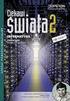 PLAN WYNIKOWY PROGRAMOWANIE APLIKACJI INTERNETOWYCH KL IV TI 6 godziny tygodniowo (6x15 tygodni =90 godzin ), Program 351203 Opracowanie: Grzegorz Majda Tematyka zajęć 2. Przygotowanie środowiska pracy
PLAN WYNIKOWY PROGRAMOWANIE APLIKACJI INTERNETOWYCH KL IV TI 6 godziny tygodniowo (6x15 tygodni =90 godzin ), Program 351203 Opracowanie: Grzegorz Majda Tematyka zajęć 2. Przygotowanie środowiska pracy
IBM SPSS Statistics Wersja 22. Linux - Instrukcja instalacji (licencja autoryzowanego użytkownika)
 IBM SPSS Statistics Wersja 22 Linux - Instrukcja instalacji (licencja autoryzowanego użytkownika) Spis treści Instrukcja instalacji.......... 1 Wymagania systemowe........... 1 Kod autoryzacji.............
IBM SPSS Statistics Wersja 22 Linux - Instrukcja instalacji (licencja autoryzowanego użytkownika) Spis treści Instrukcja instalacji.......... 1 Wymagania systemowe........... 1 Kod autoryzacji.............
IBM SPSS Statistics Wersja 22. Windows - Instrukcja instalacji (licencja autoryzowanego użytkownika)
 IBM SPSS Statistics Wersja 22 Windows - Instrukcja instalacji (licencja autoryzowanego użytkownika) Spis treści Instrukcja instalacji.......... 1 Wymagania systemowe........... 1 Kod autoryzacji.............
IBM SPSS Statistics Wersja 22 Windows - Instrukcja instalacji (licencja autoryzowanego użytkownika) Spis treści Instrukcja instalacji.......... 1 Wymagania systemowe........... 1 Kod autoryzacji.............
Samsung Universal Print Driver Podręcznik użytkownika
 Samsung Universal Print Driver Podręcznik użytkownika wyobraź sobie możliwości Copyright 2009 Samsung Electronics Co., Ltd. Wszelkie prawa zastrzeżone. Ten podręcznik administratora dostarczono tylko w
Samsung Universal Print Driver Podręcznik użytkownika wyobraź sobie możliwości Copyright 2009 Samsung Electronics Co., Ltd. Wszelkie prawa zastrzeżone. Ten podręcznik administratora dostarczono tylko w
Java w 21 dni / Rogers Cadenhead. Gliwice, cop Spis treści. O autorze 11. Wprowadzenie 13 TYDZIEŃ I JĘZYK JAVA
 Java w 21 dni / Rogers Cadenhead. Gliwice, cop. 2016 Spis treści O autorze 11 Wprowadzenie 13 TYDZIEŃ I JĘZYK JAVA Dzień 1. Rozpoczynamy przygodę z Javą 21 Język Java 21 Programowanie obiektowe 24 Obiekty
Java w 21 dni / Rogers Cadenhead. Gliwice, cop. 2016 Spis treści O autorze 11 Wprowadzenie 13 TYDZIEŃ I JĘZYK JAVA Dzień 1. Rozpoczynamy przygodę z Javą 21 Język Java 21 Programowanie obiektowe 24 Obiekty
Myśl w języku Python! : nauka programowania / Allen B. Downey. Gliwice, cop Spis treści
 Myśl w języku Python! : nauka programowania / Allen B. Downey. Gliwice, cop. 2017 Spis treści Przedmowa 11 1. Jak w programie 21 Czym jest program? 21 Uruchamianie interpretera języka Python 22 Pierwszy
Myśl w języku Python! : nauka programowania / Allen B. Downey. Gliwice, cop. 2017 Spis treści Przedmowa 11 1. Jak w programie 21 Czym jest program? 21 Uruchamianie interpretera języka Python 22 Pierwszy
Leonard G. Lobel Eric D. Boyd. Azure SQL Database Krok po kroku. Microsoft. Przekład: Marek Włodarz. APN Promise, Warszawa 2014
 Leonard G. Lobel Eric D. Boyd Microsoft TM Azure SQL Database Krok po kroku Przekład: Marek Włodarz APN Promise, Warszawa 2014 Spis treści Wprowadzenie........................................................
Leonard G. Lobel Eric D. Boyd Microsoft TM Azure SQL Database Krok po kroku Przekład: Marek Włodarz APN Promise, Warszawa 2014 Spis treści Wprowadzenie........................................................
Zakres tematyczny dotyczący kursu PHP i MySQL - Podstawy pracy z dynamicznymi stronami internetowymi
 Zakres tematyczny dotyczący kursu PHP i MySQL - Podstawy pracy z dynamicznymi stronami internetowymi 1 Rozdział 1 Wprowadzenie do PHP i MySQL Opis: W tym rozdziale kursanci poznają szczegółową charakterystykę
Zakres tematyczny dotyczący kursu PHP i MySQL - Podstawy pracy z dynamicznymi stronami internetowymi 1 Rozdział 1 Wprowadzenie do PHP i MySQL Opis: W tym rozdziale kursanci poznają szczegółową charakterystykę
Aktualizacje oprogramowania Podręcznik użytkownika
 Aktualizacje oprogramowania Podręcznik użytkownika Copyright 2008 Hewlett-Packard Development Company, L.P. Windows jest zastrzeżonym znakiem towarowym firmy Microsoft Corporation, zarejestrowanym w USA.
Aktualizacje oprogramowania Podręcznik użytkownika Copyright 2008 Hewlett-Packard Development Company, L.P. Windows jest zastrzeżonym znakiem towarowym firmy Microsoft Corporation, zarejestrowanym w USA.
Rok akademicki: 2012/2013 Kod: ZIE-1-306-s Punkty ECTS: 3. Poziom studiów: Studia I stopnia Forma i tryb studiów: -
 Nazwa modułu: Programowanie obiektowe Rok akademicki: 2012/2013 Kod: ZIE-1-306-s Punkty ECTS: 3 Wydział: Zarządzania Kierunek: Informatyka i Ekonometria Specjalność: - Poziom studiów: Studia I stopnia
Nazwa modułu: Programowanie obiektowe Rok akademicki: 2012/2013 Kod: ZIE-1-306-s Punkty ECTS: 3 Wydział: Zarządzania Kierunek: Informatyka i Ekonometria Specjalność: - Poziom studiów: Studia I stopnia
IBM SPSS Statistics dla systemu Windows Instrukcje dotyczące instalacji (jeden użytkownik)
 IBM SPSS Statistics dla systemu Windows Instrukcje dotyczące instalacji (jeden użytkownik) Przedstawione poniżej instrukcje dotyczą instalowania IBM SPSS Statistics wersji 19 przy użyciu licencja dla jednego
IBM SPSS Statistics dla systemu Windows Instrukcje dotyczące instalacji (jeden użytkownik) Przedstawione poniżej instrukcje dotyczą instalowania IBM SPSS Statistics wersji 19 przy użyciu licencja dla jednego
IBM SPSS Statistics dla systemu Windows Instrukcje dotyczące instalacji (jeden użytkownik)
 IBM SPSS Statistics dla systemu Windows Instrukcje dotyczące instalacji (jeden użytkownik) Przedstawione poniżej instrukcje dotyczą instalowania IBM SPSS Statistics wersji 21 przy użyciu licencja dla jednego
IBM SPSS Statistics dla systemu Windows Instrukcje dotyczące instalacji (jeden użytkownik) Przedstawione poniżej instrukcje dotyczą instalowania IBM SPSS Statistics wersji 21 przy użyciu licencja dla jednego
Instalacja SQL Server Express. Logowanie na stronie Microsoftu
 Instalacja SQL Server Express Logowanie na stronie Microsoftu Wybór wersji do pobrania Pobieranie startuje, przechodzimy do strony z poradami. Wypakowujemy pobrany plik. Otwiera się okno instalacji. Wybieramy
Instalacja SQL Server Express Logowanie na stronie Microsoftu Wybór wersji do pobrania Pobieranie startuje, przechodzimy do strony z poradami. Wypakowujemy pobrany plik. Otwiera się okno instalacji. Wybieramy
Aktualizacje oprogramowania Instrukcja obsługi
 Aktualizacje oprogramowania Instrukcja obsługi Copyright 2009 Hewlett-Packard Development Company, L.P. Windows jest zastrzeżonym znakiem towarowym firmy Microsoft Corporation, zarejestrowanym w USA. Uwagi
Aktualizacje oprogramowania Instrukcja obsługi Copyright 2009 Hewlett-Packard Development Company, L.P. Windows jest zastrzeżonym znakiem towarowym firmy Microsoft Corporation, zarejestrowanym w USA. Uwagi
Client Management Solutions i Mobile Printing Solutions
 Client Management Solutions i Mobile Printing Solutions Instrukcja obsługi Copyright 2006 Hewlett-Packard Development Company, L.P. Microsoft i Windows są zastrzeżonymi w Stanach Zjednoczonych znakami
Client Management Solutions i Mobile Printing Solutions Instrukcja obsługi Copyright 2006 Hewlett-Packard Development Company, L.P. Microsoft i Windows są zastrzeżonymi w Stanach Zjednoczonych znakami
Programowanie dla początkujących w 24 godziny / Greg Perry, Dean Miller. Gliwice, cop Spis treści
 Programowanie dla początkujących w 24 godziny / Greg Perry, Dean Miller. Gliwice, cop. 2017 Spis treści O autorach 11 Podziękowania 12 Wprowadzenie 13 CZĘŚĆ I ZACZNIJ PROGRAMOWAĆ JUŻ DZIŚ Godzina 1. Praktyczne
Programowanie dla początkujących w 24 godziny / Greg Perry, Dean Miller. Gliwice, cop. 2017 Spis treści O autorach 11 Podziękowania 12 Wprowadzenie 13 CZĘŚĆ I ZACZNIJ PROGRAMOWAĆ JUŻ DZIŚ Godzina 1. Praktyczne
Dokument Detaliczny Projektu Temat: Księgarnia On-line Bukstor
 Koszalin, 15.06.2012 r. Dokument Detaliczny Projektu Temat: Księgarnia On-line Bukstor Zespół projektowy: Daniel Czyczyn-Egird Wojciech Gołuchowski Michał Durkowski Kamil Gawroński Prowadzący: Dr inż.
Koszalin, 15.06.2012 r. Dokument Detaliczny Projektu Temat: Księgarnia On-line Bukstor Zespół projektowy: Daniel Czyczyn-Egird Wojciech Gołuchowski Michał Durkowski Kamil Gawroński Prowadzący: Dr inż.
IBM SPSS Statistics Wersja 24. Mac OS Instrukcja instalacji (licencja autoryzowanego użytkownika) IBM
 IBM SPSS Statistics Wersja 24 Mac OS Instrukcja instalacji (licencja autoryzowanego użytkownika) IBM Spis treści Instrukcja instalacji.......... 1 Wymagania systemowe........... 1 Kod autoryzacji.............
IBM SPSS Statistics Wersja 24 Mac OS Instrukcja instalacji (licencja autoryzowanego użytkownika) IBM Spis treści Instrukcja instalacji.......... 1 Wymagania systemowe........... 1 Kod autoryzacji.............
Pierwsze kroki w programie QuarkXPress 10.0.1
 Pierwsze kroki w programie QuarkXPress 10.0.1 SPIS TREŚCI Spis treści Pokrewne dokumenty...3 Wymagania systemowe...4 Wymagania systemowe: Mac OS X...4 Wymagania systemowe: Windows...4 Instalowanie: Mac
Pierwsze kroki w programie QuarkXPress 10.0.1 SPIS TREŚCI Spis treści Pokrewne dokumenty...3 Wymagania systemowe...4 Wymagania systemowe: Mac OS X...4 Wymagania systemowe: Windows...4 Instalowanie: Mac
Wprowadzenie do programowania
 do programowania ITA-104 Wersja 1 Warszawa, Wrzesień 2009 ITA-104 do programowania Informacje o kursie Zakres tematyczny kursu Opis kursu Kurs przeznaczony jest do prowadzenia przedmiotu do programowania
do programowania ITA-104 Wersja 1 Warszawa, Wrzesień 2009 ITA-104 do programowania Informacje o kursie Zakres tematyczny kursu Opis kursu Kurs przeznaczony jest do prowadzenia przedmiotu do programowania
IBM SPSS Statistics Wersja 23. Mac OS Instrukcja instalacji (licencja autoryzowanego użytkownika)
 IBM SPSS Statistics Wersja 23 Mac OS Instrukcja instalacji (licencja autoryzowanego użytkownika) Spis treści Instrukcja instalacji.......... 1 Wymagania systemowe........... 1 Kod autoryzacji.............
IBM SPSS Statistics Wersja 23 Mac OS Instrukcja instalacji (licencja autoryzowanego użytkownika) Spis treści Instrukcja instalacji.......... 1 Wymagania systemowe........... 1 Kod autoryzacji.............
Informatyka, I stopień. Programowanie (PRO300.2)
 Uniwersytet Śląski w Katowicach str. 1 Kierunek i poziom studiów: Informatyka, I stopień Sylabus modułu: Programowanie (PRO0.2) Nazwa wariantu modułu (opcjonalnie): 1. Informacje ogólne koordynator modułu
Uniwersytet Śląski w Katowicach str. 1 Kierunek i poziom studiów: Informatyka, I stopień Sylabus modułu: Programowanie (PRO0.2) Nazwa wariantu modułu (opcjonalnie): 1. Informacje ogólne koordynator modułu
Client Management Solutions i Mobile Printing Solutions
 Client Management Solutions i Mobile Printing Solutions Instrukcja obsługi Copyright 2007 Hewlett-Packard Development Company, L.P. Windows jest zastrzeżonym znakiem towarowym firmy Microsoft Corporation,
Client Management Solutions i Mobile Printing Solutions Instrukcja obsługi Copyright 2007 Hewlett-Packard Development Company, L.P. Windows jest zastrzeżonym znakiem towarowym firmy Microsoft Corporation,
Obiekt klasy jest definiowany poprzez jej składniki. Składnikami są różne zmienne oraz funkcje. Składniki opisują rzeczywisty stan obiektu.
 Zrozumienie funkcji danych statycznych jest podstawą programowania obiektowego. W niniejszym artykule opiszę zasadę tworzenia klas statycznych w C#. Oprócz tego dowiesz się czym są statyczne pola i metody
Zrozumienie funkcji danych statycznych jest podstawą programowania obiektowego. W niniejszym artykule opiszę zasadę tworzenia klas statycznych w C#. Oprócz tego dowiesz się czym są statyczne pola i metody
IBM SPSS Statistics dla systemu Windows Instrukcje dotyczące instalacji (licencja lokalna)
 IBM SPSS Statistics dla systemu Windows Instrukcje dotyczące instalacji (licencja lokalna) Przedstawione poniżej instrukcje dotyczą instalowania IBM SPSS Statistics wersji 21 przy użyciu licencja lokalna.
IBM SPSS Statistics dla systemu Windows Instrukcje dotyczące instalacji (licencja lokalna) Przedstawione poniżej instrukcje dotyczą instalowania IBM SPSS Statistics wersji 21 przy użyciu licencja lokalna.
Rok akademicki: 2012/2013 Kod: JFM s Punkty ECTS: 3. Poziom studiów: Studia I stopnia Forma i tryb studiów: Stacjonarne
 Nazwa modułu: Programowanie obiektowe Rok akademicki: 2012/2013 Kod: JFM-1-508-s Punkty ECTS: 3 Wydział: Fizyki i Informatyki Stosowanej Kierunek: Fizyka Medyczna Specjalność: Poziom studiów: Studia I
Nazwa modułu: Programowanie obiektowe Rok akademicki: 2012/2013 Kod: JFM-1-508-s Punkty ECTS: 3 Wydział: Fizyki i Informatyki Stosowanej Kierunek: Fizyka Medyczna Specjalność: Poziom studiów: Studia I
Język programowania Scala / Grzegorz Balcerek. Wyd. 2. Poznań, cop Spis treści
 Język programowania Scala / Grzegorz Balcerek. Wyd. 2. Poznań, cop. 2016 Spis treści Przedmowa 1 Stosowana notacja 1 1. Wprowadzenie 3 1.1. Konsola interaktywna języka Scala 3 1.2. Zmienne 5 1.3. Wartości
Język programowania Scala / Grzegorz Balcerek. Wyd. 2. Poznań, cop. 2016 Spis treści Przedmowa 1 Stosowana notacja 1 1. Wprowadzenie 3 1.1. Konsola interaktywna języka Scala 3 1.2. Zmienne 5 1.3. Wartości
Część I Dostęp do danych oraz moŝliwości programowe (silnik bazy danych)
 Spis treści Wstęp... xi Część I Dostęp do danych oraz moŝliwości programowe (silnik bazy danych) 1 Program SQL Server Management Studio oraz język Transact SQL... 3 Omówienie programu SQL Server Management
Spis treści Wstęp... xi Część I Dostęp do danych oraz moŝliwości programowe (silnik bazy danych) 1 Program SQL Server Management Studio oraz język Transact SQL... 3 Omówienie programu SQL Server Management
Microsoft Official Academic Course. Linda Silva. Microsoft Word 2010. Egzamin 77-881
 Microsoft Official Academic Course Linda Silva Microsoft Word 2010 Egzamin 77-881 APN Promise Warszawa 2012 Microsoft Official Academic Course: Microsoft Word 2010 Egzamin 77-881 Original English language
Microsoft Official Academic Course Linda Silva Microsoft Word 2010 Egzamin 77-881 APN Promise Warszawa 2012 Microsoft Official Academic Course: Microsoft Word 2010 Egzamin 77-881 Original English language
IBM SPSS Statistics Wersja 24. Windows Instrukcja instalacji (licencja wielokrotna) IBM
 IBM SPSS Statistics Wersja 24 Windows Instrukcja instalacji (licencja wielokrotna) IBM Spis treści Instrukcja instalacji.......... 1 Wymagania systemowe........... 1 Instalowanie produktu............
IBM SPSS Statistics Wersja 24 Windows Instrukcja instalacji (licencja wielokrotna) IBM Spis treści Instrukcja instalacji.......... 1 Wymagania systemowe........... 1 Instalowanie produktu............
Wykład 8: klasy cz. 4
 Programowanie obiektowe Wykład 8: klasy cz. 4 Dynamiczne tworzenie obiektów klas Składniki statyczne klas Konstruktor i destruktory c.d. 1 dr Artur Bartoszewski - Programowanie obiektowe, sem. 1I- WYKŁAD
Programowanie obiektowe Wykład 8: klasy cz. 4 Dynamiczne tworzenie obiektów klas Składniki statyczne klas Konstruktor i destruktory c.d. 1 dr Artur Bartoszewski - Programowanie obiektowe, sem. 1I- WYKŁAD
Client Management Solutions i Universal Printing Solutions
 Client Management Solutions i Universal Printing Solutions Instrukcja obsługi Copyright 2007 Hewlett-Packard Development Company, L.P. Windows jest zastrzeżonym znakiem towarowym firmy Microsoft Corporation,
Client Management Solutions i Universal Printing Solutions Instrukcja obsługi Copyright 2007 Hewlett-Packard Development Company, L.P. Windows jest zastrzeżonym znakiem towarowym firmy Microsoft Corporation,
PLAN WYNIKOWY PROGRAMOWANIE APLIKACJI INTERNETOWYCH. KL III TI 4 godziny tygodniowo (4x30 tygodni =120 godzin ),
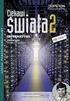 PLAN WYNIKOWY PROGRAMOWANIE APLIKACJI INTERNETOWYCH KL III TI 4 godziny tygodniowo (4x30 tygodni =120 godzin ), Program 351203 Opracowanie: Grzegorz Majda Tematyka zajęć 1. Wprowadzenie do aplikacji internetowych
PLAN WYNIKOWY PROGRAMOWANIE APLIKACJI INTERNETOWYCH KL III TI 4 godziny tygodniowo (4x30 tygodni =120 godzin ), Program 351203 Opracowanie: Grzegorz Majda Tematyka zajęć 1. Wprowadzenie do aplikacji internetowych
IBM SPSS Statistics Version 22. Windows - Instrukcja instalacji (licencja wielokrotna)
 IBM SPSS Statistics Version 22 Windows - Instrukcja instalacji (licencja wielokrotna) Spis treści Instrukcja instalacji.......... 1 Wymagania systemowe........... 1 Instalowanie produktu............ 1
IBM SPSS Statistics Version 22 Windows - Instrukcja instalacji (licencja wielokrotna) Spis treści Instrukcja instalacji.......... 1 Wymagania systemowe........... 1 Instalowanie produktu............ 1
REFERAT O PRACY DYPLOMOWEJ
 REFERAT O PRACY DYPLOMOWEJ Temat pracy: Projekt i realizacja elektronicznego dziennika ocen ucznia Autor: Grzegorz Dudek wykonanego w technologii ASP.NET We współczesnym modelu edukacji, coraz powszechniejsze
REFERAT O PRACY DYPLOMOWEJ Temat pracy: Projekt i realizacja elektronicznego dziennika ocen ucznia Autor: Grzegorz Dudek wykonanego w technologii ASP.NET We współczesnym modelu edukacji, coraz powszechniejsze
IBM SPSS Statistics Wersja 22. Linux - Instrukcja instalacji (licencja wielokrotna)
 IBM SPSS Statistics Wersja 22 Linux - Instrukcja instalacji (licencja wielokrotna) Spis treści Instrukcja instalacji.......... 1 Wymagania systemowe........... 1 Instalowanie produktu............ 1 Praca
IBM SPSS Statistics Wersja 22 Linux - Instrukcja instalacji (licencja wielokrotna) Spis treści Instrukcja instalacji.......... 1 Wymagania systemowe........... 1 Instalowanie produktu............ 1 Praca
Programowanie Strukturalne i Obiektowe Słownik podstawowych pojęć 1 z 5 Opracował Jan T. Biernat
 Programowanie Strukturalne i Obiektowe Słownik podstawowych pojęć 1 z 5 Program, to lista poleceń zapisana w jednym języku programowania zgodnie z obowiązującymi w nim zasadami. Celem programu jest przetwarzanie
Programowanie Strukturalne i Obiektowe Słownik podstawowych pojęć 1 z 5 Program, to lista poleceń zapisana w jednym języku programowania zgodnie z obowiązującymi w nim zasadami. Celem programu jest przetwarzanie
Niniejszy ebook jest własnością prywatną. Został zakupiony legalnie w serwisie Netpress.pl, będącym oficjalnym Partnerem Wydawcy.
 Niniejszy ebook jest własnością prywatną. Został zakupiony legalnie w serwisie Netpress.pl, będącym oficjalnym Partnerem Wydawcy. Niniejsza publikacja, ani żadna jej część, nie może być kopiowana, ani
Niniejszy ebook jest własnością prywatną. Został zakupiony legalnie w serwisie Netpress.pl, będącym oficjalnym Partnerem Wydawcy. Niniejsza publikacja, ani żadna jej część, nie może być kopiowana, ani
Instrukcja instalacji
 Instrukcja instalacji Nintex USA LLC 2012. Wszelkie prawa zastrzeżone. Zastrzegamy sobie prawo do błędów i pominięć. support@nintex.com 1 www.nintex.com Spis treści 1. Instalowanie programu Nintex Workflow
Instrukcja instalacji Nintex USA LLC 2012. Wszelkie prawa zastrzeżone. Zastrzegamy sobie prawo do błędów i pominięć. support@nintex.com 1 www.nintex.com Spis treści 1. Instalowanie programu Nintex Workflow
Programowanie obiektowe zastosowanie języka Java SE
 Programowanie obiektowe zastosowanie języka Java SE Wstęp do programowania obiektowego w Javie Autor: dr inŝ. 1 Java? Java język programowania obiektowo zorientowany wysokiego poziomu platforma Javy z
Programowanie obiektowe zastosowanie języka Java SE Wstęp do programowania obiektowego w Javie Autor: dr inŝ. 1 Java? Java język programowania obiektowo zorientowany wysokiego poziomu platforma Javy z
Spis treści. Wprowadzenie 15
 Spis treści Wprowadzenie 15 1. Mechanizmy języka C++ 19 1.1. Struktura programu jednostki translacji.................. 21 1.1.1. Składnia tekstu źródłowego...................... 22 1.1.2. Preprocesor...
Spis treści Wprowadzenie 15 1. Mechanizmy języka C++ 19 1.1. Struktura programu jednostki translacji.................. 21 1.1.1. Składnia tekstu źródłowego...................... 22 1.1.2. Preprocesor...
Programowanie aplikacji dla Sklepu Windows w języku C#
 Programowanie aplikacji dla Sklepu Windows w języku C# Matt Baxter-Reynolds i Iris Classon przekład: Natalia Chounlamany Krzysztof Kapustka APN Promise Warszawa 2014 Spis treści Przedmowa...........................................................
Programowanie aplikacji dla Sklepu Windows w języku C# Matt Baxter-Reynolds i Iris Classon przekład: Natalia Chounlamany Krzysztof Kapustka APN Promise Warszawa 2014 Spis treści Przedmowa...........................................................
Statistics dla systemu Windows. Instrukcje dotyczące instalacji (jeden użytkownik)
 PASW Statistics dla systemu Windows Instrukcje dotyczące instalacji (jeden użytkownik) Przedstawione poniżej instrukcje dotyczą instalowania PASW Statistics 18 przy użyciu licencja dla jednego użytkownika.
PASW Statistics dla systemu Windows Instrukcje dotyczące instalacji (jeden użytkownik) Przedstawione poniżej instrukcje dotyczą instalowania PASW Statistics 18 przy użyciu licencja dla jednego użytkownika.
Techniki programowania INP001002Wl rok akademicki 2018/19 semestr letni. Wykład 3. Karol Tarnowski A-1 p.
 Techniki programowania INP001002Wl rok akademicki 2018/19 semestr letni Wykład 3 Karol Tarnowski karol.tarnowski@pwr.edu.pl A-1 p. 411B Plan prezentacji Abstrakcja funkcyjna Struktury Klasy hermetyzacja
Techniki programowania INP001002Wl rok akademicki 2018/19 semestr letni Wykład 3 Karol Tarnowski karol.tarnowski@pwr.edu.pl A-1 p. 411B Plan prezentacji Abstrakcja funkcyjna Struktury Klasy hermetyzacja
Pracownia internetowa w szkole ZASTOSOWANIA
 NR ART/SBS/07/01 Pracownia internetowa w szkole ZASTOSOWANIA Artykuły - serwery SBS i ich wykorzystanie Instalacja i Konfiguracja oprogramowania MOL Optiva na szkolnym serwerze (SBS2000) Artykuł opisuje
NR ART/SBS/07/01 Pracownia internetowa w szkole ZASTOSOWANIA Artykuły - serwery SBS i ich wykorzystanie Instalacja i Konfiguracja oprogramowania MOL Optiva na szkolnym serwerze (SBS2000) Artykuł opisuje
Projekt: Mikro zaprogramowane na sukces!
 Projekt współfinansowany przez Unię Europejską w ramach Europejskiego Funduszu Społecznego Projekt: Mikro zaprogramowane na sukces! Opis autoryzowanych szkoleń Microsoft planowanych do realizacji w ramach
Projekt współfinansowany przez Unię Europejską w ramach Europejskiego Funduszu Społecznego Projekt: Mikro zaprogramowane na sukces! Opis autoryzowanych szkoleń Microsoft planowanych do realizacji w ramach
IBM SPSS Statistics dla systemu Windows Instrukcje dotyczące instalacji (licencja lokalna)
 IBM SPSS Statistics dla systemu Windows Instrukcje dotyczące instalacji (licencja lokalna) Przedstawione poniżej instrukcje dotyczą instalowania IBM SPSS Statistics wersji 19 przy użyciu licencja lokalna.
IBM SPSS Statistics dla systemu Windows Instrukcje dotyczące instalacji (licencja lokalna) Przedstawione poniżej instrukcje dotyczą instalowania IBM SPSS Statistics wersji 19 przy użyciu licencja lokalna.
IBM SPSS Statistics dla systemu Windows Instrukcje instalacji (licencja sieciowa)
 IBM SPSS Statistics dla systemu Windows Instrukcje instalacji (licencja sieciowa) Przedstawione poniżej instrukcje dotyczą instalowania IBM SPSS Statistics wersji 21 przy użyciu licencja sieciowa. Ten
IBM SPSS Statistics dla systemu Windows Instrukcje instalacji (licencja sieciowa) Przedstawione poniżej instrukcje dotyczą instalowania IBM SPSS Statistics wersji 21 przy użyciu licencja sieciowa. Ten
Aktualizacje oprogramowania Podręcznik użytkownika
 Aktualizacje oprogramowania Podręcznik użytkownika Copyright 2009 Hewlett-Packard Development Company, L.P. Windows i Windows Vista są zastrzeżonymi w Stanach Zjednoczonych znakami towarowymi firmy Microsoft
Aktualizacje oprogramowania Podręcznik użytkownika Copyright 2009 Hewlett-Packard Development Company, L.P. Windows i Windows Vista są zastrzeżonymi w Stanach Zjednoczonych znakami towarowymi firmy Microsoft
Program szkolenia VBA (VISUAL BASIC FOR APPLICATIONS) W EXCELU PRZEKROJOWY.
 Program szkolenia VBA (VISUAL BASIC FOR APPLICATIONS) W EXCELU PRZEKROJOWY SZKOLENIE JEST DLA OSÓB, KTÓRE: chcą podnieść swoje umiejętności pracy w języku VBA do poziomu średniozaawansowanego, nigdy wcześniej
Program szkolenia VBA (VISUAL BASIC FOR APPLICATIONS) W EXCELU PRZEKROJOWY SZKOLENIE JEST DLA OSÓB, KTÓRE: chcą podnieść swoje umiejętności pracy w języku VBA do poziomu średniozaawansowanego, nigdy wcześniej
Część I Tworzenie baz danych SQL Server na potrzeby przechowywania danych
 Spis treści Wprowadzenie... ix Organizacja ksiąŝki... ix Od czego zacząć?... x Konwencje przyjęte w ksiąŝce... x Wymagania systemowe... xi Przykłady kodu... xii Konfiguracja SQL Server 2005 Express Edition...
Spis treści Wprowadzenie... ix Organizacja ksiąŝki... ix Od czego zacząć?... x Konwencje przyjęte w ksiąŝce... x Wymagania systemowe... xi Przykłady kodu... xii Konfiguracja SQL Server 2005 Express Edition...
GroupWise WebAccess Basic Interface
 GroupWise WebAccess Basic Interface szybki start 8 Novell GroupWise WebAccess Basic Interface SZYBKI START www.novell.com Korzystanie z programu GroupWise WebAccess Basic Interface Po zainstalowaniu przez
GroupWise WebAccess Basic Interface szybki start 8 Novell GroupWise WebAccess Basic Interface SZYBKI START www.novell.com Korzystanie z programu GroupWise WebAccess Basic Interface Po zainstalowaniu przez
Biorąc udział w projekcie, możesz wybrać jedną z 8 bezpłatnych ścieżek egzaminacyjnych:
 Egzaminy na plus Stres na minus! Zdawaj bezpłatne egzaminy Microsoft, Linux, C++ z nami i zadbaj o swoją karierę. Oferujemy Ci pierwsze certyfikaty zawodowe w Twojej przyszłej karierze, które idealnie
Egzaminy na plus Stres na minus! Zdawaj bezpłatne egzaminy Microsoft, Linux, C++ z nami i zadbaj o swoją karierę. Oferujemy Ci pierwsze certyfikaty zawodowe w Twojej przyszłej karierze, które idealnie
Przewodnik instalacji i rozpoczynania pracy. dla DataPage+ 2012
 Przewodnik instalacji i rozpoczynania pracy dla DataPage+ 2012 Pomoc aktualizowano ostatnio: 29 sierpnia 2012 Spis treści Instalowanie wymaganych wstępnie komponentów... 1 Przegląd... 1 Krok 1: Uruchamianie
Przewodnik instalacji i rozpoczynania pracy dla DataPage+ 2012 Pomoc aktualizowano ostatnio: 29 sierpnia 2012 Spis treści Instalowanie wymaganych wstępnie komponentów... 1 Przegląd... 1 Krok 1: Uruchamianie
Wykład 3 Składnia języka C# (cz. 2)
 Wizualne systemy programowania Wykład 3 Składnia języka C# (cz. 2) 1 dr Artur Bartoszewski -Wizualne systemy programowania, sem. III- WYKŁAD Wizualne systemy programowania Metody 2 Metody W C# nie jest
Wizualne systemy programowania Wykład 3 Składnia języka C# (cz. 2) 1 dr Artur Bartoszewski -Wizualne systemy programowania, sem. III- WYKŁAD Wizualne systemy programowania Metody 2 Metody W C# nie jest
Statistics dla systemu Windows. Instrukcje dotyczące instalacji (licencja sieciowa)
 PASW Statistics dla systemu Windows Instrukcje dotyczące instalacji (licencja sieciowa) Przedstawione poniżej instrukcje dotyczą instalowania PASW Statistics 18 przy użyciu licencja sieciowa. Ten dokument
PASW Statistics dla systemu Windows Instrukcje dotyczące instalacji (licencja sieciowa) Przedstawione poniżej instrukcje dotyczą instalowania PASW Statistics 18 przy użyciu licencja sieciowa. Ten dokument
 Uaktualnianie systemu Windows Vista do systemu Windows 7 W zależności od sprzętu oraz używanej wersji systemu Windows Vista można użyć opcji Uaktualnienie w trakcie instalowania systemu Windows 7 w celu
Uaktualnianie systemu Windows Vista do systemu Windows 7 W zależności od sprzętu oraz używanej wersji systemu Windows Vista można użyć opcji Uaktualnienie w trakcie instalowania systemu Windows 7 w celu
Projektowanie, tworzenie aplikacji mobilnych na platformie Android
 Program szkolenia: Projektowanie, tworzenie aplikacji mobilnych na platformie Android Informacje: Nazwa: Kod: Kategoria: Grupa docelowa: Czas trwania: Forma: Projektowanie, tworzenie aplikacji mobilnych
Program szkolenia: Projektowanie, tworzenie aplikacji mobilnych na platformie Android Informacje: Nazwa: Kod: Kategoria: Grupa docelowa: Czas trwania: Forma: Projektowanie, tworzenie aplikacji mobilnych
Motorola Phone Tools. Krótkie wprowadzenie
 Motorola Phone Tools Krótkie wprowadzenie Spis treści Minimalne wymagania... 2 Przed instalacją Motorola Phone Tools... 3 Instalowanie Motorola Phone Tools... 4 Instalacja i konfiguracja urządzenia przenośnego...
Motorola Phone Tools Krótkie wprowadzenie Spis treści Minimalne wymagania... 2 Przed instalacją Motorola Phone Tools... 3 Instalowanie Motorola Phone Tools... 4 Instalacja i konfiguracja urządzenia przenośnego...
Acronis Universal Restore
 Acronis Universal Restore Update 4 PODRĘCZNIK UŻYTKOWNIKA Spis treści 1 Czym jest narzędzie Acronis Universal Restore...3 2 Instalowanie narzędzia Acronis Universal Restore...3 3 Tworzenie nośnika startowego...3
Acronis Universal Restore Update 4 PODRĘCZNIK UŻYTKOWNIKA Spis treści 1 Czym jest narzędzie Acronis Universal Restore...3 2 Instalowanie narzędzia Acronis Universal Restore...3 3 Tworzenie nośnika startowego...3
IBM SPSS Statistics - Essentials for Python: Instrukcje instalacji dla Windows
 IBM SPSS Statistics - ssentials for Python: Instrukcje instalacji dla Windows Przedstawione poniżej instrukcje dotyczą instalowania IBM SPSS Statistics - ssentials for Python w systemach operacyjnych Windows.
IBM SPSS Statistics - ssentials for Python: Instrukcje instalacji dla Windows Przedstawione poniżej instrukcje dotyczą instalowania IBM SPSS Statistics - ssentials for Python w systemach operacyjnych Windows.
Aktualizacje oprogramowania Podręcznik użytkownika
 Aktualizacje oprogramowania Podręcznik użytkownika Copyright 2007 Hewlett-Packard Development Company, L.P. Windows jest zastrzeżonym znakiem towarowym firmy Microsoft Corporation, zarejestrowanym w USA.
Aktualizacje oprogramowania Podręcznik użytkownika Copyright 2007 Hewlett-Packard Development Company, L.P. Windows jest zastrzeżonym znakiem towarowym firmy Microsoft Corporation, zarejestrowanym w USA.
Analiza i projektowanie oprogramowania. Analiza i projektowanie oprogramowania 1/32
 Analiza i projektowanie oprogramowania Analiza i projektowanie oprogramowania 1/32 Analiza i projektowanie oprogramowania 2/32 Cel analizy Celem fazy określania wymagań jest udzielenie odpowiedzi na pytanie:
Analiza i projektowanie oprogramowania Analiza i projektowanie oprogramowania 1/32 Analiza i projektowanie oprogramowania 2/32 Cel analizy Celem fazy określania wymagań jest udzielenie odpowiedzi na pytanie:
Wprowadzenie do projektu QualitySpy
 Wprowadzenie do projektu QualitySpy Na podstawie instrukcji implementacji prostej funkcjonalności. 1. Wstęp Celem tego poradnika jest wprowadzić programistę do projektu QualitySpy. Będziemy implementować
Wprowadzenie do projektu QualitySpy Na podstawie instrukcji implementacji prostej funkcjonalności. 1. Wstęp Celem tego poradnika jest wprowadzić programistę do projektu QualitySpy. Będziemy implementować
Programista samouk : profesjonalny przewodnik do samodzielnej nauki kodowania / Cory Althoff. Gliwice, copyright Spis treści
 Programista samouk : profesjonalny przewodnik do samodzielnej nauki kodowania / Cory Althoff. Gliwice, copyright 2018 Spis treści Część I. Wprowadzenie do programowania 13 Rozdział 1. Wprowadzenie 15 Struktura
Programista samouk : profesjonalny przewodnik do samodzielnej nauki kodowania / Cory Althoff. Gliwice, copyright 2018 Spis treści Część I. Wprowadzenie do programowania 13 Rozdział 1. Wprowadzenie 15 Struktura
Przesłanki powstania książki... xvi Dla kogo przeznaczona jest ta książka?... xvi Co znajdziemy wewnątrz książki?... xvii
 Przedmowa...ix Podziękowania....xi Wprowadzenie.... xv Przesłanki powstania książki... xvi Dla kogo przeznaczona jest ta książka?... xvi Co znajdziemy wewnątrz książki?... xvii Część pierwsza: Modele wykonywania
Przedmowa...ix Podziękowania....xi Wprowadzenie.... xv Przesłanki powstania książki... xvi Dla kogo przeznaczona jest ta książka?... xvi Co znajdziemy wewnątrz książki?... xvii Część pierwsza: Modele wykonywania
Instrukcje dotyczące systemu Windows w przypadku drukarki podłączonej lokalnie
 Strona 1 z 5 Połączenia Instrukcje dotyczące systemu Windows w przypadku drukarki podłączonej lokalnie Przed instalacją oprogramowania drukarki do systemu Windows Drukarka podłączona lokalnie to drukarka
Strona 1 z 5 Połączenia Instrukcje dotyczące systemu Windows w przypadku drukarki podłączonej lokalnie Przed instalacją oprogramowania drukarki do systemu Windows Drukarka podłączona lokalnie to drukarka
IBM SPSS Statistics dla systemu Windows Instrukcje dotyczące instalacji (licencja sieciowa)
 IBM SPSS Statistics dla systemu Windows Instrukcje dotyczące instalacji (licencja sieciowa) Przedstawione poniżej instrukcje dotyczą instalowania IBM SPSS Statistics wersji 19 przy użyciu licencja sieciowa.
IBM SPSS Statistics dla systemu Windows Instrukcje dotyczące instalacji (licencja sieciowa) Przedstawione poniżej instrukcje dotyczą instalowania IBM SPSS Statistics wersji 19 przy użyciu licencja sieciowa.
Programowanie obiektowe
 Programowanie obiektowe Laboratorium 1. Wstęp do programowania w języku Java. Narzędzia 1. Aby móc tworzyć programy w języku Java, potrzebny jest zestaw narzędzi Java Development Kit, który można ściągnąć
Programowanie obiektowe Laboratorium 1. Wstęp do programowania w języku Java. Narzędzia 1. Aby móc tworzyć programy w języku Java, potrzebny jest zestaw narzędzi Java Development Kit, który można ściągnąć
Zarządzaj projektami efektywnie i na wysokim poziomie. Enovatio Projects SYSTEM ZARZĄDZANIA PROJEKTAMI
 Sprawne zarządzanie projektami Tworzenie planów projektów Zwiększenie efektywności współpracy Kontrolowanie i zarządzanie zasobami jak również pracownikami Generowanie raportów Zarządzaj projektami efektywnie
Sprawne zarządzanie projektami Tworzenie planów projektów Zwiększenie efektywności współpracy Kontrolowanie i zarządzanie zasobami jak również pracownikami Generowanie raportów Zarządzaj projektami efektywnie
Aktualizacje oprogramowania Podręcznik użytkownika
 Aktualizacje oprogramowania Podręcznik użytkownika Copyright 2009 Hewlett-Packard Development Company, L.P. Windows jest zastrzeżonym znakiem towarowym firmy Microsoft Corporation, zarejestrowanym w USA.
Aktualizacje oprogramowania Podręcznik użytkownika Copyright 2009 Hewlett-Packard Development Company, L.P. Windows jest zastrzeżonym znakiem towarowym firmy Microsoft Corporation, zarejestrowanym w USA.
Kopia zapasowa i odzyskiwanie
 Kopia zapasowa i odzyskiwanie Podręcznik użytkownika Copyright 2007 Hewlett-Packard Development Company, L.P. Windows jest zastrzeżonym znakiem towarowym firmy Microsoft Corporation, zarejestrowanym w
Kopia zapasowa i odzyskiwanie Podręcznik użytkownika Copyright 2007 Hewlett-Packard Development Company, L.P. Windows jest zastrzeżonym znakiem towarowym firmy Microsoft Corporation, zarejestrowanym w
Laboratorium z przedmiotu Programowanie obiektowe - zestaw 04
 Laboratorium z przedmiotu Programowanie obiektowe - zestaw 04 Cel zajęć. Celem zajęć jest zapoznanie się ze sposobem działania popularnych kolekcji. Wprowadzenie teoretyczne. Rozważana w ramach niniejszych
Laboratorium z przedmiotu Programowanie obiektowe - zestaw 04 Cel zajęć. Celem zajęć jest zapoznanie się ze sposobem działania popularnych kolekcji. Wprowadzenie teoretyczne. Rozważana w ramach niniejszych
Laboratorium Instalacja systemu Windows XP
 5.0 5.2.1.7 Laboratorium Instalacja systemu Windows XP Wprowadzenie Wydrukuj i uzupełnij to laboratorium. W tym ćwiczeniu zainstalujesz system Windows XP Professional. Zalecany sprzęt Do tego ćwiczenia
5.0 5.2.1.7 Laboratorium Instalacja systemu Windows XP Wprowadzenie Wydrukuj i uzupełnij to laboratorium. W tym ćwiczeniu zainstalujesz system Windows XP Professional. Zalecany sprzęt Do tego ćwiczenia
Zakres tematyczny dotyczący podstaw programowania Microsoft Office Excel za pomocą VBA
 Zakres tematyczny dotyczący podstaw programowania Microsoft Office Excel za pomocą VBA 1 Rozdział 1 Praca z makropoleceniami Opis: W tym rozdziale kursanci przechodzą przez wprowadzenie do programowania
Zakres tematyczny dotyczący podstaw programowania Microsoft Office Excel za pomocą VBA 1 Rozdział 1 Praca z makropoleceniami Opis: W tym rozdziale kursanci przechodzą przez wprowadzenie do programowania
Curtis D. Frye. Microsoft Excel Krok po kroku. Przekład: Leszek Biolik
 Curtis D. Frye Microsoft Excel 2013 Krok po kroku Przekład: Leszek Biolik APN Promise, Warszawa 2013 Spis treści Wprowadzenie............................................................. xi 1 Rozpoczynamy
Curtis D. Frye Microsoft Excel 2013 Krok po kroku Przekład: Leszek Biolik APN Promise, Warszawa 2013 Spis treści Wprowadzenie............................................................. xi 1 Rozpoczynamy
G DATA TechPaper. Aktualizacja rozwiązań G DATA Business do wersji 14.1
 G DATA TechPaper Aktualizacja rozwiązań G DATA Business do wersji 14.1 G DATA Software AG International Presales Q3 2017 Spis treści PODSUMOWANIE I ZAKRES...3 KONWENCJE TYPOGRAFICZNE...3 1. PRZYGOTOWANIE...
G DATA TechPaper Aktualizacja rozwiązań G DATA Business do wersji 14.1 G DATA Software AG International Presales Q3 2017 Spis treści PODSUMOWANIE I ZAKRES...3 KONWENCJE TYPOGRAFICZNE...3 1. PRZYGOTOWANIE...
Klasy Obiekty Dziedziczenie i zaawansowane cechy Objective-C
 #import "Fraction.h" #import @implementation Fraction -(Fraction*) initwithnumerator: (int) n denominator: (int) d { self = [super init]; } if ( self ) { [self setnumerator: n anddenominator:
#import "Fraction.h" #import @implementation Fraction -(Fraction*) initwithnumerator: (int) n denominator: (int) d { self = [super init]; } if ( self ) { [self setnumerator: n anddenominator:
Instrukcja do pracowni specjalistycznej z przedmiotu. Obiektowe programowanie aplikacji
 Politechnika Białostocka Wydział Elektryczny Katedra Telekomunikacji i Aparatury Elektronicznej Instrukcja do pracowni specjalistycznej z przedmiotu Obiektowe programowanie aplikacji Kod przedmiotu: TS1C410201
Politechnika Białostocka Wydział Elektryczny Katedra Telekomunikacji i Aparatury Elektronicznej Instrukcja do pracowni specjalistycznej z przedmiotu Obiektowe programowanie aplikacji Kod przedmiotu: TS1C410201
1 Implementowanie i konfigurowanie infrastruktury wdraŝania systemu Windows... 1
 Spis treści Wstęp... xi Wymagania sprzętowe (Virtual PC)... xi Wymagania sprzętowe (fizyczne)... xii Wymagania programowe... xiii Instrukcje instalowania ćwiczeń... xiii Faza 1: Tworzenie maszyn wirtualnych...
Spis treści Wstęp... xi Wymagania sprzętowe (Virtual PC)... xi Wymagania sprzętowe (fizyczne)... xii Wymagania programowe... xiii Instrukcje instalowania ćwiczeń... xiii Faza 1: Tworzenie maszyn wirtualnych...
Instrukcja instalacji programu e STOMis wraz z pakietem Microsoft SQL Server 2005 Express Edition. e STOMis
 Instrukcja instalacji programu e STOMis wraz z pakietem Microsoft SQL Server 2005 Express Edition e STOMis Strona:1 z 10 I. Wymagania sprzętowe i wymagania w zakresie programowania systemowego. Wymagania
Instrukcja instalacji programu e STOMis wraz z pakietem Microsoft SQL Server 2005 Express Edition e STOMis Strona:1 z 10 I. Wymagania sprzętowe i wymagania w zakresie programowania systemowego. Wymagania
Klasy cd. Struktury Interfejsy Wyjątki
 Klasy cd. Struktury Interfejsy Wyjątki Struktury Struktura pozwala na zdefiniowanie typu danych, który nie charakteryzuje się zbyt złożoną funkcjonalnością (np. punkt, kolor, etc). Do definiowania struktury
Klasy cd. Struktury Interfejsy Wyjątki Struktury Struktura pozwala na zdefiniowanie typu danych, który nie charakteryzuje się zbyt złożoną funkcjonalnością (np. punkt, kolor, etc). Do definiowania struktury
REFERAT PRACY DYPLOMOWEJ
 REFERAT PRACY DYPLOMOWEJ Temat pracy: Projekt i implementacja środowiska do automatyzacji przeprowadzania testów aplikacji internetowych w oparciu o metodykę Behavior Driven Development. Autor: Stepowany
REFERAT PRACY DYPLOMOWEJ Temat pracy: Projekt i implementacja środowiska do automatyzacji przeprowadzania testów aplikacji internetowych w oparciu o metodykę Behavior Driven Development. Autor: Stepowany
SYSTEMY OPERACYJNE I SIECI KOMPUTEROWE
 SYSTEMY OPERACYJNE I SIECI KOMPUTEROWE WINDOWS 1 SO i SK/WIN 006 Wydajność systemu 2 SO i SK/WIN Najprostszym sposobem na poprawienie wydajności systemu, jeżeli dysponujemy zbyt małą ilością pamięci RAM
SYSTEMY OPERACYJNE I SIECI KOMPUTEROWE WINDOWS 1 SO i SK/WIN 006 Wydajność systemu 2 SO i SK/WIN Najprostszym sposobem na poprawienie wydajności systemu, jeżeli dysponujemy zbyt małą ilością pamięci RAM
Wzorce projektowe. dr inż. Marcin Pietroo
 Wzorce projektowe dr inż. Marcin Pietroo Adapter - strukturalny wzorzec projektowy, którego celem jest umożliwienie współpracy dwóm klasom o niekompatybilnych interfejsach - adapter przekształca interfejs
Wzorce projektowe dr inż. Marcin Pietroo Adapter - strukturalny wzorzec projektowy, którego celem jest umożliwienie współpracy dwóm klasom o niekompatybilnych interfejsach - adapter przekształca interfejs
Język programowania. Andrzej Bobyk http://www.alfabeta.lublin.pl. www.alfabeta.lublin.pl/jp/
 Język programowania Andrzej Bobyk http://www.alfabeta.lublin.pl www.alfabeta.lublin.pl/jp/ Literatura K. Reisdorph: Delphi 6 dla każdego. Helion, Gliwice 2001 A. Grażyński, Z. Zarzycki: Delphi 7 dla każdego.
Język programowania Andrzej Bobyk http://www.alfabeta.lublin.pl www.alfabeta.lublin.pl/jp/ Literatura K. Reisdorph: Delphi 6 dla każdego. Helion, Gliwice 2001 A. Grażyński, Z. Zarzycki: Delphi 7 dla każdego.
Zapisywanie algorytmów w języku programowania
 Temat C5 Zapisywanie algorytmów w języku programowania Cele edukacyjne Zrozumienie, na czym polega programowanie. Poznanie sposobu zapisu algorytmu w postaci programu komputerowego. Zrozumienie, na czym
Temat C5 Zapisywanie algorytmów w języku programowania Cele edukacyjne Zrozumienie, na czym polega programowanie. Poznanie sposobu zapisu algorytmu w postaci programu komputerowego. Zrozumienie, na czym
